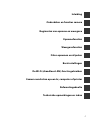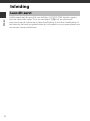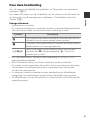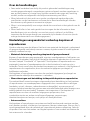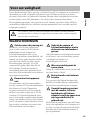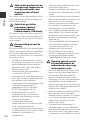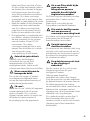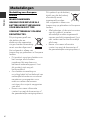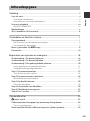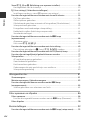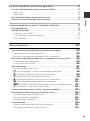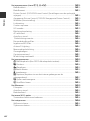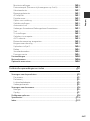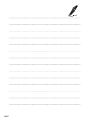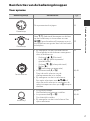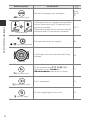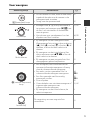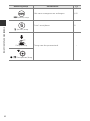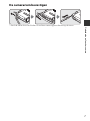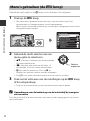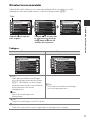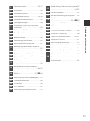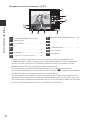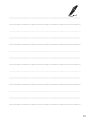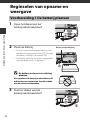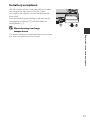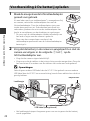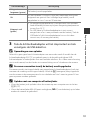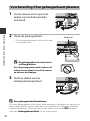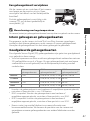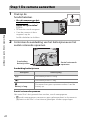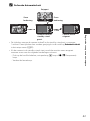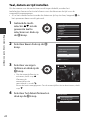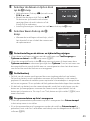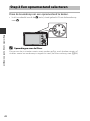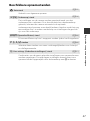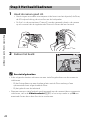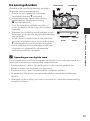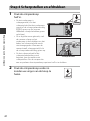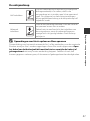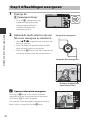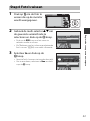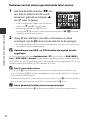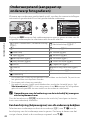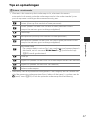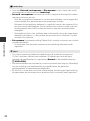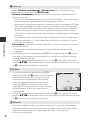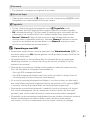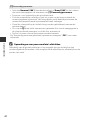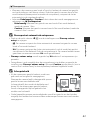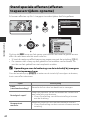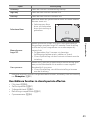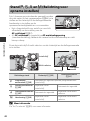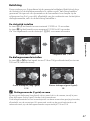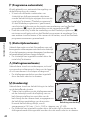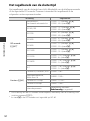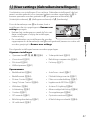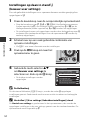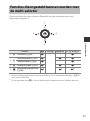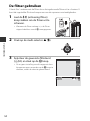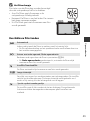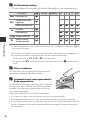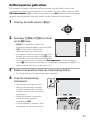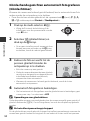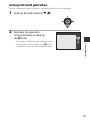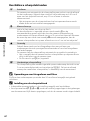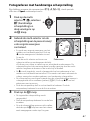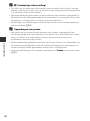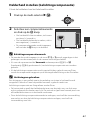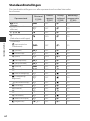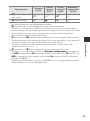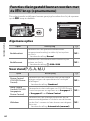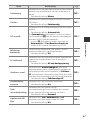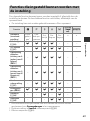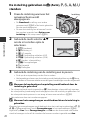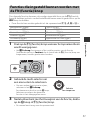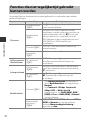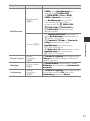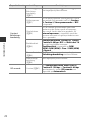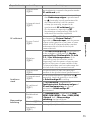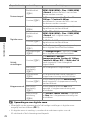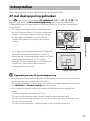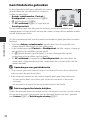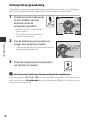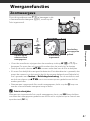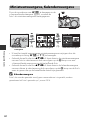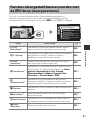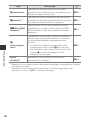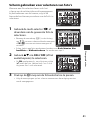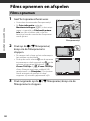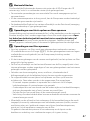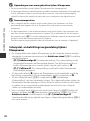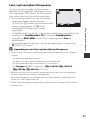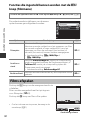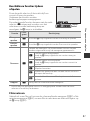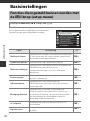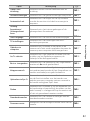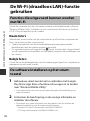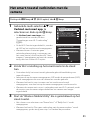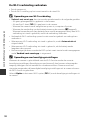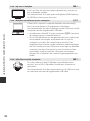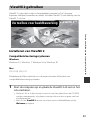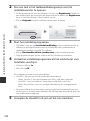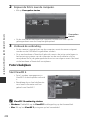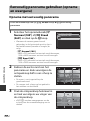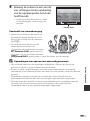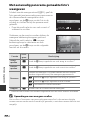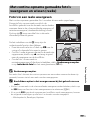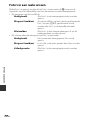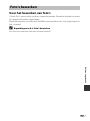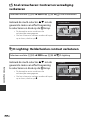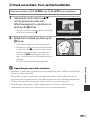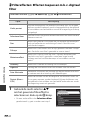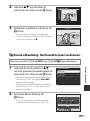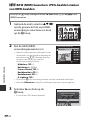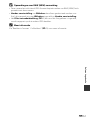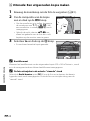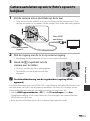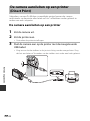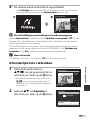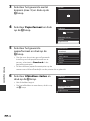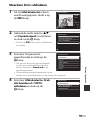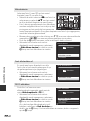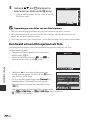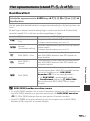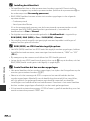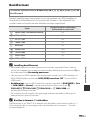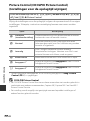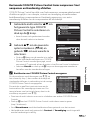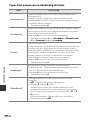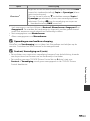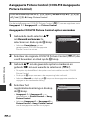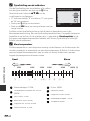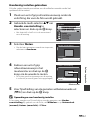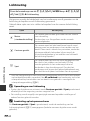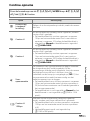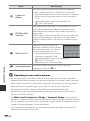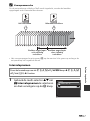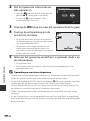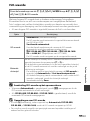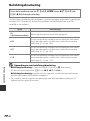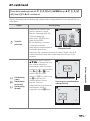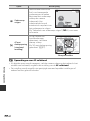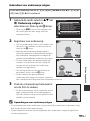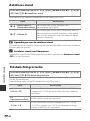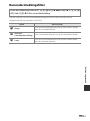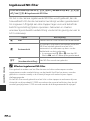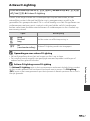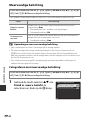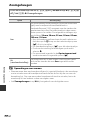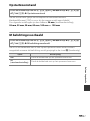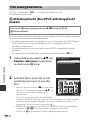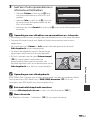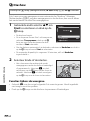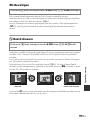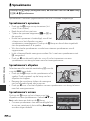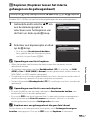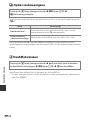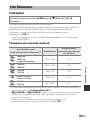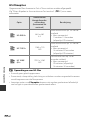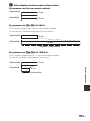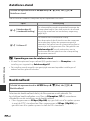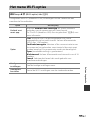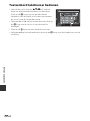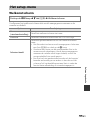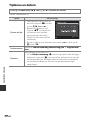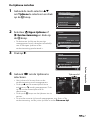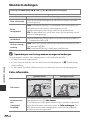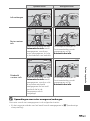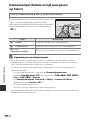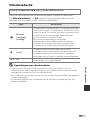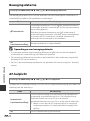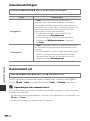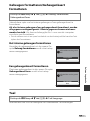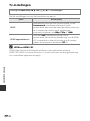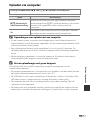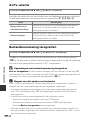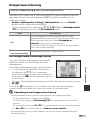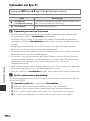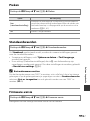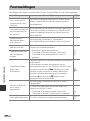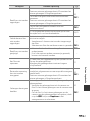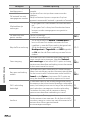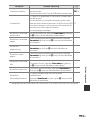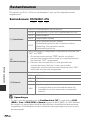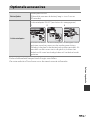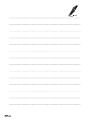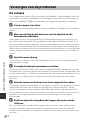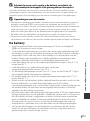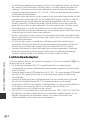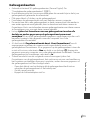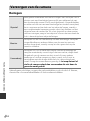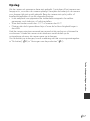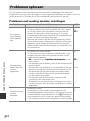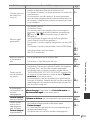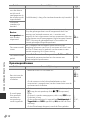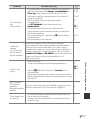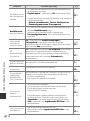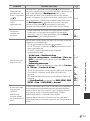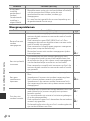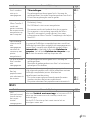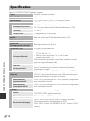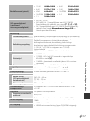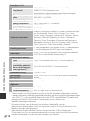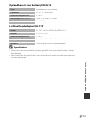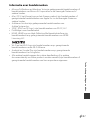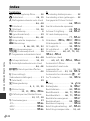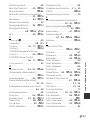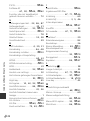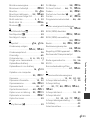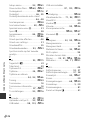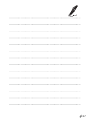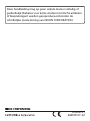Nl
Naslaggids
DIGITALE CAMERA


ii
Inleiding
Inleiding
Gefeliciteerd met de aanschaf van de Nikon COOLPIX P340 digitale camera.
Lees de informatie onder “Voor uw veiligheid” (Avii-ix) en maak uzelf
vertrouwd met de informatie in deze handleiding. Houd deze handleiding na
het lezen bij de hand en gebruik deze als naslagwerk om nog meer plezier aan
uw nieuwe camera te beleven.
Lees dit eerst

iii
Inleiding
Over deze handleiding
Als u de camera onmiddellijk wilt gebruiken, zie “Beginselen van opname en
weergave” (A16).
Als u meer wilt weten over de onderdelen van de camera en de informatie die
op de monitor wordt weergegeven, raadpleegt u “Onderdelen en functies
camera” (A1).
Overige informatie
• Symbolen en conventies
De volgende symbolen en conventies worden in deze handleiding gebruikt
om u in staat te stellen snel de informatie te vinden die u zoekt:
•
Met “geheugenkaarten” worden in deze handleiding SD- en SDHC/SDXC-
geheugenkaarten bedoeld.
• Met “standaardinstelling” wordt de instelling bij aankoop bedoeld.
• De namen van de menuopties die op het scherm verschijnen en de namen
van knoppen of meldingen die op een computermonitor verschijnen,
worden vet weergegeven.
• In sommige schermvoorbeelden in deze handleiding zijn afbeeldingen
weggelaten om aanduidingen op de monitor duidelijker weer te geven.
• De afbeeldingen van monitorinhoud en camera kunnen verschillen van het
eigenlijke product.
Symbool Beschrijving
B
Dit pictogram duidt waarschuwingen en informatie aan die vóór
het gebruik van de camera gelezen moeten worden
C
Dit symbool staat bij opmerkingen en informatie die moeten worden
gelezen voordat u de camera gaat gebruiken.
A/E/F
Deze pictogrammen duiden andere pagina’s met relevante
informatie aan; E: “Referentiegedeelte”, F: “Technische
opmerkingen en index”.

iv
Inleiding
Informatie en voorzorgsmaatregelen
Permanente kennisoverdracht
Als onderdeel van Nikon's streven naar permanente kennisoverdracht via continue
productondersteuning en -informatie is er altijd nieuwe, bijgewerkte informatie
online beschikbaar op de volgende websites:
• Voor gebruikers in de VS: http://www.nikonusa.com/
• Voor gebruikers in Europa en Afrika: http://www. europe- nikon.com/support/
• Voor gebruikers in Azië, Oceanië en het Midden-Oosten:
http://www.nikon-asia.com/
Bezoek deze sites voor de nieuwste productinformatie, tips, antwoorden op
veelgestelde vragen (FAQ's) en algemeen advies over digitale beeldverwerking en
fotografie. Neem voor meer informatie contact op met de dichtstbijzijnde Nikon
vertegenwoordiging. Bezoek de website voor de contactgegevens:
http://imaging.nikon.com/
Gebruik uitsluitend elektronische accessoires van het merk
Nikon
Nikon COOLPIX-camera's zijn ontwikkeld volgens de hoogste technologische
normen en bevatten complexe elektronische circuits. Alleen elektronische
accessoires van het merk Nikon (inclusief batterijladers, batterijen,
lichtnetlaadadapter, lichtnetadapters en kabels), die door Nikon speciaal zijn
ontwikkeld om binnen de operationele eisen en veiligheidseisen van deze
elektronische circuits te werken en zijn met het oog daarop getest en goedgekeurd.
HET GEBRUIK VAN ELEKTRONISCHE ACCESSOIRES DIE NIET DOOR NIKON ZIJN
VERVAARDIGD, KAN DE CAMERA BESCHADIGEN EN DE
NIKON-GARANTIE DOEN
VERVALLEN.
Het gebruik van oplaadbare Li-ion batterijen van derden zonder het Nikon hologram
kan de werking van de camera negatief beïnvloeden en/of resulteren in
oververhitting, ontbranding, breuk of lekkage van de batterijen.
Neem voor meer informatie over originele Nikon accessoires contact op met een
door Nikon goedgekeurde leverancier.
Voordat u belangrijke foto's gaat maken
Voordat u foto's gaat maken van belangrijke gelegenheden (zoals een huwelijk of
reis), kunt u het beste enkele proefopnamen maken om te controleren of de camera
goed werkt. Nikon is niet aansprakelijk voor schade of gederfde inkomsten als gevolg
van een defect aan de camera.
Holografisch zegel: Dit zegel duidt aan dit
apparaat een origineel Nikon product is.

v
Inleiding
Over de handleidingen
• Geen enkel onderdeel van de bij dit product geleverde handleidingen mag
worden gereproduceerd, overgedragen, getranscribeerd, worden opgeslagen in
een archiefsysteem of in enige vorm worden vertaald naar enige taal, met enig
middel, zonder voorafgaande schriftelijke toestemming van Nikon.
• Nikon behoudt zich het recht voor zonder voorafgaande aankondiging de
specificaties van de hardware en software die in deze handleidingen worden
beschreven op elk gewenst moment te wijzigen.
• Nikon is niet aansprakelijk voor enige schade die voortvloeit uit het gebruik van dit
product.
• Nikon heeft alles in het werk gesteld om te zorgen dat de informatie in deze
handleidingen juist en volledig is en zou het op prijs stellen als u de Nikon-
importeur op de hoogte brengt van eventuele onjuistheden of omissies (zie de
overige documentatie voor de adresgegevens).
Mededelingen aangaande het verbod op kopiëren of
reproduceren
Houd er rekening mee dat alleen al het bezit van materiaal dat digitaal is gekopieerd
of gereproduceerd met behulp van een scanner, digitale camera of ander apparaat
wettelijk strafbaar kan zijn.
• Materiaal dat niet mag worden gekopieerd of gereproduceerd
Kopieer of reproduceer geen papiergeld, munten, waardepapieren of obligaties van
(plaatselijke) overheden, zelfs niet als dergelijke kopieën of reproducties zijn voorzien
van een stempel “Voorbeeld” of “Specimen”. Het kopiëren of reproduceren van
papiergeld, munten of waardepapieren die in het buitenland in omloop zijn, is
verboden. Tenzij vooraf door de overheid toestemming is verleend, is het kopiëren of
reproduceren van ongebruikte, door de overheid uitgegeven postzegels of
briefkaarten verboden.
Het kopiëren of reproduceren van door de overheid uitgegeven (post)zegels en
gecertificeerde wettelijke documenten is verboden.
• Waarschuwingen met betrekking tot bepaalde kopieën en reproducties
De overheid heeft waarschuwingen uitgevaardigd met betrekking tot het kopiëren
of reproduceren van waardepapieren uitgegeven door commerciële instellingen
(aandelen, wissels, cheques, cadeaubonnen en dergelijke), vervoerspassen of
coupons, behalve wanneer het gaat om een minimaal benodigd aantal kopieën voor
zakelijk gebruik door een bedrijf. Eveneens niet toegestaan is het kopiëren of
reproduceren van door de overheid uitgegeven paspoorten, door
overheidsinstanties en andere instellingen afgegeven vergunningen,
identiteitsbewijzen en kaartjes, zoals pasjes en maaltijdbonnen.
• Auteursrechten
Het kopiëren of reproduceren van auteursrechtelijk beschermde creatieve werken,
zoals boeken, muziek, schilderijen, houtgravures, kaarten, tekeningen, films en foto's,
wordt gereguleerd door de nationale en internationale auteurswetgeving. Gebruik
dit product niet voor het maken van illegale kopieën of voor andere activiteiten die
het auteursrecht schenden.

vi
Inleiding
Wegwerpen van opslagmedia
Houd er rekening mee dat bij het wissen van foto's of het formatteren van
opslagmedia, zoals geheugenkaarten of het interne camerageheugen, de
oorspronkelijke beeldgegevens niet volledig worden verwijderd. Met behulp van in
de handel verkrijgbare software is het soms mogelijk verwijderde bestanden op
weggeworpen opslagmedia alsnog te herstellen, wat misbruik van persoonlijke
beeldgegevens tot gevolg kan hebben. De gebruiker is zelf verantwoordelijk voor de
privacybescherming met betrekking tot dergelijke gegevens.
Wis alle gegevens met behulp van speciale software, alvorens een opslagmedium
weg te werpen of aan een ander over te doen. U kunt het medium ook eerst
formatteren en vervolgens geheel vullen met beelden die geen persoonlijke
informatie bevatten (bijvoorbeeld foto's van de lucht). Vergeet niet eventuele foto's
die u voor de optie Selecteer beeld in het Welkomstscherm (A92) hebt
geselecteerd te vervangen. Wees voorzichtig bij het fysiek vernietigen van
opslagmedia en voorkom letsel en beschadiging van eigendommen.
U kunt de Wi-Fi-instellingen wissen met behulp van Standaardw. herstellen in het
menu Wi-Fi-opties (E63).

vii
Inleiding
Om schade aan het Nikon product of letsel bij uzelf of anderen te voorkomen,
verzoeken wij u de volgende veiligheidsvoorschriften goed door te lezen
alvorens dit product in gebruik te nemen. Bewaar deze veiligheidsinstructies
op een plaats waar alle gebruikers van dit product deze kunnen lezen.
De mogelijke gevolgen van het niet in acht nemen van de in dit hoofdstuk
vermelde veiligheidsvoorschriften worden aangeduid door middel van het
volgende symbool:
WAARSCHUWINGEN
Zet de camera bij storing uit
Indien er rook of een ongewone
geur uit de camera of de lichtnet-
laadadapter komt, koppel de
lichtnetlaadadapter dan los en
verwijder de batterij onmiddellijk. Let
hierbij op dat u geen brandwonden
oploopt. Let hierbij op dat u geen
brandwonden oploopt. Als u de
camera blijft gebruiken, kan dit tot
letsel leiden. Nadat de batterij is
verwijderd, dient het apparaat door
een door Nikon erkende servicedienst
te worden nagekeken.
Demonteer het apparaat
niet
Het aanraken van de interne delen
van de camera of lichtnetlaadadapter
kan leiden tot letsel. Reparaties
mogen uitsluitend door bevoegde
technici worden uitgevoerd. Als de
camera of lichtnetlaadadapter door
een val of ander ongeluk openbreekt,
haalt u de stekker uit het stopcontact
en/of verwijdert u de batterij en laat u
het product nakijken door een door
Nikon erkende servicedienst.
Gebruik de camera of
lichtnetlaadadapter niet in
de buurt van ontvlambare
gassen
Gebruik elektronische apparatuur niet
in de buurt van ontvlambare gassen,
omdat dit kan leiden tot
ontploffingen of brand.
Wees voorzichtig met de
camerariem
Hang de camerariem nooit om de nek
van een baby of kind.
Buiten bereik van kinderen
houden
Zorg ervoor dat kleine kinderen de
batterij of andere kleine onderdelen
niet in hun mond kunnen stoppen.
Vermijd langdurig contact
met de camera, lichtnet-
laadadapter of lichtnet-
adapter terwijl de apparaten
zijn ingeschakeld of in
gebruik zijn
Delen van de apparaten worden heet.
Laat u de apparaten voor langere tijd
in direct contact komen met de huid,
dan kan dit lichte brandwonden tot
gevolg hebben.
Voor uw veiligheid
Dit symbool staat bij waarschuwingen die moeten worden gelezen
voordat dit Nikon product in gebruik wordt genomen, zodat mogelijk
letsel wordt voorkomen.

viii
Inleiding
Gebruik het product niet bij
extreem hoge temperaturen
zoals bijvoorbeeld in een
afgesloten auto of direct
zonlicht
Als u deze voorzorgsmaatregel niet in
acht neemt, kan dit beschadiging of
brand veroorzaken.
Gebruik de geschikte
stroombron (batterij,
lichtnetlaadadapter,
lichtnetadapter, USB-kabel)
Wanneer u een stroombron gebruikt
die niet door Nikon wordt geleverd of
verkocht, kan dit schade of storingen
veroorzaken.
Ga voorzichtig om met de
batterij
Bij onjuist gebruik kan de batterij gaan
lekken, oververhit raken of ontploffen.
Let op de volgende punten bij het
gebruik van de batterij in combinatie
met dit product:
• Schakel het apparaat uit voordat u
de batterij verwisselt. Als u de licht-
netlaadadapter/lichtnetadapter
gebruikt, haalt u eerst de stekker
uit het stopcontact.
• Gebruik enkel een oplaadbare
Li-ionbatterij EN-EL12
(meegeleverd). Laad de batterij op
door een camera te gebruiken die
het opladen van batterijen
ondersteunt. Daartoe gebruikt u de
lichtnetlaadadapter EH-71P
(meegeleverd) en USB-kabel
UC-E21 (meegeleverd). De
batterijlader MH-65 (apart
verkrijgbaar) kan ook worden
gebruikt om de batterij zonder
camera op te laden.
• Probeer de batterij niet
ondersteboven of achterstevoren
in de camera te plaatsen.
• U mag de batterij niet kortsluiten of
uit elkaar halen, of de isolatie of het
omhulsel verwijderen of
openbreken.
• Stel de batterij niet bloot aan vuur
of bovenmatige hitte.
• Dompel de batterij niet onder in
water en zorg dat deze niet vochtig
wordt.
• Om de aansluiting te beschermen,
dient u de batterij voor transport in
een plastic tas, etc. te doen.
Vervoer of bewaar de batterij niet
bij metalen voorwerpen, zoals
halskettingen of haarspelden.
• Een volledig ontladen batterij kan
gaan lekken. Om schade aan het
product te voorkomen, dient u de
batterij te verwijderen wanneer
deze leeg is.
• Stop onmiddellijk met het gebruik
van de batterij wanneer zich een
verandering voordoet, zoals
verkleuring of vervorming.
• Spoel kleding of huid die in
contact is gekomen met vloeistof
uit een beschadigde batterij
onmiddellijk af met ruim water.
Neem bij gebruik van de
lichtnetlaadadapter de
onderstaande voorzorgs-
maatregelen in acht
• Houd de batterijlader droog. Als u
deze voorzorgsmaatregel niet in
acht neemt, kan dit leiden tot
brand of een elektrische schok.
• Verwijder stof op of bij de metalen
onderdelen van de stekker met
een droge doek. Als u dit nalaat en
het product blijft gebruiken, kan dit
brand veroorzaken.
• Raak de stekker niet aan en blijf uit
de buurt van de lichtnetlaad-
adapter tijdens onweer. Als u deze
voorzorgsmaatregel niet in acht
neemt, kan dit leiden tot een
elektrische schok.
• Voorkom beschadigingen of
veranderingen aan de USB-kabel.
Trek de kabel niet met kracht los en
buig deze niet. Plaats geen zware
voorwerpen op de kabel en stel de

ix
Inleiding
kabel niet bloot aan hitte of vuur.
Als de isolatie beschadigd raakt en
de draden bloot komen te liggen,
laat het netsnoer dan door een
door Nikon erkende servicedienst
nakijken. Als u deze voorzorgs-
maatregel niet in acht neemt, kan
dit leiden tot een elektrische schok.
• Raak de stekker of de lichtnetlaad-
adapter niet met natte handen
aan. Als u deze voorzorgsmaat-
regel niet in acht neemt, kan dit
leiden tot een elektrische schok.
• Niet gebruiken in combinatie met
reisstekkers, adapters bedoeld om
de ene spanning om te vormen
naar de andere of met DC/AC-
omvormers. Als u deze
voorzorgsmaatregel niet in acht
neemt, kan dat leiden tot schade
aan het product resp.
oververhitting of zelfs brand.
Gebruik de juiste kabels
Gebruik voor aansluitingen
uitsluitend de voor dit doel
meegeleverde of bij Nikon
verkrijgbare kabels, zodat wordt
voldaan aan de productvoorschriften.
Wees voorzichtig met de
bewegende delen
Pas op dat uw vingers of andere
voorwerpen niet bekneld raken
tussen de objectiefbescherming of
andere bewegende delen.
Cd-rom's
Speel de cd-rom's die bij dit apparaat
worden geleverd niet af op een
audio-cd-speler. Als u cd-rom's
afspeelt op een audio-cd-speler, kan
dit leiden tot gehoorverlies of
beschadiging van de apparatuur.
Als u een flitser dicht bij de
ogen van een te
fotograferen persoon
gebruikt, kan dit tijdelijk
oogletsel veroorzaken.
De flitser mag niet dichterbij worden
gehouden dan 1 meter van het
onderwerp.
Wees extra voorzichtig bij het
fotograferen van kleine kinderen.
Flits niet als het flitsvenster
met een persoon of
voorwerp in aanraking komt
Als u deze voorzorgsmaatregel niet in
acht neemt, kan dit brand of
brandwonden veroorzaken.
Vermijd contact met
vloeibare kristallen
Als de monitor beschadigd raakt, zorg
dan dat u zich niet verwondt aan de
glassplinters en dat uw huid, ogen of
mond niet in aanraking komen met
de vloeibare kristallen.
Zorg dat de camera uit staat
in een vliegtuig of
ziekenhuis
Zet de camera uit als u zich in een
vliegtuig bevindt en dit gaat
opstijgen of landen.
Gebruik geen draadloze
neterkfuncties tijdens het vliegen.
Volg de instructies van het ziekenhuis
bij gebruik binnen de muren daarvan.
De elektromagnetische straling
veroorzaakt door deze camera kan de
elektronische systemen van het
vliegtuig resp. de instrumenten in het
ziekenhuis van slag brengen.
Als u gebruik maakt van een Eye-Fi-
kaart, verwijder deze dan uit de
camera voordat u aan boord van een
vliegtuig gaat of een ziekenhuis
binnengaat.

x
Inleiding
Mededeling voor Europese
klanten
WAARSCHUWINGEN
GEVAAR VOOR EXPLOSIE ALS
BATTERIJ WORDT VERVANGEN
VOOR EEN ONJUIST TYPE.
VOER BATTERIJEN AF VOLGENS
DE INSTRUCTIES.
Dit pictogram geeft aan
dat elektrische en
elektronische apparaten
via gescheiden inzameling
moet worden afgevoerd.
Het volgende is alleen van
toepassing op gebruikers in Europese
landen:
• Dit product moet gescheiden van
het overige afval worden
ingeleverd bij een daarvoor
bestemd inzamelingspunt. Gooi
dit product niet weg als
huishoudafval.
• Gescheiden inzameling en
recycling helpt bij het behoud van
natuurlijke bronnen en voorkomt
negatieve consequenties voor
mens en milieu die kunnen
ontstaan door onjuist weggooien
van afval.
• Neem voor meer informatie
contact op met de leverancier of
de gemeentelijke reinigingsdienst.
Dit symbool op de batterij
duidt aan dat de batterij
afzonderlijk moet
ingezameld worden.
Het volgende is alleen van
toepassing op gebruikers in Europese
landen:
• Alle batterijen, al dan niet voorzien
van dit symbool, moeten
afzonderlijk worden ingezameld
op een geschikt inzamelpunt. Gooi
niet samen met het huishoudelijk
afval weg.
• Neem voor meer informatie
contact op met de leverancier of
de gemeentelijke reinigingsdienst.
Mededelingen

xi
Inleiding
Dit product wordt geregeld door de voorschriften van het Ministerie van
Export van de Verenigde Staten en u dient toelating te krijgen van de overheid
van de Verenigde Staten als u dit product exporteert of herexporteert naar een
land waarvoor de Verenigde Staten een embargo op goederen hebben
afgekondigd. De volgende landen werden onderworpen aan een embargo:
Cuba, Iran, Noord-Korea, Soedan en Syrië. Omdat deze lijst met landen kan
wijzigen, dient u voor de recentste informatie contact op te nemen met het
Ministerie van Handel van de Verenigde Staten.
Beperkingen voor draadloze apparaten
De draadloze zender/ontvanger die in dit product is inbegrepen, voldoet aan
de voorschriften voor draadloze toepassingen in het land van aankoop en is
niet bedoeld voor gebruik in andere landen (producten die werden
aangeschaft in de EU of in de EFTA, kunnen gelijk waar in de EU en de EFTA
worden gebruikt). Nikon is niet aansprakelijk voor gebruik in andere landen.
Gebruikers die niet zeker zijn wat het oorspronkelijke land van aankoop is,
dienen contact op te nemen met hun lokaal Nikon-servicecenter of met een
door Nikon erkende servicedienst. Deze beperking geldt alleen voor de
draadloze werking en niet voor enig ander gebruik van het product.
Wi-Fi (draadloos LAN-netwerk)

xii
Inleiding
Conformiteitsverklaring (Europa)
Hierbij verklaart Nikon Corporation dat COOLPIX P340 voldoet aan de
essentiële vereisten en overige relevante bepalingen van Richtlijn 1999/5/EC.
De conformiteitsverklaring kan worden geraadpleegd op
http://imaging.nikon.com/support/pdf/DoC_P340.pdf.
Voorzorgsmaatregelen bij het gebruik van radiotransmissies
Merk op dat de radiotransmissie of -ontvangst van gegevens altijd kan worden
onderschept door derden. Nikon is niet verantwoordelijk voor gegevens- of
informatielekken die zich tijdens de gegevensoverdracht kunnen voordoen.
Gebruik van persoonlijke informatie en disclaimer
• Gebruikersinformatie die op het product is geregistreerd en geconfigureerd,
zoals de verbindingsinstellingen voor draadloos LAN en andere persoonlijke
informatie, kan blootstaan aan veranderingen en verlies ten gevolge van
bedieningsfouten, statische elektriciteit, ongevallen, storingen, reparaties of
andere handelingen. Bewaar altijd een kopie van belangrijke informatie op
een andere plaats. Nikon is niet verantwoordelijk voor directe of indirecte
schade of winstderving ten gevolge van een verandering of verlies van
informatie waarvoor Nikon niet aansprakelijk kan worden gesteld.
• Voordat dit product wordt weggegooid of aan een andere eigenaar wordt
overgedragen, is het raadzaam dat u de optie Standaardwaarden in het
menu Wi-Fi-opties (A93) gebruikt om alle gebruikersgegevens
geregistreerd en geconfigureerd op het product, met inbegrip van
verbindingsinstellingen voor draadloos LAN en andere persoonlijke
informatie, te verwijderen.

xiii
Inleiding
Inleiding........................................................................................................................ ii
Lees dit eerst............................................................................................................................... ii
Over deze handleiding............................................................................................................................ iii
Informatie en voorzorgsmaatregelen ............................................................................................ iv
Voor uw veiligheid ................................................................................................................. vii
WAARSCHUWINGEN ............................................................................................................................... vii
Mededelingen............................................................................................................................ x
Wi-Fi (draadloos LAN-netwerk)........................................................................................... xi
Onderdelen en functies camera........................................................................... 1
De camerabody ......................................................................................................................... 1
Basisfuncties van de bedieningsknoppen.................................................................................... 3
De camerariem bevestigen ................................................................................................................... 7
Menu's gebruiken (de d knop)....................................................................................... 8
De monitor ................................................................................................................................ 10
Beginselen van opname en weergave ............................................................ 16
Voorbereiding 1 De batterij plaatsen.............................................................................. 16
Voorbereiding 2 De batterij opladen .............................................................................. 18
Voorbereiding 3 Een geheugenkaart plaatsen............................................................ 20
Intern geheugen en geheugenkaarten ...................................................................................... 21
Goedgekeurde geheugenkaarten.................................................................................................. 21
Stap 1 De camera aanzetten............................................................................................... 22
Taal, datum en tijd instellen ............................................................................................................... 24
Stap 2 Een opnamestand selecteren ............................................................................... 26
Beschikbare opnamestanden............................................................................................................ 27
Stap 3 Het beeld kadreren................................................................................................... 28
De zoom gebruiken................................................................................................................................. 29
Stap 4 Scherpstellen en afdrukken................................................................................... 30
Stap 5 Afbeeldingen weergeven ...................................................................................... 32
Stap 6 Foto's wissen............................................................................................................... 33
Opnamefuncties...................................................................................................... 35
A (auto) stand ........................................................................................................................ 35
Onderwerpstand (aangepast op onderwerp fotograferen).................................... 36
Tips en opmerkingen.............................................................................................................................. 37
Stand speciale effecten (effecten toepassen tijdens opname).............................. 44
Inhoudsopgave

xiv
Inleiding
Stand A, B, C en D (Belichting voor opname instellen) ........................................ 46
Het regelbereik van de sluitertijd.................................................................................................... 50
i (User settings) (Gebruikersinstellingen) .................................................................... 51
Instellingen opslaan in stand i (bewaar user settings) ................................................... 52
Functies die ingesteld kunnen worden met de multi-selector.............................. 53
De flitser gebruiken.................................................................................................................................. 54
Zelfontspanner gebruiken................................................................................................................... 57
Glimlachende gezichten automatisch fotograferen (Glimlachtimer)...................... 58
Scherpstelstand gebruiken................................................................................................................. 59
Fotograferen met handmatige scherpstelling ....................................................................... 61
Helderheid instellen (belichtingscompensatie)..................................................................... 63
Standaardinstellingen ............................................................................................................................ 64
Functies die ingesteld kunnen worden met de d knop
(opnamemenu)........................................................................................................................ 66
Algemene opties....................................................................................................................................... 66
Voor stand A, B, C, D, i................................................................................................................... 66
Functies die ingesteld kunnen worden met de instelring....................................... 69
De instelring gebruiken in A (Auto), A, B, C, D, i standen.................................... 70
Functies die ingesteld kunnen worden met de FN (functie) knop ....................... 71
Functies die niet tegelijkertijd gebruikt kunnen worden ........................................ 72
Scherpstellen............................................................................................................................ 77
AF met doelopsporing gebruiken.................................................................................................. 77
Gezichtsdetectie gebruiken ............................................................................................................... 78
Huid verzachten gebruiken................................................................................................................ 79
Onderwerpen die niet geschikt zijn voor autofocus .......................................................... 79
Scherpstelvergrendeling...................................................................................................................... 80
Weergavefuncties ................................................................................................... 81
Zoomweergave ....................................................................................................................... 81
Miniatuurweergave, Kalenderweergave ........................................................................ 82
Functies die ingesteld kunnen worden met de d knop
(weergavemenu)..................................................................................................................... 83
Scherm gebruiken voor selecteren van foto's ........................................................................ 85
Films opnemen en afspelen ................................................................................ 86
Films opnemen........................................................................................................................ 86
Functies die ingesteld kunnen worden met de d knop (filmmenu) ................. 90
Films afspelen .......................................................................................................................... 90
Basisinstellingen...................................................................................................... 92
Functies die ingesteld kunnen worden met de d knop (setup-menu) ......... 92

xv
Inleiding
De Wi-Fi (draadloos LAN)-functie gebruiken ................................................ 94
Functies die uitgevoerd kunnen worden met Wi-Fi .................................................. 94
Neem foto's .................................................................................................................................................. 94
Bekijk foto's ................................................................................................................................................... 94
De software installeren op het smart-toestel ............................................................... 94
Het smart-toestel verbinden met de camera ............................................................... 95
Camera aansluiten op een tv, computer of printer..................................... 97
Aansluitmethodes .................................................................................................................. 97
ViewNX 2 gebruiken .............................................................................................................. 99
Installeren van ViewNX 2...................................................................................................................... 99
Foto's naar een computer kopiëren........................................................................................... 101
Foto's bekijken ......................................................................................................................................... 102
Referentiegedeelte............................................................................................ E1
Eenvoudig panorama gebruiken (opname en weergave).................................. E2
Opname met eenvoudig panorama....................................................................................... E2
Met eenvoudig panorama gemaakte foto's weergeven ........................................... E4
Met continu-opname gemaakte foto's weergeven en wissen (reeks) ........... E5
Foto's in een reeks weergeven................................................................................................... E5
Foto's in een reeks wissen ............................................................................................................. E6
Foto's bewerken................................................................................................................. E7
Voor het bewerken van foto's ..................................................................................................... E7
k Snel retoucheren: Contrast en verzadiging verbeteren..................................... E8
I D-Lighting: Helderheid en contrast verbeteren ...................................................... E8
e Huid verzachten: Voor zachte huidtinten..................................................................... E9
p Filtereffecten: Effecten toepassen m.b.v. digitaal filter........................................ E10
g Kleine afbeelding: Het beeldformaat verkleinen ................................................. E11
F RAW (NRW) bewerken: JPEG-beelden maken van NRW-beelden........ E12
a Uitsnede: Een uitgesneden kopie maken................................................................... E14
Camera aansluiten op een tv (foto's op een tv bekijken)................................. E15
De camera aansluiten op een printer (Direct Print) ........................................... E16
De camera aansluiten op een printer.................................................................................. E16
Afzonderlijke foto's afdrukken.................................................................................................. E17
Meerdere foto's afdrukken ......................................................................................................... E19
Films bewerken ............................................................................................................... E21
Alleen de gewenste delen van de film kopiëren ......................................................... E21
Een beeld uit een film opslaan als foto .............................................................................. E22

xvi
Inleiding
Het opnamemenu (stand A, B, C of D) ............................................................... E23
Beeldkwaliteit ..................................................................................................................................... E23
Beeldformaat ...................................................................................................................................... E25
Picture Control (COOLPIX Picture Control) (Instellingen voor de opslagtijd
wijzigen)................................................................................................................................................. E26
Aangepaste Picture Control (COOLPIX Aangepaste Picture Control)............. E30
Witbalans (kleurinstelling) .......................................................................................................... E31
Lichtmeting ......................................................................................................................................... E34
Continu-opname.............................................................................................................................. E35
ISO-waarde........................................................................................................................................... E39
Belichtingsbracketing.................................................................................................................... E40
AF-veldstand ....................................................................................................................................... E41
Autofocus-stand ............................................................................................................................... E44
Flitsbelichtingcorrectie .............................................................................................................. E44
Ruisonderdrukkingsfilter.............................................................................................................. E45
Ingebouwd ND-filter...................................................................................................................... E46
Actieve D-Lighting .......................................................................................................................... E47
Meervoudige belichting .............................................................................................................. E48
Zoomgeheugen ............................................................................................................................... E50
Opstartzoomstand .......................................................................................................................... E51
M belichtingsvoorbeeld ............................................................................................................. E51
Het weergavemenu ....................................................................................................... E52
a Afdrukopdracht (Een DPOF-afdrukopdracht maken) ........................................ E52
b Diashow ......................................................................................................................................... E54
d B
eve
iligen..................................................................................................................................... E55
f Beeld draaien ............................................................................................................................. E55
E Spraakmemo ................................................................................................................................. E56
h Kopiëren (Kopiëren tussen het interne geheugen en de
geheugenkaart)................................................................................................................................. E57
C Opties reeksweergave........................................................................................................... E58
x Hoofdfoto kiezen ..................................................................................................................... E58
Het filmmenu ................................................................................................................... E59
Filmopties ............................................................................................................................................. E59
Autofocus-stand ............................................................................................................................... E62
Beeldsnelheid .................................................................................................................................... E62
Het menu Wi-Fi-opties .................................................................................................. E63
Toetsenbord tekstinvoer bedienen...................................................................................... E64
Het setup-menu .............................................................................................................. E65
Welkomstscherm ............................................................................................................................. E65
Tijdzone en datum .......................................................................................................................... E66

xvii
Inleiding
Monitorinstellingen ........................................................................................................................ E68
Datumstempel (Datum en tijd weergeven op foto's).............................................. E70
Vibratiereductie................................................................................................................................. E71
Bewegingsdetectie......................................................................................................................... E72
AF-hulplicht ........................................................................................................................................ E72
Digitale zoom ..................................................................................................................................... E73
Opties voor instelring ................................................................................................................... E73
Geluidsinstellingen ......................................................................................................................... E74
Automatisch uit ............................................................................................................................... E74
Geheugen formatteren/Geheugenkaart formatteren .............................................. E75
Taal ........................................................................................................................................................... E75
Tv-instellingen.................................................................................................................................... E76
Opladen via computer.................................................................................................................. E77
Av/Tv-selectie ..................................................................................................................................... E78
Bestandsnummering terugzetten ........................................................................................ E78
Knipperwaarschuwing.................................................................................................................. E79
Uploaden via Eye-Fi........................................................................................................................ E80
Pieken...................................................................................................................................................... E81
Standaardwaarden ......................................................................................................................... E81
Firmware-versie ................................................................................................................................ E81
Foutmeldingen................................................................................................................ E82
Bestandsnamen............................................................................................................... E86
Optionele accessoires ................................................................................................... E87
Technische opmerkingen en index .............................................................. F1
Verzorgen van de producten ......................................................................................... F2
De camera ................................................................................................................................................. F2
De batterij .................................................................................................................................................. F3
Lichtnetlaadadapter............................................................................................................................ F4
Geheugenkaarten................................................................................................................................. F5
Verzorgen van de camera................................................................................................ F6
Reinigen ...................................................................................................................................................... F6
Opslag.......................................................................................................................................................... F7
Problemen oplossen.......................................................................................................... F8
Specificaties ........................................................................................................................ F16
Index...................................................................................................................................... F22

xviii

1
Onderdelen en functies camera
Onderdelen en functies camera
De camerabody
3421
1110
56
8
7
1
12
14
9
13
Flitser uitgeschoven
Objectiefbescher-
ming gesloten
1
Oogje voor camerariem....................7
2
Zoomknop ............................................. 29
f : groothoekstand............... 29
g : telestand .............................. 29
h : miniatuurweergave ...... 82
i : zoomweergave................ 81
j : help......................................... 36
3
Hoofdinstelschijf............... 3, 5, 46, 48
4
Ontspanknop................................... 4, 30
5
Hoofdschakelaar/camera-aan-
lampje
........................................................ 22
6
Keuzeknop.............................................. 26
7
Microfoon (stereo)......................84, 86
8
Flitser...........................................................54
9
K (activering flitser) knop .........54
10
Zelfontspannerlampje .....................57
AF-hulpverlichting .............................92
11
Objectief
12
Instelring...................................................69
13
w (functie) knop ................................ 4
14
Objectiefbescherming

2
Onderdelen en functies camera
* Wordt in deze handleiding ook wel de “multi-selector” genoemd.
9121110 14
1326
754
815
13
1 Monitor................................................10
2
k (selectie toepassen) knop
...........................................................3, 5, 8
3
Draaibare multi-selector
(multi-selector)* ...................3, 5, 53
4 c (weergave) knop ...................32
5 b (e filmopname) knop.......86
6
Laadlampje........................................18
Flitserlampje.....................................55
7 Luidspreker
.........................84
,
90
, 93
8 Statiefaansluiting
9
d (menu) knop
......................................8, 66, 83, 90, 92
10 l (wissen) knop.................... 33, 91
11
Deksel batterijvak/kaartsleuf
.......................................................... 16, 20
12
Deksel voedingsaansluiting
(voor een optionele
lichtnetadapter).....................E87
13
Deksel aansluiting ....................... 97
14
USB-microstekker......................... 97
15
HDMI-micro-aansluiting
(type D)................................................ 97

3
Onderdelen en functies camera
Basisfuncties van de bedieningsknoppen
Voor opname
Bedieningsknop Hoofdfunctie A
Keuzeknop
De opnamestand wijzigen. 26
Zoomknop
Naar g (i) (telestand) bewegen om dichter
op het onderwerp in te zoomen en naar
f (h) (groothoekstand) bewegen om uit
te zoomen en een groter deel van het beeld
te bekijken.
29
Multi-selector
• Bij weergave van het opnamescherm:
De volgende instelschermen weergeven
door te drukken op:
- Omhoog (H): m (flitsstand)
-Links (J): n (zelfontspanner/
glimlachtimer)
- Omlaag (I): D (scherpstelstand)
-Rechts (K):
o (belichtingscompensatie)
• In opnamestand C of D:
Draai de multi-selector om de
diafragmawaarde in te stellen.
• Bij weergave van het instelscherm:
Een optie selecteren met HIJK of
door de multi-selector te verdraaien; de
selectie toepassen door op de k knop te
drukken.
53
46, 48
8
Instelschijf
• In opnamestand
A:
Het flexibele programma instellen.
• In opnamestand
B of D:
De sluitertijd instellen.
• Bij weergave van het instelscherm: Een
optie selecteren.
46, 48
46, 48
8

4
Onderdelen en functies camera
d (menu) knop
Het menu weergeven en verbergen.
8, 66,
83, 90,
92
Ontspanknop
Half ingedrukt (d.w.z. stoppen met indrukken
zodra u weerstand voelt): Scherpstelling en
belichting instellen.
Helemaal ingedrukt (d.w.z. de knop volledig
omlaag duwen): Ontspanknop indrukken.
30, 31
b (e filmopname) knop
Filmopname starten en stoppen. 86
Instelring
Instellingen zoals zoomstand en belichting
wijzigen.
69
w (functie) knop
Als de opnamestand A , B, C, D of i is
Instelmenu's zoals Continu of
Vibratiereductie weergeven of sluiten.
71
c (weergave) knop
Foto's weergeven. 32
l (wissen) knop
De laatst opgeslagen foto wissen. 33
Bedieningsknop Hoofdfunctie A

5
Onderdelen en functies camera
Voor weergave
Bedieningsknop Hoofdfunctie A
c (weergave) knop
• Als de camera uit staat, moet u deze knop
ingedrukt houden om de camera in de
weergavestand te zetten.
• Terug naar de opnamestand.
32
32
Zoomknop
• Bewegen naar g (i) om op het beeld in
te zoomen en bewegen naar f (h) om
de foto's als miniaturen of de kalender
weer te geven.
• Het volume voor spraakmemo's en het
afspelen van films instellen.
81, 82
84, 90
Multi-selector
• Bij weergave van het weergavescherm:
Weergegeven foto wijzigen door omhoog
(
H), links (J), omlaag (I) of rechts (K) te
drukken, of door de multi-selector te
draaien.
• Bij weergave van het instelscherm: Een
optie selecteren met HIJK of dor de
multi-selector te draaien.
• Bij weergave van een vergrote foto: Het
weergegeven gebied verplaatsen.
32
8
81
k (selectie toepassen)
knop
• Een histogram, het toonniveau en de
opname-informatie weergeven of terug
naar de schermvullende weergave.
• Een reeks continu gemaakte foto's in
schermvullende weergave weergeven.
• Een foto gemaakt met Eenvoudig
panorama scrollen.
• Films afspelen.
• Overschakelen van miniatuurweergave of
ingezoomde weergave naar
schermvullende weergave.
• Bij weergave van het instelscherm, de
selectie toepassen.
32
84,
E5
42,
E4
90
81, 82
8
Instelschijf
De vergroting van een vergrote foto
veranderen.
81

7
Onderdelen en functies camera
De camerariem bevestigen
* Haal de riem door het linker of rechter riemoogje en bevestig de riem.

8
Onderdelen en functies camera
Gebruik de multi-selector en k knop om in de menu's te navigeren.
1 Druk op de d knop.
• Het menu dat overeenkomt met de status van de camera, zoals het
opnamemenu of weergavemenu, wordt weergegeven.
Menu-opties die niet beschikbaar zijn, worden grijs weergegeven en kunnen
niet geselecteerd worden.
2 Gebruik de multi-selector om een
menu-optie te selecteren.
• HI of draaien: Selecteer een bovenstaande
of onderstaande optie.
• JK: Selecteer een optie aan de linker- of
rechterzijde, of wissel tussen menuniveaus.
• k: Een selectie toepassen. Door op K te
drukken kan ook een selectie worden toegepast.
• Zie A9 voor meer informatie over om tussen tabs te wisselen.
3 Druk na het voltooien van de instellingen op de d knop
of de ontspanknop.
• Druk op de ontspanknop om het opnamescherm weer te geven.
C Opmerkingen over de bediening van de instelschijf bij weergave
van een menu
Door de instelschijf te draaien wanneer een menu wordt weergegeven, kunt u een
optie selecteren.
Menu's gebruiken (de d knop)
1/2501/2501/250 F5.6F5.6F5.6
25m 0s25m 0s25m 0s
840
840
Continu
Lichtmeting
Witbalans
Aang. Picture Control
Picture Control
Beeldformaat
Beeldkwaliteit
Opnamemenu
Selectie
toepassen

9
Onderdelen en functies camera
Wisselen tussen menutabs
Gebruik de multi-selector om naar een andere tab te wisselen voor het
weergeven van een ander menu, zoals het setup-menu (A92).
Tabtypes
Voor opname Voor weergave
A tab:
Geeft de beschikbare instellingen
voor de huidige opnamestand weer
(A27). Afhankelijk van de huidige
opnamestand worden verschillende
pictogrammen van de tab
weergegeven.
D tab:
Toont de instellingen voor
filmopname.
c tab:
Toont de beschikbare instellingen
voor de weergavestand.
q tab:
Toont de instellingen voor Wi-Fi-opties.
z tab:
Toont het setup-menu waar u algemene instellingen kunt wijzigen.
Continu
Lichtmeting
Witbalans
Aang. Picture Control
Picture Control
Beeldformaat
Beeldkwaliteit
Opnamemenu
Continu
Lichtmeting
Witbalans
Aang. Picture Control
Picture Control
Beeldformaat
Beeldkwaliteit
Opnamemenu
AF-hulplicht
Bewegingsdetectie
Vibratiereductie
Datumstempel
Monitorinstellingen
Tijdzone en datum
Welkomstscherm
Set-up
Gebruik J om naar de
tabs te gaan.
Gebruik HI om een tab
te selecteren en druk op
de k knop of K om de
selectie toe te passen.
Tabs
Continu
Lichtmeting
Witbalans
Aang. Picture Control
Picture Control
Beeldformaat
Beeldkwaliteit
Opnamemenu
Beveiligen
Diashow
Afdrukopdracht
Filtereecten
Huid verzachten
D-Lighting
Snel retoucheren
Weergavemenu

10
Onderdelen en functies camera
De informatie op de monitor tijdens opnamen en afspelen verandert,
afhankelijk van de instellingen en de status van de camera. In de
standaardinstelling wordt informatie weergegeven als de camera wordt
aangezet en als u de camera bedient, en verdwijnt na enkele seconden (indien
Foto-informatie in Monitorinstellingen (A92) is ingesteld op
Automatische info).
Voor opname
De monitor
1000
10 00
mm
mm
1000
mm
1/250
1/250
3200
3200
10
10
120
120
F5.6
F5.6
999
999
10m 0s
10m 0s
10m 0s
+1.0
+1.0
+1.0
+1.0
+1.0
+1.0
1.0
1.0
999
999
9999
9999
10
10
2
2
0.7
0.7
0.3
0.3
HDR1
HDR1
HDR2
HDR2
HDR3
HDR3
60
60
120
120
14
5
2
37
9
10
11
12
13
14
15
19
202122
23
24
252627
28
30
29
31
32
33
3435
38 37
36
6
16
17
18
8

11
Onderdelen en functies camera
1
Opnamestand...............................26, 27
2
Flitsstand ..................................................54
3
Scherpstelstand ...................................59
4
Zoomaanduiding........................29, 60
5
Scherpstelaanduiding......................30
6
Zoomgeheugen ..................................68
7
Filmopties (films op normale
snelheid)...................................................90
8
Filmopties (HS-films)
..........................90
9
Beeldkwaliteit........................................66
10
Beeldformaat .........................................66
11
Eenvoudig panorama.......................42
12
Ruisonderdrukkingsfilter ................67
13
Bewegingsdetectiepictogram
........................................................................92
14
Vibratiereductiepictogram............92
15
Belichtingsaanduiding.....................48
16
Flitsbelichtingcorrectie....................67
17
Belichtingscompensatiewaarde
........................................................................63
18
Resterende filmopnametijd
................................................................86, 87
19
Aantal resterende opnamen
(foto's) ....................................... 22, E24
20
Aanduiding intern geheugen .....22
21
Diafragmawaarde ...............................46
22
Sluitertijd..................................................46
23
ISO-waarde..............................................67
24
Aanduiding batterijniveau ............22
25
Aanduiding “datum niet ingesteld”
................................................................24, 92
26
Datumstempel .....................................92
27
Reisbestemmingspictogram .......92
28
Eye-Fi communicatie-aanduiding
....................................................... 93, E80
29
Ingebouwd ND-filter ........................67
30
Witbalans .................................................66
31
COOLPIX Picture Control................66
32
Actieve D-Lighting.............................68
33
Continu-opnamestand ...........43, 67
34
Tegenlicht (HDR) .................................41
35
Belichtingsbracketing ......................67
36
Uit de hand/statief.............................39
37
Meervoudige belichting ................68
38
Aanduiding zelfontspanner .........57
Glimlachtimer .......................................58
Dierenportret automatisch
ontspannen............................................43

12
Onderdelen en functies camera
1/250
1/250
F5.6
F5.6
12 4356
1/2 50
1/250
F5 .6
F5.6
9999
9999
10m 0s
10m 0s
10m 0s
7
1/2 50
1/250
F5 .6
F5.6
9999
9999
10m 0s
10m 0s
10m 0s
8
1
Scherpstelveld (AF met
doelopsporing) ....................67, 71, 77
2
Scherpstelveld (centrum/
handmatig) .............36, 44, 67, 71, 80
3
Scherpstelveld (gezichtsdetectie,
huisdierdetectie)
........................................43, 58, 67, 71, 78
4
Scherpstelveld (onderwerp
volgen).............................. 67, 71, E43
5
Spotmeetveld .......................................67
6
Centrumgericht meetveld ............67
7
Histogrammen weergeven/
verbergen....................... 63, 92, E68
8
Raster weergeven/verbergen
....................................................... 92, E68

13
Onderdelen en functies camera
Voor weergave
20 19 18
11 12
14 15
10
13
17
a
b
21
12345678 9
22
23
ab
16
9999/9999
9 9 9 9 / 9 9 9 9
999/ 999
9 9 9 / 9 9 9
9999/9999
999/ 999
1m 0s
1m 0s
1m 0s
1m 0s
1m 0s
1m 0s
999/999
9 9 9 / 9 9 9
999/999
15:30
15:30
15:30
15/05/2014
15/05/2014
15/05/2014
0112.JPG
0112.JPG
0112.JPG
Schermvullende weergave (A32)
1
Pictogram beveiliging ..................... 83
2
Reeksweergave (als Individuele
foto's is geselecteerd)....84, E58
3
Pictogram afdrukopdracht........... 83
4
Aanduiding spraakmemo............. 84
5
Pictogram huid verzachten ......... 83
6
Pictogram filtereffecten.................. 83
7
Pictogram D-Lighting...................... 83
8
Pictogram snel retoucheren........ 83
9
Aanduiding intern geheugen .... 21
10
(a) Nummer huidige foto/ totaal
aantal foto's
(b) Filmduur
11
Pictogram kleine afbeelding....... 83
12
Pictogram uitsnede........................... 81
13
Aanduiding volume.................. 84, 90
14
Beeldkwaliteit....................................... 66
15
Beeldformaat ........................................ 66
16
Filmopties ............................................... 90
17
Eenvoudig panorama...................... 42
18
Aanduiding eenvoudig panorama
weergeven ...........................5, 42, E4
Aanduiding weergave reeks
.....................................................5, 34, E5
Sjabloon weergave film ................. 90
19
Opnametijdstip ................................... 24
20
Opnamedatum.................................... 24
21
(a) Aanduiding batterijniveau ... 22
(b) Aanduiding aansluiting
lichtnetlaadadapter
22
Bestandsnummer en -type
...............................................................E86
23
Eye-Fi communicatie-aanduiding
....................................................... 93, E80

14
Onderdelen en functies camera
1
U kunt controleren op verlies van contrastdetails in de hoge lichten en de
schaduwpartijen in het histogram dat wordt weergegeven of het knipperende
display voor elk toonniveau. Ze bieden richtlijnen voor het instellen van de
helderheid met functies zoals belichtingscompensatie.
2
Het toonniveau duidt het helderheidsniveau aan. Als het te controleren
toonniveau geselecteerd wordt met de multi-selector JK, knippert het gedeelte
van de foto dat bij het geselecteerde toonniveau hoort.
3
Een histogram is een grafiek waarin de verdeling van tinten in het beeld wordt
aangeduid. De horizontale as geeft het helderheidsniveau van de pixels aan, van
links naar rechts oplopend van donker naar licht. De verticale as geeft aan hoeveel
pixels van elk helderheidsniveau er in het beeld voorkomen.
1/250 F5.6
4/132
1.0
+
2
4
1
5
3
6789
10
11
Weergave toonniveau-informatie
1
(A32)
1
Nummer huidige foto/totaal
aantal foto's
2
ISO-waarde............................................. 67
3
Belichtingscompensatiewaarde
....................................................................... 63
4
Witbalans................................................. 66
5
COOLPIX Picture Control............... 66
6
Beeldkwaliteit/Beeldformaat...... 66
7
Diafragmawaarde .............................. 46
8
Sluitertijd ................................................. 46
9
Opnamestand ...................................... 27
10
Toonniveau
2
11
Histogram
3

15

16
Beginselen van opname en weergave
Beginselen van opname en
weergave
1 Open het deksel van het
batterijvak/de kaartsleuf.
2 Plaats de batterij.
• Duw de oranje batterijvergrendeling in de
met de pijl aangegeven richting (1) en duw
de batterij volledig in de camera (2).
• De batterij wordt op zijn plaats vergrendeld
wanneer deze correct is geplaatst.
B De batterij in de correcte richting
plaatsen
Als u probeert de batterij ondersteboven of
achterstevoren te plaatsen, kan dit schade
aan de camera veroorzaken.
3 Sluit het deksel van het
batterijvak/de kaartsleuf.
Voorbereiding 1 De batterij plaatsen
Batterijvergrendeling

17
Beginselen van opname en weergave
De batterij verwijderen
Zet de camera uit en controleer of het camera-
aan-lampje en de monitor uit zijn. Open
vervolgens het deksel van het batterijvak/de
kaartsleuf.
Duw de batterijvergrendeling in de met de pijl
aangegeven richting (1) om de batterij te
verwijderen (2).
B Waarschuwing voor hoge
temperaturen
De camera, batterij en geheugenkaart kunnen heet
zijn direct na gebruik van de camera.

18
Beginselen van opname en weergave
1 Maak de meegeleverde lichtnetlaadadapter
gereed voor gebruik.
Als een lader met losse stekkeradapter* is meegeleverd bij
uw camera, verbind de stekkeradapter dan met de
lichtnetlaadadapter. Duw de stekkeradapter stevig aan
totdat deze goed vast zit. Zodra beiden met elkaar zijn
verbonden, probeer dan niet om de stekkeradapter met
kracht te verwijderen, om beschadiging te voorkomen.
* De vorm van de stekkeradapter varieert afhankelijk van
het land of regio waar de camera is gekocht.
Deze stap kan overgeslagen worden als de
stekkeradapter permanent aan de lichtnetlaadadapter
bevestigd is.
2 Zorg dat de batterij in de camera is aangebracht en sluit de
camera vervolgens in de volgorde 1 tot 3 op de
lichtnetlaadadapter aan.
• Zorg dat de camera uitgeschakeld blijft.
• Zorg ervoor dat de stekkers in de juiste richting worden aangesloten. Zorg dat
het aansluiten of losmaken van de stekkers niet onder een hoek gebeurt.
B Opmerkingen
Gebruik geen andere USB-kabel dan de UC-E21. Het gebruik van een andere
USB-kabel dan de UC-E21 kan oververhitting, brand of een elektrische schok tot
gevolg hebben.
• Het laadlampje knippert langzaam groen om aan te geven dat de batterij
wordt opgeladen.
Voorbereiding 2 De batterij opladen
Laadlampje
Stopcontact
USB-kabel (meegeleverd)

19
Beginselen van opname en weergave
3 Trek de lichtnetlaadadapter uit het stopcontact en trek
vervolgens de USB-kabel los.
B Opmerkingen over opladen
Gebruik in geen geval een lichtnetadapter van een ander merk of model dan de
lichtnetlaadadapter EH-71P, en gebruik geen in de handel verkrijgbare USB-
lichtnetadapter of batterijlader voor een mobiele telefoon. Als u deze waarschuwing
niet in acht neemt, kan dat leiden tot oververhitting van of schade aan de camera.
C De camera aanzetten terwijl de batterij wordt opgeladen
De camera wordt niet ingeschakeld met aangesloten lichtnetlaadadapter (ook niet
wanneer de voeding wordt ingeschakeld). Houd de c (weergave) knop ingedrukt
om de camera in de weergavestand in te schakelen en foto's weer te geven. Er kan
geen opname worden gemaakt.
C Opladen met een computer of batterijlader
• U kunt de batterij ook opladen door de camera op een computer aan te sluiten
(A93, 97).
• U kunt de batterijlader MH-65 (apart verkrijgbaar; E87) om de batterij op te laden
zonder de camera te gebruiken.
Het laadlampje Beschrijving
Knippert
langzaam (groen)
De batterij wordt opgeladen.
Uit
Als het opladen is voltooid, stopt het laadlampje met groen
knipperen en gaat uit. Een volledige lege batterij wordt
opgeladen in circa 1 uur en 50 minuten.
Knippert snel
(groen)
• De omgevingstemperatuur is niet geschikt voor opladen.
Laad de batterij binnen op bij een omgevingstemperatuur
tussen 5 en 35 °C.
• De USB-kabel of lichtnetlaadadapter is niet correct
aangesloten of er is een probleem met de batterij. Trek de
USB-kabel of de lichtnetlaadadapter los en sluit deze
correct aan, of vervang de batterij.

20
Beginselen van opname en weergave
1 Zet de camera uit en open het
deksel van het batterijvak/de
kaartsleuf.
2 Plaats de geheugenkaart.
• Duw de geheugenkaart in de sleuf tot deze
op zijn plaats klikt.
B De geheugenkaart in de correcte
richting plaatsen
Als u de geheugenkaart ondersteboven of
achterstevoren plaatst, kan dit de camera
en de kaart beschadigen.
3 Sluit het deksel van het
batterijvak/de kaartsleuf.
B Een geheugenkaart formatteren
Als u een geheugenkaart die in een ander apparaat is gebruikt voor het eerst in
deze camera plaatst, moet u deze kaart voor gebruik in combinatie met deze
camera formatteren. Plaats de kaart in de camera, druk op de d knop en
selecteer Geheugenkaart form. in het setup-menu.
Voorbereiding 3 Een geheugenkaart plaatsen
Kaartsleuf

21
Beginselen van opname en weergave
Een geheugenkaart verwijderen
Zet de camera uit en controleer of het camera-
aan-lampje en de monitor uit zijn. Open
vervolgens het deksel van het batterijvak/de
kaartsleuf.
Druk de geheugenkaart voorzichtig in de
camera (1) om de kaart gedeeltelijk te
verwijderen (2).
B Waarschuwing voor hoge temperaturen
De camera, batterij en geheugenkaart kunnen heet zijn direct na gebruik van de camera.
Intern geheugen en geheugenkaarten
De gegevens op de camera, inclusief foto's en films, kunnen opgeslagen
worden in het interne geheugen van de camera of op een geheugenkaart.
Verwijder de geheugenkaart om het intern geheugen te gebruiken.
Goedgekeurde geheugenkaarten
De volgende Secure Digital (SD) geheugenkaarten zijn getest en goedgekeurd
voor gebruik in deze camera.
• Voor het opnemen van films wordt een geheugenkaart aanbevolen met een
SD-snelheidsklasse van 6 of hoger. Als een geheugenkaart met een lagere
snelheidsklasse wordt gebruikt, kan de filmopname plotseling worden
onderbroken.
1
Voordat u de geheugenkaart in een kaartlezer of vergelijkbaar apparaat gebruikt,
controleer of deze geschikt is voor 2 GB kaarten.
2
SDHC-compatibel. Voordat u de geheugenkaart in een kaartlezer of
vergelijkbaar apparaat gebruikt, controleer of deze geschikt is voor SDHC.
3
SDXC-compatibel. Voordat u de geheugenkaart in een kaartlezer of
vergelijkbaar apparaat gebruikt, controleer of deze geschikt is voor SDXC.
• Neem contact op met de fabrikant voor meer informatie over
bovenvermelde kaarten. We kunnen de prestaties van de camera niet
garanderen wanneer geheugenkaarten van andere fabrikanten worden
gebruikt.
SD-
geheugenkaarten
SDHC-
geheugenkaarten
2
SDXC-
geheugenkaarten
3
SanDisk 2 GB
1
4 GB, 8 GB, 16 GB, 32 GB 64 GB, 128 GB
TOSHIBA
-
4 GB, 8 GB, 16 GB, 32 GB 64 GB
Panasonic 2 GB
1
4 GB, 8 GB, 16 GB, 32 GB 64 GB
Lexar
-
4 GB, 8 GB, 16 GB, 32 GB 64 GB, 128 GB

22
Beginselen van opname en weergave
1 Druk op de
hoodschakelaar.
• Als u de camera voor het
eerst aanzet, zie “Taal,
datum en tijd instellen”
(A24).
• De monitor wordt aangezet.
• U zet de camera uit door
nogmaals op de
hoofdschakelaar te drukken.
2 Controleer de aanduiding van het batterijniveau en het
aantal resterende opnamen.
Aanduiding batterijniveau
Aantal resterende opnamen
Het aantal foto's dat gemaakt kan worden, wordt weergegeven.
• C wordt weergegeven wanneer er geen geheugenkaart in de camera is
geplaatst en de foto's in het interne geheugen worden opgeslagen.
Stap 1 De camera aanzetten
Weergave Beschrijving
b Het batterijniveau is hoog.
B Het batterijniveau is laag.
N
Batterij is leeg.
De camera kan geen opnamen maken. Laad de
batterij op.
1/ 2 50
1/250
F5 .6
F5.6
840
840
25m 0s
25m 0s
25m 0s
Aanduiding
batterijniveau
Aantal resterende
opnamen

23
Beginselen van opname en weergave
C De functie Automatisch uit
• De tijdsduur waarna de camera zichzelf in de stand-by-stand zet, is ongeveer
1 minuut. Deze tijdsduur kan worden gewijzigd via de instelling Automatisch uit
in het setup-menu (A92).
• Als de camera in de standby-stand staat, wordt de monitor weer aangezet
wanneer u een van de volgende handelingen uitvoert:
- Druk op de hoofdschakelaar, ontspanknop, c knop of b (e filmopname)
knop.
- Verdraai de keuzeknop.
1/2 50 F5. 6
840
25m 0s25m 0s
1/250 F5.6
840
25m 0s
Knippert
Geen
bediening
3 min
Camera wordt
uitgezet.
Camera wordt in
standby-stand
gezet.
Geen
bediening

24
Beginselen van opname en weergave
Taal, datum en tijd instellen
Als de camera voor de eerste keer wordt ingeschakeld, worden het
taalselectiescherm en het instelscherm voor de datum en de tijd voor de
cameraklok weergegeven.
• Als u het scherm verlaat zonder de datum en tijd op te slaan, knippert O als
het opnamescherm wordt getoond.
1 Gebruik de multi-
selector HI om de
gewenste taal te
selecteren en druk op
de k knop.
2 Selecteer Ja en druk op de k
knop.
3 Selecteer uw eigen
tijdzone en druk op de
k knop.
• Om de zomertijdfunctie te
activeren, drukt u op H.
Wanneer de
zomertijdfunctie
geactiveerd is, wordt W
boven de kaart weergegeven. Om de zomertijdfunctie te deactiveren, drukt
u op I.
4 Selecteer het datumformaat en
druk op de k knop.
Ελληνικά
Annuleren
Taal/Language
Français
Indonesia
Italiano
Magyar
Nederlands
Annuleren
Nee
Ja
tijd instellen?
Tijdzone kiezen en datum en
Tijdzone en datum
London
Casablanca
Terug
Datumnotatie
Dag/maand/jaar
Maand/dag/jaar
Jaar/maand/dag

25
Beginselen van opname en weergave
5 Selecteer de datum en tijd en druk
op de k knop.
• Veld selecteren: Druk op JK (wisselt tussen
D, M, J, u en m).
• Bewerk de datum en tijd: Druk op HI.
De datum en tijd kunnen ook worden
gewijzigd door de multi-selector of de
instelschijf te verdraaien.
• Instelling bevestigen: Selecteer het veld m en druk op de k knop.
6 Selecteer Ja en druk op de k
knop.
• Wanneer de instellingen voltooid zijn, schuift
het objectief uit en schakelt de camera naar
de opnamestand.
C De taalinstelling en de datum- en tijdinstelling wijzigen
• U kunt deze instellingen wijzigen met de instellingen van Taal/Language en
Tijdzone en datum in het z setup-menu (A92).
• U kunt de zomertijdfunctie in het z setup-menu activeren of deactiveren door
Tijdzone en datum te selecteren gevolgd door Tijdzone. Door het activeren van
de zomertijdfunctie wordt de klok een uur vooruitgezet en door het deactiveren
van de functie wordt de klok een uur teruggezet.
C De klokbatterij
• De klok van de camera wordt gevoed door een ingebouwde back-up batterij.
De back-up batterij wordt opgeladen wanneer de hoofdbatterij in de camera is
geplaatst of wanneer de camera op een optionele lichtnetadapter is aangesloten
en kan na ongeveer 10 uur opladen de klok gedurende enkele dagen laten werken.
• Als de back-up batterij van de camera leegraakt, wordt het instelscherm voor de
datum en tijd weergegeven wanneer de camera wordt ingeschakeld. Stel de
datum en tijd opnieuw in. Zie stap 2 van “Taal, datum en tijd instellen” (A24) voor
meer informatie.
C De opnamedatum op foto's weergeven
• U kunt de opnamedatum permanent op foto's weergeven door Datumstempel
in het setup-menu in te stellen.
• Als u de opnamedatum wilt weergeven zonder de instelling Datumstempel te
gebruiken, kunt u de foto's afdrukken met behulp van de meegeleverde ViewNX 2
software (A99).
1515 05 102014
Bewerk.
muJMD
Datum en tijd
15:1015/05/2014
Nee
Ja
OK?
Datum en tijd

26
Beginselen van opname en weergave
Draai de keuzeknop om een opnamestand te kiezen.
• In dit voorbeeld wordt de A (auto) stand gebruikt. Draai de keuzeknop
naar A.
C Opmerkingen over de flitser
Zorg ervoor dat in situaties waarin moet worden geflitst, zoals donkere ruimtes of
situaties waarin het onderwerp in tegenlicht staat, de flitser omhoog staat (A54).
Stap 2 Een opnamestand selecteren

27
Beginselen van opname en weergave
Beschikbare opnamestanden
A Autostand
(A35)
Gebruikt voor algemene opname.
y (Onderwerp) stand
(A36)
De instellingen van de camera worden geoptimaliseerd voor het
onderwerp dat u selecteert. Als u de automatische scènekeuzeknop
gebruikt, selecteert de camera automatisch de optimale
onderwerpstand wanneer u een beeld kadreert; hierdoor wordt het nog
eenvoudiger foto's te maken met behulp van instellingen die geschikt
zijn voor het onderwerp.
u (Speciale effecten) stand
(A44)
Er kunnen effecten op foto's toegepast worden tijdens het fotograferen.
A, B, C, D standen
(A46)
Selecteer deze standen voor meer instelmogelijkheden voor sluitertijd
en diafragmawaarde.
i (User settings (Gebruikersinstellingen)) stand
(A51)
Combinaties van de meest gebruikte instellingen voor opname kunnen
worden opgeslagen. De opgeslagen instellingen kunnen direct voor
opname worden opgeroepen door de keuzeknop naar
i te draaien.

28
Beginselen van opname en weergave
1 Houd de camera goed stil.
• Houd vingers en andere voorwerpen uit de buurt van het objectief, de flitser,
de AF-hulpverlichting, de microfoon en de luidspreker.
• Als foto's in de portretstand (“staand“) worden gemaakt, draait u de camera
op zo'n manier dat de ingebouwde flitser zich boven de lens bevindt.
2 Kadreer het beeld.
C Een statief gebruiken
• In de volgende situaties adviseren we een statief te gebruiken om de camera te
stabliseren.
- Bij het fotograferen op een donkere plaats met de flitser omlaag of een
opnamestand met uitgeschakelde flitser
- Bij het gebruik van de telestand
• Wanneer van een statief gebruik wordt gemaakt om de camera tijdens opname te
stabilseren, stelt u de Vibratiereductie (A92) in het setup-menu in op Uit om
eventuele fouten door deze functie te voorkomen.
Stap 3 Het beeld kadreren
1/ 2 50 F5. 6
840
25m 0s
25m 0s
1/250 F5.6
840
25m 0s

29
Beginselen van opname en weergave
De zoom gebruiken
Wanneer u de zoomknop bedient, verandert
de positie van het zoomobjectief.
• Dichter op het onderwerp inzoomen:
Verplaatsen richting g (telestand)
• Uitzoomen en een groter deel van het
beeld bekijken: Verplaatsen richting
f (groothoekstand)
• Door de zoomknop volledig naar links of
rechts te draaien, zal de zoom snel worden
ingesteld.
• Wanneer de zoomknop wordt bediend, wordt
bovenaan op de monitor een zoomaanduiding
weergegeven.
• Als de camera is ingezoomd tot de maximale
optische zoom kunt u door de zoomknop naar
g te bewegen en vast te houden de digitale
zoom, waarmee u het onderwerp verder kunt
vergroten tot ongeveer 4× de maximale
optische zoomfactor, activeren.
C Opmerkingen over digitale zoom
De zoomaanduiding wordt blauw wanneer de digitale zoom wordt geactiveerd, en
wordt geel wanneer de zoomvergroting verder toeneemt.
• Zoomaanduiding is blauw: De beeldkwaliteit is niet merkbaar gedaald door
gebruik te maken van de dynamische fijne zoom.
• Zoomaanduiding is geel: De beeldkwaliteit is merkbaar gedaald.
• De aanduiding blijft blauw over een breder gebied wanneer het beeldformaat
kleiner is.
• Afhankelijk van de instelling voor continu-opname, etc. wordt de zoomaanduiding
mogelijk niet blauw.
Uitzoomen Inzoomen
Optische
zoom
Digitale
zoom

30
Beginselen van opname en weergave
1 Druk de ontspanknop
half in.
• Als het onderwerp is
scherpgesteld, licht het
scherpstelveld dat het onderwerp
omvat of de scherpstelaanduiding
(A10) groen op (er kunnen
meerdere scherpstelvelden groen
oplichten).
• Als u digitale zoom gebruikt, stelt
de camera scherp op het
onderwerp in het midden van het
kader; het scherpstelveld wordt
niet weergegeven. Wanneer de
camera heeft scherpgesteld, licht
de scherpstelaanduiding groen op.
• Als het scherpstelveld of de
scherpstelaanduiding rood
knippert, kan de camera niet
scherpstellen. Pas de compositie
aan en probeer de ontspanknop opnieuw half in te drukken.
2 Druk de ontspanknop verder in
zonder uw vinger van de knop te
halen.
Stap 4 Scherpstellen en afdrukken
1/ 2 50
1/250
F5 .6
F5.6
Scherpstelveld

31
Beginselen van opname en weergave
De ontspanknop
B Opmerkingen over foto's opslaan en films opnemen
De aanduiding voor het aantal resterende foto's of de aanduiding voor de maximale
filmduur terwijl er foto's worden opgeslagen of een film wordt opgenomen. Open
het deksel van het batterijvak/de kaartsleuf niet en verwijder de batterij of
geheugenkaart niet terwijl er een aanduiding knippert. Gebeurt dit wel, dan
kunnen gegevens verloren gaan, of de camera of geheugenkaart beschadigd raken.
Half indrukken
Om de scherpstelling en belichting (sluitertijd en
diafragmawaarde) in te stellen, drukt u de
ontspanknop iets in totdat u een lichte weerstand
voelt. De scherpstel- en belichtingsinstellingen
blijven geblokkeerd zolang u de ontspanknop half
ingedrukt houdt.
Helemaal
indrukken
Druk de ontspanknop helemaal in om de sluiter te
ontspannen en een foto te maken.
Gebruik niet te veel kracht bij het indrukken van
de ontspanknop, want dit cameratrillingen en
wazige foto's tot gevolg hebben. Druk de knop
zachtjes in.

32
Beginselen van opname en weergave
1 Druk op de
c (weergave) knop.
• Als u de c (weergave) knop
ingedrukt houdt terwijl de
camera uitgeschakeld is,
schakelt de camera de
weergavestand in.
2 Gebruik de multi-selector om een
foto voor weergave te selecteren.
• Houd HIJK ingedrukt om snel door de
foto's te scrollen.
• Foto's kunnen ook geselecteerd worden
door de multi-selector te draaien.
• Druk op de c knop of op de ontspanknop
om terug te keren naar de opnamestand.
C Opname-informatie weergeven
Druk op de k knop in de schermvullende
weergave om het toonniveau en de opname-
informatie (A14) weer te geven
Om naar de schermvullende weergave terug te
keren, drukt u nogmaals op de k knop.
Stap 5 Afbeeldingen weergeven
4/ 132
4/132
01 12. JPG
0112. JPG
15 /05/2014 15:30
15/05/2014 15:30
Nummer huidige foto/
totaal aantal foto's
Vorige foto weergeven
Volgende foto weergeven
1/250
F5.6
4/132
1.0
+

33
Beginselen van opname en weergave
1 Druk op l om de foto te
wissen die op de monitor
wordt weergegeven.
2 Gebruik de multi-selector HI om
de gewenste wismethode te
selecteren en druk op de k knop.
• Druk op de d knop om het menu te
verlaten zonder te wissen.
• Zie “Bedienen van het scherm geselecteerde
foto's wissen” (A34) voor meer informatie.
3 Selecteer Ja en druk op de
k knop.
• Gewiste foto's kunnen niet worden hersteld.
• Om te annuleren, selecteert u Nee en drukt
u op de k knop.
Stap 6 Foto's wissen
Alle beelden
Wis gesel. beeld(en)
Huidig beeld
Wissen
Nee
Ja
1 beeld wissen?

34
Beginselen van opname en weergave
Bedienen van het scherm geselecteerde foto's wissen
1 Gebruik de multi-selector J K om
een foto te selecteren die u wilt
wissen en gebruik vervolgens H
om S weer te geven.
• Voor het ongedaan maken van de selectie,
drukt u op I om S te verwijderen.
• Beweeg de zoomknop (A29) in de
richting van g (i) om naar schermvullende weergave of f (h) om naar
miniatuurweergave te wisselen.
2 Voeg S aan alle foto's toe die u wilt wissen en druk
vervolgens op de k knop om de selectie te bevestigen.
• Er wordtneen bevestigingsvenster weergegeven. Volg de instructies die op
de monitor worden weergegeven.
B Opmerkingen over RAW- en JPEG-beelden die tegelijk worden
opgeslagen
Als foto's genomen met een Beeldkwaliteit (E23) instelling van RAW (NRW) +
Fine of RAW (NRW) + Normal worden gewist van deze camera, worden zowel de
RAW (NRW)- als de JPEG-beelden gewist die tegelijkertijd zijn opgeslagen. Het is niet
mogelijk alleen RAW (NRW)- of JPEG-beelden te wissen.
B Foto's in een reeks wissen
• Als u op de l knop drukt en een hoodfoto wist terwijl alleen hoofdfoto's voor
foto's in reeksen (A84) worden weergegeven, dan worden alle foto's in de reeks
inclusief de hofdfoto gewist.
• Om afzonderlijke foto's in een reeks te wissen, drukt u op de k knop om de foto's
een voor een weer te geven en drukt u vervolgens op de l knop.
C Laatst gemaakte beelden wissen in opnamestand
Druk in de opnamestand op l om het laatste beeld te wissen dat opgeslagen is.
Wis gesel. beeld(en)
Terug

35
Opnamefuncties
Opnamefuncties
Gebruikt voor algemene opname.
• De camera detecteert het hoofdonderwerp en
stelt hierop scherp. Als een gezicht herkend
wordt, stelt de camera automatisch met
prioriteit hierop scherp.
• Zie “Scherpstellen” (A77) voor meer
informatie.
Beschikbare functies in A (auto) stand
• Flitsstand (A54)
• Zelfontspanner (A57)
• Glimlachtimer (A58)
• Scherpstelstand (A59)
• Belichtingscompensatie (A63)
• Opnamemenu (A66)
• Instelring (A69)
A (auto) stand

36
Opnamefuncties
Wanneer een onderwerp geselecteerd wordt, worden de camera-instellingen
automatisch geselecteerd voor het geselecteerde onderwerp.
Druk op de d knop om het onderwerpmenu weer te geven en een van de
volgende onderwerpen te selecteren met de multi-selector.
1
De camera stelt scherp op het gebied in het midden van het beeld. De positie van
het gebied kan niet verplaatst worden.
2
De camera stelt scherp op oneindig.
3
Het gebruik van een statief wordt aanbevolen, omdat de sluitertijd lang is. Stel
Vibratiereductie (A92) in het setup-menu in op Uit wanneer bij fotograferen
gebruik wordt gemaakt van een statief om de camera te stabiliseren.
C Opmerkingen over de bediening van de instelschijf bij weergave
van het opnamescherm
Door de keuzeknop op y te zetten en de instelschijf vervolgens te draaien,
kunt u een onderwerp selecteren.
Een beschrijving (helpweergave) van elk onderwerp bekijken
Selecteer een onderwerp en draai de zoomknop (A1) naar g (j) om de
beschrijving van dat onderwerp weer te geven. Om terug te keren naar het
vorige scherm, draait u de zoomknop nogmaals naar g (j).
Onderwerpstand (aangepast op
onderwerp fotograferen)
x
Autom. scènekeuzekn. (standaardinstelling)
(A37)
j Nachtlandschap (A39)
1, 2
b Portret k Close-up (A40)
c Landschap
1, 2
u Voedsel (A40)
d Sport (A38)
1
l Museum (A40)
1
e Nachtportret (A39) m Vuurwerk (A41)
2, 3
f Party/binnen (A39)
1
n Zwart-wit-kopie (A41)
1
Z Strand
1
o Tegenlicht (A41)
1
z Sneeuw
1
p Eenvoudig panorama (A42)
1
h Zonsondergang
1, 2, 3
O Dierenportret (A43)
i Schemering
1, 2, 3
Strand
Party/binnen
Nachtportret
Sport
Landschap
Portret
Autom. scènekeuzekn.
Onderwerpmenu

37
Opnamefuncties
Tips en opmerkingen
x Autom. scènekeuzekn.
• Wanneer u de camera op het onderwerp richt, selecteert de camera
automatisch de meest optimale onderwerpstand uit de onderstaande lijst en
past de opname-instellingen dienovereenkomstig aan.
• Afhankelijk van de opnameomstandigheden is het mogelijk dat de camera niet
altijd de gewenste onderwerpstand kiest. Indien dit het geval is, ga dan naar de
A (auto) stand (A26) of kies de optimale onderwerpstand handmatig.
e Portret (close-up foto van één of twee personen)
b
Portret (maken van een foto van drie of meer personen of een
compositie met een groot achtergrondgebied)
f Landschap
h Nachtportret (close-up foto van één of twee personen)
c
Nachtportret (maken van een foto van drie of meer personen of een
compositie met een groot achtergrondgebied)
g
Nachtlandschap
• De camera maakt continu foto's en combineert en bewaart deze als
één beeld, net als wanneer Uit de hand in j (nachtlandschap)
(A39) wordt geselecteerd.
i Close-up
j Tegenlicht (maken van een foto van onderwerpen anders dan mensen)
d Tegenlicht (maken van een foto van mensen)
d Andere onderwerpen

38
Opnamefuncties
c Landschap
• Selecteer Ruisond. serieopname of Eén opname in het scherm dat wordt
weergegeven na selecteren van Landschap.
• Ruisond. serieopname: Hiermee kunt u een scherpe landschapsfoto maken
met een minimum aan ruis.
- Druk de ontspanknop helemaal in om een reeks beelden vast te leggen die
tot een enkele foto gecombineerd en opgeslagen worden.
- Wanneer de ontspanknop helemaal is ingedrukt, houdt u de camera stil tot
een foto wordt weergegeven. Zet de camera niet uit direct nadat u de foto
heeft gemaakt, maar wacht totdat de monitor weer het opnamescherm
weergeeft.
- De beeldhoek (d.w.z. het zichtbare deel in het beeld) die op de opgeslagen
afbeelding zichtbaar is, is kleiner dan die op de monitor zichtbaar is op het
moment van opname.
•Eén opname (standaardinstelling): Maakt foto's waarbij contouren en contrast
worden benadrukt.
- Er wordt een foto gemaakt wanneer de ontspanknop helemaal wordt
ingedrukt.
d Sport
• Als u de ontspanknop helemaal ingedrukt houdt, maakt de camera max.
10 foto's met een snelheid van ongeveer 10 beelden per seconde (bps)
wanneer de beeldkwaliteit is ingesteld op Normal en het beeldformaat op
F 4000×3000).
• Het aantal beelden per seconde bij continu-opnamen kan laag zijn, afhankelijk
van de instelling voor beeldkwaliteit en beeldformaat, de gebruikte
geheugenkaart of opnameomstandigheden.
• Bij alle foto's uit de reeks wordt de scherpstelling, belichting en kleurinstelling
aangehouden die de camera voor de eerste foto uit de reeks heeft ingesteld.

39
Opnamefuncties
e Nachtportret
• Selecteer Y Uit de hand of Z Statief in het scherm dat wordt weergegeven
na selecteren van Nachtportret.
• Er wordt een foto met een langere sluitertijd gemaakt. In vergelijking tot het
gebruik van Z Statief, wanneer Y Uit de hand is geselecteerd, stelt de
camera een iets snellere kortere sluitertijd in op basis van de opname-
omstandigheden om cameratrillingen te voorkomen.
• De vibratiereductie wordt uitgeschakeld, ongeacht de instelling voor
Vibratiereductie (A92) in het setup-menu.
• De flitser gaat altijd af. Schuif de flitser uit alvorens te fotograferen.
f Party/binnen
• Houd de camera goed stil om de effecten van cameratrillingen te voorkomen.
Stel Vibratiereductie (A92) in het setup-menu in op Uit wanneer bij
fotograferen gebruik wordt gemaakt van een statief om de camera te
stabiliseren.
j Nachtlandschap
• Selecteer Y Uit de hand of Z Statief in het scherm dat wordt weergegeven
na selecteren van Nachtlandschap.
• Y Uit de hand (standaardinstelling):
- Druk de ontspanknop helemaal in om een reeks beelden vast te leggen die tot
een enkele foto gecombineerd en opgeslagen worden.
- Wanneer de ontspanknop helemaal is ingedrukt, houdt u de camera stil tot
een foto wordt weergegeven. Zet de camera niet uit direct nadat u de foto
heeft gemaakt, maar wacht totdat de monitor weer het opnamescherm
weergeeft.
- De beeldhoek (d.w.z. het zichtbare deel in het beeld) die op de opgeslagen
afbeelding zichtbaar is, is kleiner dan die op de monitor zichtbaar is op het
moment van opname.
• Z Statief:
- Wanneer de ontspanknop helemaal wordt ingedrukt, wordt een foto met een
langere sluitertijd gemaakt.
- De vibratiereductie wordt uitgeschakeld, ongeacht de instelling voor
Vibratiereductie (A92) in het setup-menu.

40
Opnamefuncties
k Close-up
Selecteer Ruisond. serieopname of Eén opname in het scherm dat wordt
weergegeven na selecteren van k Close-up.
• Ruisond. serieopname: Hiermee kunt u een scherpe foto maken met een
minimum aan ruis.
- Druk de ontspanknop helemaal in om een reeks beelden vast te leggen die
tot een enkele foto gecombineerd en opgeslagen worden.
- Wanneer de ontspanknop helemaal is ingedrukt, houdt u de camera stil tot een
foto wordt weergegeven. Zet de camera niet uit direct nadat u de foto heeft
gemaakt, maar wacht totdat de monitor weer het opnamescherm weergeeft.
- Als het onderwerp beweegt of bij aanzienlijke trillingen terwijl de camera
continu foto's maakt, kan de foto vervormingen, overlappingen of onscherpte
vertonen.
- De beeldhoek (d.w.z. het zichtbare deel in het beeld) die op de opgeslagen
afbeelding zichtbaar is, is kleiner dan die op de monitor zichtbaar is op het
moment van opname.
•Eén opname (standaardinstelling): Maakt foto's waarbij contouren en contrast
worden benadrukt.
- Er wordt een foto gemaakt wanneer de ontspanknop helemaal wordt
ingedrukt.
• De instelling voor de scherpstelstand (A59) wordt gewijzigd naar D (macro-
close-up) en de camera zoomt automatisch in op de kortste afstand waarop
scherpgesteld kan worden.
• U kunt het scherpstelveld verplaatsen. Druk op de k knop, gebruik de multi-
selector HIJK of draai deze om het scherpstelveld te verplaatsen en druk op
de k knop om de instelling toe te passen.
u Voedsel
• De instelling voor de scherpstelstand (A59)
wordt gewijzigd naar D (macro-close-up) en de
camera zoomt automatisch in op de kortste
afstand waarop scherpgesteld kan worden.
• U kunt de kleurinstelling aanpassen met de
instelring (A69). De kleurinstelling wordt
opgeslagen in het geheugen van de camera en
blijven bewaard, ook als de camera wordt
uitgeschakeld.
• U kunt het scherpstelveld verplaatsen. Druk op de k knop, gebruik de multi-
selector HIJK of draai deze om het scherpstelveld te verplaatsen en druk op
de k knop om de instelling toe te passen.
l Museum
• De camera maakt een reeks van maximaal tien foto's terwijl de ontspanknop
helemaal ingedrukt wordt gehouden en de scherpste foto uit de reeks wordt
automatisch geselecteerd en opgeslagen (BSS (Best Shot Selector)).
• De flitser ontsteekt niet.
1/ 2 50
1/250
F5 .6
F5.6
840
840
10m 0s
10m 0s
10m 0s

41
Opnamefuncties
B Opmerkingen over HDR
• Aanbevolen wordt om een statief te gebruiken. Stel Vibratiereductie (A92) in
het setup-menu in op Uit wanneer gebruik wordt gemaakt van een statief om de
camera te stabiliseren.
• De beeldhoek (d.w.z. het zichtbare deel in het beeld) die op de opgeslagen
afbeelding zichtbaar is, is kleiner dan die op de monitor zichtbaar is op het
moment van opname.
• Wanneer de ontspanknop volledig wordt ingedrukt, maakt de camera continu
foto's en slaat deze de volgende twee beelden op.
- Een niet-HDR samengesteld beeld
- Een HDR samengesteld beeld waarin het verlies van detail in hoge lichten of
schaduwpartijen tot een minimum wordt beperkt
• Als er slechts genoeg geheugen beschikbaar is voor het opslaan van één beeld,
dan wordt alleen een beeld opgeslagen dat bij de opname via D-Lighting (A83)
is verwerkt, waarbij de donkere delen van het beeld gecorrigeerd zijn.
• Wanneer de ontspanknop helemaal is ingedrukt, houdt u de camera stil tot een
foto wordt weergegeven. Zet de camera niet uit direct nadat u de foto heeft
gemaakt, maar wacht totdat de monitor weer het opnamescherm weergeeft.
• Afhankelijk van de opnameomstandigheden kunnen donkere schaduwen rondom
heldere onderwerpen en heldere delen rondom donkere onderwerpen
verschijnen. U kunt dit compenseren door de niveau-instelling te verlagen.
m Vuurwerk
• De sluitertijd is vastgezet op ongeveer 4 seconden.
n Zwart-wit-kopie
• Gebruik deze samen met de D (macro-close-up) scherpstelstand (A59) bij het
fotograferen van onderwerpen dicht bij de camera.
o Tegenlicht
• Op het scherm dat wordt weergegeven nadat o Tegenlicht wordt
geselecteerd, kan HDR (high dynamic range) compositie worden ingesteld.
•Uit (standaardinstelling): De flitser treedt in werking om te voorkomen dat het
onderwerp in de schaduw blijft. Foto's maken met de flitser uitgeschoven.
•Niveau 1-Niveau 3: Gebruik deze stand als er zeer heldere delen en zeer
donkere delen in eenzelfde beeld zijn. Selecteer Niveau 1 wanneer er minder
verschil tussen heldere en donkere delen is, en Niveau 3 wanneer er meer
verschil tussen heldere en donkere delen is.

42
Opnamefuncties
B Opmerkingen over panoramafoto's afdrukken
Afhankelijk van de printerinstellingen is het mogelijk dat niet de hele foto kan
worden afgedrukt. Bovendien is het mogelijk dat de afdrukfunctie, afhankelijk van de
printer, niet werkt.
p Eenvoudig panorama
• Selecteer Normaal (180°) (standaardinstelling) of Breed (360°) in het scherm
dat wordt weergegeven na selecteren van p Eenvoudig panorama.
• De zoom is vast ingesteld op de groothoekstand.
• Druk de ontspanknop volledig in, haal uw vinger van de knop en kantel de
camera langzaam horizontaal. Het fotograferen wordt beëindigd wanneer de
camera het gespecificeerde opnamebereik heeft verkregen.
• Zowel de scherpstelling als de belichting worden geblokkeerd wanneer de
opname begint.
• Als u op de k knop drukt wanneer een gemaakte foto wordt weergegeven in
de schermvullende weergave, scrolt de foto automatisch.
• De foto's kunnen niet op deze camera worden bewerkt.
Zie “Eenvoudig panorama gebruiken (opname en weergave)” (E2) voor meer
informatie.

43
Opnamefuncties
B Dierenportret automatisch ontspannen
• Druk op de multi-selector J (n) om de instellingen voor Dierenp. autom.
ontsp. te wijzigen.
- Y: De camera ontspant de sluiter automatisch wanneer het gezicht van een
hond of kat wordt herkend.
- Uit: De camera ontspant de sluiter niet automatisch, ook al wordt het gezicht
van de hond of kat herkend. Druk de ontspanknop in. De camera herkent tevens
gezichten van mensen wanneer Uit wordt geselecteerd.
•Dierenp. autom. ontsp. wordt ingesteld op Uit nadat er 5 serieopnamen zijn
gemaakt.
• Fotograferen is ook mogelijk door de ontspanknop in te drukken, ongeacht de
instelling voor Dierenp. autom. ontsp.. Wanneer Continu geselecteerd is, kunt u
continu foto's maken terwijl u de ontspanknop helemaal ingedrukt houdt.
B Scherpstelveld
• Als de camera een gezicht herkent, wordt een
gele rand om het gezicht weergegeven.
Wanneer de camera heeft scherpgesteld op een
gezicht binnen een dubbele rand
(scherpstelveld), dan wordt de dubbele rand
groen. Als de camera geen gezicht herkent,
wordt scherpgesteld op het gebied in het
midden van het beeld.
• Onder bepaalde opname-omstandigheden wordt het gezicht van het huisdier
mogelijk niet herkend en kunnen andere onderwerpen binnen een rand worden
weergegeven.
O Dierenportret
• Wanneer u de camera op een hond of kat richt, herkent de camera het gezicht
van het huisdier en stelt hierop scherp. Zodra het gezicht van een hond of kat
wordt herkend (dierenportret automatisch ontspannen), ontspant de sluiter
automatisch in de standaardinstelling.
• Selecteer Enkelvoudig of Continu in het scherm dat wordt weergegeven na
selecteren van O Dierenportret.
- Enkelvoudig: Wanneer het gezicht van een hond of kat wordt herkend,
maakt de camera 1 foto.
- Continu: Wanneer het gezicht van een hond of kat wordt herkend, maakt de
camera 3 foto's continu.
1/ 2 50
1/250
F5 .6
F5.6
840
840
25m 0s
25m 0s
25m 0s

44
Opnamefuncties
Er kunnen effecten op foto's toegepast worden tijdens het fotograferen.
Druk op de d knop om het menu speciale effecten weer te geven en een
effect te selecteren met de multi-selector.
• U kunt de mate van effecttoepassing aanpassen met de instelring (A69).
• De camera stelt scherp op het gebied in het midden van het beeld. De
positie van het gebied kan niet verplaatst worden.
C Opmerkingen over de bediening van de instelschijf bij weergave
van het opnamescherm
Door de keuzeknop op u te zetten en de instelschijf vervolgens te draaien,
kunt u een effect selecteren.
Stand speciale effecten (effecten
toepassen tijdens opname)
Optie Beschrijving
Zacht
(standaardinstelling)*
Verzacht de foto door het beeld iets te vervagen.
Nostalgisch sepia*
Voegt een sepiatint toe en vermindert het contrast om
een oude foto na te bootsen.
• U kunt fijnafstelling van de kleurinstelling uitvoeren
met de instelring.
Hoogcontrast
monochr.
Maakt een zwart-wit foto met een duidelijk contrast.
• U kunt fijnafstelling van het contrast uitvoeren met de
instelring.
Selectieve kleurSelectieve kleur
Low-keyLow-key
High-keyHigh-key
SchilderijSchilderij
Hoogcontrast monochr.Hoogcontrast monochr.
Nostalgisch sepiaNostalgisch sepia
Selectieve kleur
Low-key
High-key
Schilderij
Hoogcontrast monochr.
Nostalgisch sepia
Zacht
Beeldformaat
Beeldkwaliteit
Speciale eecten
Speciale eecten
Speciale eecten

45
Opnamefuncties
* Sommige effecten kunnen niet geselecteerd worden, afhankelijk van de instelling
van Filmopties (A90).
Beschikbare functies in stand speciale effecten
• Flitsstand (A54)
• Zelfontspanner (A57)
• Scherpstelstand (A59)
• Belichtingscompensatie (A63)
• Opnamemenu (A66)
Schilderij* Geeft de foto een schilderachtig uiterlijk.
High-key Geeft de hele foto een heldere tint.
Low-key Geeft de hele foto een donkere tint.
Selectieve kleur
Behoudt alleen de geselecteerde kleur en maakt andere
kleuren zwart-wit.
• Selecteer een kleur
die u wilt behouden
door de instelring te
gebruiken.
Monochroom
hoge ISO
Maakt monotone (zwart-wit) foto's door met opzet te
fotograferen met een hoge ISO-waarde. Deze instelling
is effectief bij het fotograferen van onderwerpen bij
weinig licht.
• De gemaakte foto's kunnen ruis bevatten
(willekeurige heldere pixels, plekken of lijnen).
• U kunt fijnafstelling van het contrast uitvoeren met de
instelring.
Cross-process
Maakt foto's met een ongebruikelijk kleurinstelling door
een positief kleurbeeld om te zetten in een negatief
kleurbeeld of vice versa.
• U kunt fijnafstelling van de kleurinstelling uitvoeren
met de instelring.
Optie Beschrijving
1/ 2 50
1/250
F5 .6
F5.6
840
840
10m 0s
10m 0s
10m 0s

46
Opnamefuncties
Foto's kunnen gecontroleerder gemaakt worden
door de opties in het opnamemenu (A66) in te
stellen en de sluitertijd of de diafragmawaarde
handmatig in te stellen op de
opnameomstandigheden en -voorwaarden.
• Het scherpstelveld voor autofocus verschilt
afhankelijk va de instelling van de
AF-veldstand (A67).
• Als AF-veldstand is ingesteld op AF met doelopsporing
(standaardinstelling), herkent de camera het hoofdonderwerp en stelt
hierop scherp.
Draai de instelschijf of multi-selector om de sluitertijd en de diafragmawaarde
in te stellen.
C Meer informatie
Zie “Av/Tv-selectie” (A93) voor meer informatie.
Stand
A
,
B
,
C
en
D
(Belichting voor
opname instellen)
Belichtingsstand
Sluitertijd (A50)
Diafragmawaarde
(A47)
A
Programma-
automatiek (A48)
Automatisch ingesteld (flexibel programma door
instelschijf).
B
Sluitertijdvoorkeuze
(A48)
Ingesteld via de
instelschijf.
Automatisch ingesteld.
C
Diafragmavoorkeuze
(A48)
Automatisch ingesteld.
Ingesteld via de multi-
selector.
D Handmatig (A48)
Ingesteld via de
instelschijf.
Ingesteld via de multi-
selector.
1/250
1/ 2 50
1/250 F5.6
F5 . 6
F5.6
25m 0s
25 m 0s
25m 0s
84 0
840
Multi-selector
Instelschijf
Sluitertijd
Diafragma-
waarde

47
Opnamefuncties
Belichting
De procedure voor fotograferen bij de gewenste helderheid (belichting) door
de sluitertijd of de diafragmawaarde in te stellen wordt “belichting bepalen”
genoemd. Het gevoel van dynamiek en de hoeveelheid onscherpte op de
achtergrond op foto's verschilt, afhankelijk van de combinatie van sluitertijd en
diafragmawaarde, zelfs als de belichting hetzelfde is.
De sluitertijd instellen
In stand B ligt het bereik tussen maximaal 1/2000 tot 15 seconden.
In stand D ligt het bereik tussen maximaal 1/2000 tot 60 seconden.
Zie “Het regelbereik van de sluitertijd” (A50) voor meer informatie.
De diafragmawaarde instellen
In stand C en D ligt het bereik tussen f/1.8 en f/8 (groothoekstand) en tussen
f/5.6 en f/8 (telezoomstand).
C Diafragmawaarde (F-getal) en zoom
Bij een groot diafragma (laag fgetal) valt er meer licht in de camera, terwijl bij een
klein diafragma (hoog f-getal) minder licht binnenkomt.
De diafragmawaarde van het zoomobjectief van deze camera kan gewijzigd worden,
afhankelijk van de zoomstand. Als gezoomd wordt op de groothoekstand en de
telezoomstand, zijn de diafragmawaarden respectievelijk f/1.8 en f/5.6.
Sneller dan 1/1000 s Langzamer dan 1/30 s
Groter diafragma (Laag f-getal)
f/1.8
Kleiner diafragma (groot f-getal)
f/8

48
Opnamefuncties
A (Programma-automatiek)
Wordt gebruikt voor automatische regeling van
de belichting door de camera.
• U kunt verschillende combinaties van
sluitertijd en diafragmawaarde selecteren
zonder de belichting te wijzigen door aan de
instelschijf te draaien (“flexibel programma”).
Als het flexibele programma is geactiveerd,
verschijnt er linksboven op de monitor een markering van het flexibel
programma (A) naast de aanduiding van de opnamestand (A).
• Draai de instelschijf totdat de markering van het flexibel programma (A)
niet meer wordt getoond om het flexibel programma te annuleren Door
een andere stand te kiezen of de camera uit te zetten, wordt het flexibele
programma eveneens geannuleerd.
B (Sluitertijdvoorkeuze)
Gebruik deze optie voor het fotograferen van snel
bewegende onderwerpen met een korte sluitertijd
of om de beweging van een bewegend onderwerp
te benadrukken met een lange sluitertijd.
• De sluitertijd kan ingesteld worden door de
instelschijf te draaien.
C (Diafragmavoorkeuze)
Gebruik deze stand om onderwerpen, inclusief
voorgrond en achtergrond, scherp vast te leggen
of voor een bewust onscherpe achtergrond.
• De diafragmawaarde kan worden ingesteld
door de multi-selector te draaien.
D (Handmatig)
Gebruik deze stand om de belichting in te stellen
op de betreffende situatie.
• Tijdens het instellen van de diafragmawaarde
en de sluitertijd wordt de afwijking van uw
belichtingsinstelling ten opzichte van de
belichting die de camera meet, aangegeven in
de belichtingsaanduiding van de monitor.
Hoeveel de belichting afwijkt, wordt
aangegeven in LW (van –2 tot +2 LW in stappen van 1/3 LW).
• De sluitertijd kan ingesteld worden door de instelschijf te draaien en de
diafragmawaarde kan ingesteld worden door de multi-selector te draaien.
1/250
1/250
1/250 F5.6
F5.6
F5.6
25m 0s
25m 0s
25m 0s
840
840
1/250
1/250
1/250 F5.6
F5.6
F5.6
25m 0s
25m 0s
25m 0s
840
840
1/250
1/250
1/250 F5.6
F5.6
F5.6
25m 0s
25m 0s
25m 0s
840
840
1/250
1/250
1/250 F5.6
F5.6
F5.6
840
840
25m 0s
25m 0s
25m 0s
Belichtingsaanduiding

49
Opnamefuncties
B Opmerkingen over fotograferen
• Als zoomen wordt uitgevoerd nadat de belichting is ingesteld, kunnen
belichtingscombinatie of diafragmawaarde worden gewijzigd.
• Als het onderwerp te donker of te licht is, kan misschien niet de juiste belichting
worden ingesteld. In dit geval knippert de sluitertijdindicatie of de diafragma-
indicatie als de ontspanknop half ingedrukt wordt (behalve wanneer de D stand
wordt gebruikt). Wijzig de instelling van de sluitertijd of de diafragmawaarde.
B Opmerkingen over ISO-waarde
Als ISO-waarde (A67) is ingesteld op Automatisch (standaardinstelling) of Vast
bereik automatisch, wordt de ISO-waarde in stand D vastgezet op ISO 80.
C Ingebouwd ND-filter
Wanneer het onderwerp te licht is, stel dan Ingebouwde ND-filter in het
opnamemenu (A66) in om het licht te reduceren en maak een foto.
Beschikbare functies in stand A, B, C, D
• Flitsstand (A54)
• Zelfontspanner (A57)
• Glimlachtimer (A58)
• Scherpstelstand (A59)
• Belichtingscompensatie (A63)
• Opnamemenu (A66)
• Instelschijf (A69)
• Functies die ingesteld kunnen worden met de w (functie) knop (A71)
• Setup-menu (A92)

50
Opnamefuncties
Het regelbereik van de sluitertijd
Het regelbereik van de sluitertijd verschilt, afhankelijk van de diafragmawaarde
of de ingestelde ISO-waarde. Daarnaast verandert het regelbereik in de
volgende continu-opnamestanden.
1
De instelling van de ISO-waarde wordt beperkt, afhankelijk van de instelling voor
continu-opname (A72).
2
In stand D is de ISO-waarde vast ingesteld op ISO 80.
Instelling Regelbereik
ISO-waarde
(A67)
1
Automatisch
2
,
Vast bereik automatisch
2
1/2000 - 1 s (stand A, B, C)
1/2000 - 60 s (stand D)
ISO 80, 100
1/2000 - 15 s (stand A, B, C)
1/2000 - 60 s (stand D)
ISO 200
1/2000 - 8 s (stand A, B, C)
1/2000 - 60 s (stand D)
ISO 400
1/2000 - 4 s (stand A, B, C)
1/2000 - 60 s (stand D)
ISO 800
1/2000 - 2 s (stand A, B, C)
1/2000 - 30 s (stand D)
ISO 1600
1/2000 - 1 s (stand A, B, C)
1/2000 - 15 s (stand D)
ISO 3200
1/2000 - 1/2 s (stand A, B, C)
1/2000 - 8 s (stand D)
ISO 6400
1/2000 - 1/4 s (stand A, B, C)
1/2000 - 2 s (stand D)
Hi 1
1/2000 - 1/8 s (stand A, B, C)
1/2000 - 2 s (stand D)
Continu (A67)
Continu H, Continu L, BSS 1/2000 - 1/8 s
Vooropnam
ecache,
Mu
lti-shot 16
1/4000 - 1/30 s
Continu H: 120 bps 1/4000 - 1/125 s
Continu H: 60 bps 1/4000 - 1/60 s
Intervalopnamen
Hetzelfde als wanneer
Enkelvoudig is ingesteld

51
Opnamefuncties
Combinaties van instellingen (User settings (Gebruikersinstellingen)) die het
meest worden gebruikt voor opname kunnen worden opgeslagen in i. Er
kunnen opnamen worden gemaakt in A (programma-automatiek), B
(sluitertijdvoorkeuze), C (diafragmavoorkeuze) of C (handmatig).
Door de keuzeknop naar i te draaien, kunt u
instellingen die zijn opgeslagen in Bewaar user
settings opvragen.
• Kadreer het onderwerp en maak de foto met
deze instellingen of wijzig de instellingen,
indien nodig.
• De combinaties van instellingen die worden
opgeroepen als de keuzeknop naar i wordt gedraaid, kunnen zo vaak u wilt
worden gewijzigd in Bewaar user settings.
De volgende instellingen kunnen worden opgeslagen.
Algemene instellingen
Opnamemenu
i (User settings (Gebruikersinstellingen))
• Opnamestand A, B, C, D (A46) • Scherpstelstand (A59)
• Zoomstand (A29) • Belichtingscompensatie (A63)
• Flitsstand (A54) • Fn-knop (A71)
• Zelfontspanner (A57)
• Beeldkwaliteit (A66) • Autofocus-stand (A67)
• Beeldformaat (A66) • Flitsbelichtingcorrectie (A67)
• Picture Control (A66) • Filter ruisonderdrukking (A67)
• Aang. Picture Control (A66) • Ingebouwde ND-filter (A67)
• Witbalans (A66) • Actieve D-Lighting (A68)
• Lichtmeting (A67) • Meervoudige belichting (A68)
• Continu (A67) • Zoomgeheugen (A68)
• ISO-waarde (A67) • Opstartzoomstand (A68)
• Belichtingsbracketing (A67) • M belichtingsvoorbeeld (A68)
• AF-veldstand (A67)

52
Opnamefuncties
Instellingen opslaan in stand i
(bewaar user settings)
De vaak gebruikte instellingen voor opnamen kunnen worden gewijzigd en
opgeslagen in i.
1 Draai de keuzeknop naar de oorspronkelijke opnamestand.
• Draai de keuzeknop naar A, B, C of D (A46). Het flexibele programma
(indien ingesteld op A), de sluitertijd (indien ingesteld op B of D) en de
diafragmawaarde (indien ingesteld op C of D) worden ook opgeslagen.
• De instellingen kunnen ook opgeslagen worden door de keuzeknop naar i
te draaien (de standaardinstellingen voor de opnamestand A worden bij
aankoop opgeslagen).
2 Schakel over op een vaak gebruikte combinatie van
opname-instellingen.
• Zie A51 voor meer informatie over de instellingen.
3 Druk op de d knop om naar het
opnamemenu te gaan.
4 Gebruik de multi-selector HI
om Bewaar user settings te
selecteren en druk op de k knop.
• De huidige instellingen worden
opgeslagen.
B De klokbatterij
Als de interne klokbatterij (A25) leeg is, worden de onder i opgeslagen
instellingen gereset. Geadviseerd wordt om een notitie te maken van belangrijke
instellingen.
C Herstellen i (User settings (Gebruikersinstellingen)) stand
Als Herstel user settings is geselecteerd in het opnamemenu, dan worden de
opgeslagen instellingen in de user settings gereset naar de standaardwaarden. De
opnamestand wordt ingesteld op A.
M belichtingsvoorbeeld
Opstartzoomstand
Zoomgeheugen
Herstel user settings
Bewaar user settings
Meervoudige belichting
Actieve D-Lighting
Opnamemenu

53
Opnamefuncties
De beschikbare functies variëren afhankelijk van de opnamestand, zoals
hieronder aangeduid.
1
De beschikbaarheid hangt af van de instelling. Zie “Standaardinstellingen” (A64)
voor meer informatie.
2
Als de opnamestand D is, kan de belichtingscompensatie niet worden gebruikt.
Functies die ingesteld kunnen worden met
de multi-selector
Functie A y u A, B, C, D, i
1 m Flitsstand (A54) w
1
1
w
2 n
Zelfontspanner (A57) www
Glimlachtimer (A58) w – w
3 D Scherpstelstand (A59) www
4 o
Belichtingscompensatie
(A63)
www
2
1
3
24

54
Opnamefuncties
De flitser gebruiken
U kunt foto's maken met de flitser door de ingebouwde flitser uit te schuiven. U
kunt de ingestelde flitsstand aanpassen aan de opname-omstandigheden.
1 Laat de K (activering flitser)
knop zakken om de flitser uit te
schuiven.
• Wanneer de flitser omlaag is, is de flitser
uitgeschakeld en wordt S weergegeven.
2 Druk op de multi-selector H (m).
3 Selecteer de gewenste flitsstand
(A55) en druk op de k knop.
• Als er geen instelling wordt toegepast door
binnen een paar seconden op de k knop te
drukken, wordt de selectie geannuleerd.
Automatisch

55
Opnamefuncties
B Het flitserlampje
De status van de flitser kan worden bevestigd
door de ontspanknop half in te drukken.
• Aan: De flitser gaat af wanneer u de
ontspanknop volledig indrukt.
• Knippert: De flitser is aan het laden. De camera
kan geen opnamen maken.
• Uit: De flitser gaat niet af wanneer een foto
wordt gemaakt.
Beschikbare flitsstanden
U
Automatisch
Indien nodig treedt de flitser in werking, zoals bij weinig licht.
• De flitsstandaanduiding op het opnamescherm wordt alleen direct na
het instellen weergegeven.
V
Autom. met rode-ogenred./Rode-ogenreductie
Reduceer rode ogen door de flitser in portretten (A56).
• Als Rode-ogenreductie geselecteerd is, ontsteekt de flitser altijd
wanneer er een foto wordt gemaakt.
X
Invulflits/Standaardflits
De flitser ontsteekt altijd wanneer er een foto wordt gemaakt.
Y
Lange sluitertijd
Geschikt voor avond- en nachtportretten met achtergronden. De invulflits
verlicht het hoofdonderwerp. De lange sluitertijd wordt gebruikt om 's
nachts of bij weinig licht de achtergrond vast te leggen.
Z
Synchr. op het tweede gordijn
De invulflits gaat af vlak voordat de sluiter dichtgaat. De resulterende
lichtstroom achter bewegende onderwerpen geeft het effect van
snelheid.

56
Opnamefuncties
C De flitsstandinstelling
• De beschikbare flitsstanden verschillen afhankelijk van de opnamestand.
* De beschikbaarheid hangt af van de instelling. Zie “Standaardinstellingen” (A64)
voor meer informatie.
• Ook na het uitschakelen van de camera blijft de instelling die wordt toegepast in
de volgende gevallen in het geheugen van de camera opgeslagen.
- Als de opnamestand A, B, C of D wordt gebruikt
- Bij selectie van V (automatisch met rode-ogenreductie) in A (automatisch)
stand
C Flitser inschuiven
Als u de flitser niet wilt gebruiken, duw deze dan
voorzichtig omlaag totdat deze vastklikt.
C Automatisch met rode-ogenreductie/
Rode-ogenreductie
Als de camera rode ogen detecteert bij het opslaan
van een foto, dan wordt het betreffende gedeelte
bewerkt om rode ogen te reduceren voordat de
foto wordt opgeslagen.
Neem het volgende in acht bij het fotograferen:
• Er is meer tijd nodig voor het opslaan van foto's dan gebruikelijk.
• Rode-ogenreductie zal niet in alle situaties het gewenste resultaat opleveren.
• In sommige gevallen kan op gedeeltes van een foto onnodig rode-ogenreductie
worden toegepast. Selecteer in deze gevallen een andere flitsstand en maak de
foto opnieuw.
Flitsstand A y u A B C D
U Automatisch w
**
––––
V
Autom. met rode-
ogenred.
w ––––
Rode-ogenreductie – wwww
X
Invulflits w ––––
Standaardflits – wwww
Y Lange sluitertijd ww– w –
Z
Synchr. op het
tweede gordijn
w wwww

57
Opnamefuncties
Zelfontspanner gebruiken
De camera is uitgerust met een zelfontspanner die de sluiter, nadat u de
ontspanknop indrukt, na ongeveer 10 seconden of 2 seconden ontspant. Stel
Vibratiereductie (A92) in het setup-menu in op Uit wanneer bij fotograferen
gebruik wordt gemaakt van een statief om de camera te stabiliseren.
1 Druk op de multi-selector J (n).
2 Selecteer n10s (of n2s) en druk
op de k knop.
• n10s (10 seconden): Gebruik bij
belangrijke gelegenheden zoals bruiloften.
• n2s (2 seconden): Gebruik om
cameratrillingen te voorkomen.
• Als er geen instelling wordt toegepast door
binnen een paar seconden op de k knop
te drukken, wordt de selectie geannuleerd.
• Als de opnamestand is ingesteld op Dierenportret in onderwerpstand,
wordt Y (dierenportret automatisch ontspannen) weergegeven (A43). De
zelfontspanner kan niet worden gebruikt.
3 Kadreer het beeld en druk de ontspanknop half in.
• De scherpstelling en belichting worden ingesteld.
4 Druk de ontspanknop
helemaal in.
• Het aftellen wordt gestart. Het
zelfontspannerlampje knippert
en blijft ongeveer één seconde
branden voordat de sluiter wordt
ontspannen.
• Nadat de opname is gemaakt,
wordt de zelfontspanner
ingesteld op OFF.
• Om het aftellen te stoppen, drukt
u nogmaals op de ontspanknop.
Zelfontspanner
1/2501/2501/250 F5.6F5.6F5.6
99

58
Opnamefuncties
Glimlachende gezichten automatisch fotograferen
(Glimlachtimer)
Wanneer de camera een lachend gezicht herkend, kunt u automatisch een foto
maken zonder de ontspanknop in te drukken.
• Deze functie kan worden gebruikt als de opnamestand A (auto), A, B, C,
D of i, onderwerpstand Portret of Nachtportret is.
1 Druk op de multi-selector J (n).
• Wijzig de flitsstand, de belichting of de
instellingen voor de opnamestand voordat
u op J drukt.
2 Selecteer a (glimlachtimer) en
druk op de k knop.
• Als er geen instelling wordt toegepast door
binnen een paar seconden op de k knop
te drukken, wordt de selectie geannuleerd.
3 Kadreer de foto en wacht tot de
persoon glimlacht zonder de
ontspanknop in te drukken.
• Richt de camera op een gezicht.
• Zodra de camera detecteert dat een glimlach
verschijnt op het gezicht van degene die zich
in het kader met dubbele rand bevindt,
ontspant de sluiter automatisch.
• Wanneer de camera een lachend gezicht herkend, wordt de sluiter
automatisch ontspannen.
4 Automatisch fotograferen beëindigen.
• Om het automatisch fotograferen met de glimlachtimer te beëindigen, gaat
u terug naar stap 1 en selecteert u OFF.
B Opmerkingen over glimlachtimer
Onder bepaalde opname-omstandigheden kan de camera mogelijk geen gezicht of
glimlach herkennen (A78). Om te fotograferen, kan ook de ontspanknop gebruikt
worden.
C Als het zelfontspannerlampje knippert
Als de glimlachtimer wordt gebruikt, knippert het zelfontspannerlampje wanneer de
camera een gezicht herkent en knippert dit snel nadat de sluiter wordt ontspannen.
Glimlachtimer
25m 0s
25m 0s
25m 0s
1/ 2 50
1/250
F5 .6
F5.6
840
840

59
Opnamefuncties
Scherpstelstand gebruiken
Stel de scherpstelstand in op basis van de afstand tot het onderwerp.
1 Druk op de multi-selector I (D).
2 Selecteer de gewenste
scherpstelstand en druk op
de k knop.
• Als er geen instelling wordt toegepast door
binnen een paar seconden op de k knop
te drukken, wordt de selectie geannuleerd.
Autofocus

60
Opnamefuncties
Beschikbare scherpstelstanden
B Opmerkingen over fotograferen met flitser
De flitser kan onderwerpen op minder dan 50 cm afstand mogelijk niet geheel
uitlichten.
C Instelling van de scherpstelstand
• In bepaalde opnamestanden is de instelling mogelijk niet beschikbaar.
• Voor opnamestand A, B, C en D, wordt de instelling opgeslagen in het geheugen
van de camera en blijft daarin opgeslagen, ook als de camera wordt uitgeschakeld.
A
Autofocus
De camera past automatisch de scherpstelling aan op basis van de afstand
tot het onderwerp. Gebruik deze stand als het onderwerp zich 30 cm of
meer van het objectief bevindt, resp. 50 cm of meer in uiterste
telezoomstand.
• Het pictogram van de scherpstelstand op het opnamescherm wordt
alleen direct na het instellen weergegeven.
D
Macro-close-up
Stel in bij het maken van close-up foto's.
Als de zoomfactor is ingesteld op een stand waarbij F en de
zoomaanduiding groen oplichten, kan de camera scherpstellen op
onderwerpen tot op een afstand van circa 10 cm tot het objectief. Wanneer
de zoom op een stand staat waarbij G wordt weergegeven, kan de
camera scherpstellen tot op een afstand van circa 2 cm tot het objectief.
B
Oneindig
Gebruik deze stand voor het fotograferen door een ruit heen van
onderwerpen die zich op enige afstand bevinden of voor het fotograferen
van landschappen.
De camera stelt de scherpstelling automatisch op praktisch oneindig in.
• Het is mogelijk dat de camera niet kan scherpstellen op objecten die te
dicht in de buurt van de camera staan.
• De flitsstand is op W (uit) ingesteld.
E
Handmatige scherpstelling
De scherpstelling kan worden ingesteld op een onderwerp dat zich tussen
2 cm en oneindig bevindt van het objectief (A62). De kortste afstand
waarop de camera kan scherpstellen, is afhankelijk van de zoomstand.

61
Opnamefuncties
Fotograferen met handmatige scherpstelling
Beschikbaar wanneer de opnamestand A, B, C, D of i, stand speciale
effecten of Sport onderwerpstand is.
1 Druk op de multi-
selector I (D), selecteer
E (handmatige
scherpstelling) en
druk vervolgens op
de k knop.
2 Gebruik de multi-selector om de
scherpstelling aan te passen terwijl
u de vergrote weergave
controleert.
• Er wordt een vergrote weergave van het
midden van het beeld getoond. Druk op
J om de weergave te schakelen tussen
2× en 4×.
• Draai de multi-selector rechtsom om
scherp te stellen op onderwerpen dichtbij
of linksom om scherp te stellen op ver verwijderde onderwerpen. De
scherpstelling kan kan met meer detail worden gewijzig door de multi-
selector langzaam te draaien of de instelschijf te draaien.
• Als K wordt ingedrukt, wordt scherpgesteld op het onderwerp in het
midden van het beeld met autofocus. De camera stelt eerst automatisch
scherp, waarna kan worden gekozen voor handmatig scherpstellen.
• De scherpstelling wordt geassisteerd door de scherpstelvelden waarop is
scherpgesteld wit te markeren (pieken) (A62). Druk op HI om het
piekniveau aan te passen.
• Druk de ontspanknop half in om het beeld te kadreren. Druk de
ontspanknop helemaal in om de foto te maken.
3 Druk op de k knop.
• De ingestelde scherpstelling wordt
vergrendeld.
• Druk de ontspanknop helemaal in om de foto
te maken.
• Als u de scherpstelling opnieuw wilt instellen,
druk dan op de k knop om naar het scherm
zoals weergegeven onder stap 2 te gaan.
Handmatige scherpstelling
1/ 2 50
1/250
F5 .6
F5.6
840
840
4
4
0.3
0.3
Piekniveau
1/2501/2501/250 F5.6F5.6F5.6
25m 0s25m 0s25m 0s
840840

62
Opnamefuncties
C E (handmatige scherpstelling)
• De cijfers van de meter aan de rechterkant van de monitor die bij stap 2 worden
getoond, dienen als richtlijn voor de afstand tot een onderwerp dat scherpgesteld
is als de meter dichtbij het midden is.
• Het daadwerkelijke bereik waarin op het onderwerp kan worden scherpgesteld, is
afhankelijk van de diafragmawaarde en de zoomstand. Om na te gaan of er op het
onderwerp is scherpgesteld, controleert u de gemaakte foto.
• Handelingen voor handmatige scherpstelling kunnen tevens worden toegekend
aan de instelring (A69).
C Opmerkingen over pieken
• Het bereik van het contrastniveau waarop moet worden scherpgesteld, kan
worden gewijzigd door het piekniveau in te stellen. Het is effectief om het niveau
laag in te stellen voor onderwerpen met een hoog contrast en laag voor
onderwerpen met een laag contrast.
• Pieken markeert de gedeeltes op de foto met hoog contrast in wit. Afhankelijk van
de opnameomstandigheden, werkt de markering mogelijk niet naar behoren of
worden mogelijk velden gemarkeerd waarop niet is scherpgesteld.
• U kunt de piekweergave uitschakelen met behulp van Pieken in het setup-menu
(A93).

63
Opnamefuncties
Helderheid instellen (belichtingscompensatie)
U kunt de helderheid van het hele beeld instellen.
1 Druk op de multi-selector K (o).
2 Selecteer een compensatiewaarde
en druk op de k knop.
• Om het beeld lichter te maken, stelt u een
positieve (+) waarde in.
• Om het beeld donkerder te maken, stelt u
een negatieve (–) waarde in.
• De compensatiewaarde wordt toegepast,
zelfs zonder de k knop in te drukken.
C Belichtingscompensatiewaarde
• De waarde die wordt toegepast in de stand A, B of C wordt opgeslagen in het
geheugen van de camera,ook als de camera wordt uitgeschakeld.
• Als voor de opnamestand de Vuurwerk onderwerpstand (A41) of D
(handmatig) (A48) geselecteerd is, kan belichtingscompensatie niet worden
gebruikt.
• Als de belichtingscompensatie wordt ingesteld tijdens gebruik van een flitser,
wordt de compensatie toegepast op de achtergrondbelichting en de flitssterkte.
C Het histogram gebruiken
Een histogram is een grafiek waarin de verdeling van tinten in het beeld wordt
aangeduid. Gebruik als een hulpmiddel wanneer u gebruik maakt van
belichtingscompensatie en fotograferen zonder flitser.
• De horizontale as geeft het helderheidsniveau van de pixels aan, van links naar
rechts oplopend van donker naar licht. De verticale as geeft aan hoeveel pixels van
elk helderheidsniveau er in het beeld voorkomen.
• Door de belichtingscompensatiewaarde te verhogen, verschuift de toonverdeling
naar rechts en door de belichtingscompensatie te verlagen, verschuift de
toonverdeling naar links.
+2.0
+2.0
+2.0
-2.0
-2.0
-2.0
-0.3
-0.3
-0.3
Belichtingscompensatie
Aanduiding
Histogram

64
Opnamefuncties
Standaardinstellingen
De standaardinstellingen voor elke opnamestand worden hieronder
beschreven.
Opnamestand
Flitsstand
(A54)
Zelfont-
spanner
(A57)
Scherp-
stelstand
(A59)
Belichtings-
compensatie
(A63)
A (auto) U OFF
1
A
2
0.0
u (speciale
effecten)
W
3
OFF A 0.0
A, B, C, D X OFF
1
A 0.0
i
(Gebruikersinstellingen)
X OFF
1
A 0.0
Onderwerp
x (automatische
scènekeuze)
U
4
OFF A
5
0.0
b (portret) V OFF
1
A
5
0.0
c (landschap) W
5
OFF B
5
0.0
d (sport) W
5
OFF
5
A
6
0.0
e (nachtportret) V
7
OFF
1
A
5
0.0
f (party/binnen) V
8
OFF A
5
0.0
Z (strand) U OFF A
9
0.0
z (sneeuw) U OFF A
9
0.0
h (zonsondergang) W
5
OFF B
5
0.0
i (schemering/
dageraad)
W
5
OFF B
5
0.0
j (nachtlandschap) W
5
OFF B
5
0.0
k (close-up) W
10
OFF D
5
0.0
u (voedsel) W
5
OFF D
5
0.0
l (museum) W
5
OFF A
9
0.0
m (vuurwerk) W
5
OFF
5
B
5
0.0
5
n (zwart-wit kopie) W OFF A
9
0.0
o (tegenlicht) X/W
11
OFF A
5
0.0

65
Opnamefuncties
1
De glimlachtimer kan ook geselecteerd worden.
2
E (handmatige scherpstelling) kan niet worden geselecteerd.
3
De flitser is vast ingesteld op W (uit) als Monochroom hoge ISO geselecteerd is.
4
Deze instelling kan niet worden gewijzigd. De camera kiest automatisch de meest
geschikte flitsstand voor het onderwerp dat de camera zelf heeft gekozen.
5
Deze instelling kan niet worden gewijzigd.
6
A (autofocus) of E (handmatige scherpstelling) kunnen geselecteerd worden.
7
Deze instelling kan niet worden gewijzigd. De flitsstandinstelling is vast ingesteld
op synchronisatie met lange sluitertijd en rode-ogenreductie.
8
Schakelt mogelijk over naar synchronisatie met lange sluitertijd met rode-
ogenreductie als flitsstand.
9
A (autofocus) of D (macro-close-up) kunnen geselecteerd worden.
10
De flitser is vast ingesteld op W (uit) als Ruisond. serieopname wordt gebruikt.
11
Als HDR is ingesteld op Uit, wordt de flitsstand vast ingesteld op X (invulflits). Als
HDR is ingesteld op een andere instelling dan Uit, dan wordt de flitsstand vast
ingesteld op W (uit).
12
Dierenportret automatisch ontspannen (A43) kan in- of uitgeschakeld worden.
Zelfontspanner kan niet worden gebruikt.
Opnamestand
Flitsstand
(A54)
Zelfont-
spanner
(A57)
Scherp-
stelstand
(A59)
Belichtings-
compensatie
(A63)
p (eenvoudig
panorama)
W
5
OFF
5
A
5
0.0
O (dierenportret) W
5
Y
12
A
9
0.0

66
Opnamefuncties
De onderstaande instellingen kunnen gewijzigd worden door bij de opname
op de d knop te drukken.
Algemene opties
Voor stand A, B, C, D, i
Functies die ingesteld kunnen worden met
de d knop (opnamemenu)
Optie Beschrijving A
Beeldkwaliteit
Hiermee kunt u de gebruikte beeldkwaliteit
(compressieverhouding) instellen bij het opslaan
van foto's.
• Standaardinstelling: Normal
E23
Beeldformaat
Hiermee kunt u het beeldformaat instellen bij het
opslaan van foto's.
• Standaardinstelling: F 4000×3000
E25
Optie Beschrijving A
Picture Control
(COOLPIX Picture
Control)
Hiermee kunt u de instellingen voor de opslagtijd
wijzigen volgens de opnamestand of uw eigen
instellingen.
• Standaardinstelling: Standaard
E26
Aang. Picture
Control (COOLPIX
Aangepaste
Picture Control)
Hiermee kunt u de instellingen van COOLPIX Picture
Control aanpassen en registreer ze in Aangepast 1
of Aangepast 2 van Picture Control.
E30
Witbalans
Hiermee kunt u de witbalans aanpassen aan de
weersomstandigheden of lichtbron om de kleuren
van de foto's overeen te laten komen met datgene
dat u ziet.
• Standaardinstelling: Automatisch (normaal)
E31
1/2501/2501/250 F5.6F5. 6F5.6
25m 0s25m 0s25m 0s
840
840
Continu
Lichtmeting
Witbalans
Aang. Picture Control
Picture Control
Beeldformaat
Beeldkwaliteit
Opnamemenu

67
Opnamefuncties
Lichtmeting
Hiermee kunt u de methode instellen die de camera
gebruikt om de helderheid van het onderwerp te
meten.
• Standaardinstelling: Matrix
E34
Continu
Hiermee kunt u enkelvoudige of continu-opname
selecteren.
• Standaardinstelling: Enkelvoudig
E35
ISO-waarde
Hiermee kun u de lichtgevoeligheid van de camera
regelen.
• Standaardinstelling: Automatisch
Als Automatisch geselecteerd is, wordt er tijdens
het fotograferen E op de monitor weergegeven
wanneer de ISO-waarde toeneemt.
• In stand D (handmatig), indien ingesteld op
Automatisch of Vast bereik automatisch,
wordt de ISO-waarde vastgezet op ISO 80.
E39
Belichtings-
bracketing
De belichting (helderheid) kan tijdens continu-
opname automatisch gewijzigd worden.
• Standaardinstelling: Uit
E40
AF-veldstand
Hiermee kunt u de methode instellen waarmee de
camera het scherpstelveld voor de autofocus
selecteert.
• Standaardinstelling: AF met doelopsporing
E41
Autofocus-stand
Hiermee kunt u Enkelvoudige AF selecteren,
waarmee alleen wordt scherpgesteld wanneer de
ontspanknop hald wordt ingedrukt, of Fulltime-
AF, waarmee het scherpstellen door blijft gaan, zelfs
wanneer de ontspanknop niet half wordt ingedrukt.
• Standaardinstelling: Enkelvoudige AF
E44
Flitsbelichting-
correctie
Hiermee kunt u de flitssterkte aanpassen.
• Standaardinstelling: 0.0
E44
Filter
ruisonderdrukking
Hiermee kunt u de sterkte van de
ruisonderdrukkingsfunctie instellen die normaal
wordt uitgevoerd bij het opslaan van foto's.
• Standaardinstelling: Normaal
E45
Ingebouwde ND-
filter
Hiermee kunt u Aan, Automatisch of Uit
selecteren voor het ingebouwde ND-filter.
• Standaardinstelling: Uit
E46
Optie Beschrijving A

68
Opnamefuncties
Actieve D-Lighting
Hiermee kunt u tijdens het fotograferen het verlies
van contrastdetails in lichte delen en
schaduwpartijen voorkomen en het natuurlijke
contrast dat met het blote oog is waargenomen
goed reproduceren.
• Standaardinstelling: Uit
E47
Meervoudige
belichting
Hiermee kunt u instellen of de camera twee tot drie
foto's combineert en deze als één foto opslaat.
• Standaardinstelling:
- Stand vr. meerv. belicht.: Uit
- Automatische versterk.: Aan
E48
Bewaar user
settings
Hiermee kunt u de huidige instellingen in i van de
keuzeknop (A51) opslaan.
52
Herstel user
settings
Hiermee kunt u de opgeslagen instellingen in i
van de keuzeknop herstellen.
52
Zoomgeheugen
Als de zoomknop wordt bediend, wordt de
zoomstand (gelijk aan brandpuntsafstand/
beeldhoek in kleinbeeldformaat [135]) omgezet
naar de standen die geselecteerd zijn door het
selectievakje in deze menu-optie op aan in te
stellen.
• Standaardinstelling: Uit
E50
Opstartzoomstand
Hiermee kunt u de zoomstand (gelijk aan
brandpuntsafstand/beeldhoek in kleinbeeldformaat
[135]) instellen voor als de camera wordt
ingeschakeld.
• Standaardinstelling: 24 mm
E51
M belichtings-
voorbeeld
Hiermee kunt u instellen of de helderheid wel of
niet op het opnamescherm moet worden
aangeduid wanneer de belichting wordt gewijzigd
in de stand D (handmatig).
• Standaardinstelling: Uit
E51
Optie Beschrijving A

69
Opnamefuncties
De volgende functies kunnen tevens worden ingesteld of afgesteld door de
instelring te draaien. De beschikbare functies verschillen, afhankelijk van de
opnamestand.
• De instelring kan niet worden gebruikt wanneer u films opneemt.
1 De zoomstand wordt geschakeld naar alle standen die kunnen worden
geselecteerd voor Zoomgeheugen in het opnamemenu.
2 De kleurinstelling in Voedsel onderwerpstand (A40)
3 Effecten aanpassen (A44)
Functies die ingesteld kunnen worden met
de instelring
Functie A A B C D
y
(Voed-
sel)
u
Standaard
(standaard-
instelling)
Zoom-
geheu-
gen
1
Flexi-
bele pro-
gramma
Slui-
tertijd
Dia-
fragma
Dia-
fragma
23
Belichting +/-
(A63)
www
w –– –
ISO-waarde
(A67)
– ww
ww ––
Fijnafstelling
witbalans
(richting van A
(amber) naar B
(blauw))
(E31)
– ww
ww ––
Fijnafstelling
witbalans
(richting van G
(groen) naar M
(magenta))
(E31)
– ww
ww ––
Handm.
scherpstelling
(A61)
– ww
ww ––
Zoomgeheu-
gen (E50)
w
1
wwww ––
Sluitertijd
(A46)
––w
– w ––
Diafragma
(A46)
–––
ww ––

70
Opnamefuncties
De instelring gebruiken in A (Auto), A, B, C, D, i
standen
1 Draai de instelring wanneer het
opnamescherm wordt
weergegeven.
• De Standaard instelling voor iedere
opnamestand (A69) of de laatst gebruikte
functie wordt aangepast.
• De aan de instelring toe te kennen functie
kan worden ingesteld met Opties voor
instelring in het setup-menu (A93).
2 Gebruik de multi selector HI
om de in te stellen optie te
selecteren.
1 C Standaard
2 b Belichting +/-
3 E ISO-waarde
4 C Fijnafstelling witbalans (A-B)
5 D Fijnafstelling witbalans (G-M)
6 E Handm. scherpstelling
7 E Zoomgeheugen
8 G Sluitertijd
9 F Diafragma
3 Gebruik de instelring om de instelling aan te passen.
• Druk op de ontspanknop om de foto te maken.
• Het bewerkingsscherm van de instelring wordt beëindigd door op de k knop
te drukken of wanneer enkele seconden geen handelingen worden uitgevoerd.
B Wanneer de handmatige scherpstelling wordt bediend door de
instelring te gebruiken
• De scherpstelstand wordt ingesteld op E (handmatige scherpstelling) wanneer
de scherpstelling handmatig wordt aangepast door de instelring te gebruiken. Sel
de scherpstelstand opnieuw in om terug te keren naar autofocus (A59).
• Het piekniveau kan niet worden aangepast.
B Wanneer het zoomgeheugen wordt bediend door de instelring te
gebruiken
Wanneer het zoomgeheugen wordt bediend door de instelring te gebruiken in A, B,
C, D of i opnamestand, wordt Zoomgeheugen in het opnamemenu (A66)
ingesteld op Aan. Reset Zoomgeheugen naar Uit om de zoomstand naar iedere
stand te bewegen inclusief de standen die kunnen worden ingesteld met Aan.
Instelring
24mm24mm24mm
Zoomgeheugen
1
2
3
4
5
6
7
8
9

71
Opnamefuncties
De volgende functies kunnen ook worden ingesteld door op de w (functie)
knop te drukken in plaats van het betreffende menu weer te geven door op de
d knop te drukken.
• Deze functie kan worden gebruikt als de opnamestand A, B, C, D of i is.
1 Druk op de w (functie) knop wanneer het opnamescherm
wordt weergegeven.
• Het U Fn-knop functiemenu of de instellingsopties van de functie
(standaardinstelling is Continu) die als laatste aan de w (functie) knop was
toegewezen, kunnen geselecteerd worden.
2 Gebruik de multi-selector om
een menu-item te selecteren.
• Om een andere functie toe te wijzen,
selecteert u het U Fn-knop
functiemenu en drukt u op de k knop.
Selecteer vervolgens de gewenste
functie uit het weergegeven menu.
3 Nadat u klaar bent met het toewijzen van de functie, dukt u
op de k knop of w (functie) knop.
• De camera keert terug naar de opnamestand.
Functies die ingesteld kunnen worden met
de FN (functie) knop
Beeldkwaliteit (A66) Continu (A67)
Beeldformaat (A66) ISO-waarde (A67)
Picture Control (A66) AF-veldstand (A67)
Witbalans (A66) Vibratiereductie (A92)
Lichtmeting (A67) Ingebouwde ND-filter (A67)
Enkelvoudig
Selectie
toepassen

72
Opnamefuncties
Sommige functies kunnen niet worden gebruikt in combinatie met andere
menu-instellingen.
Functies die niet tegelijkertijd gebruikt
kunnen worden
Beperkte functie Instelling Beschrijving
Flitsstand
Scherpstelstand
(A59)
Als B (oneindig) wordt ingesteld, is de
flitser niet beschikbaar.
Beeldkwaliteit
(A66)
Wanneer RAW (NRW)-beelden worden
opgeslagen, worden rode ogen niet door de
camera nabewerkt, zelfs als V (auto with
red-eye reduction) is ingesteld (inclusief
JPEG-beelden indien er tegelijkertijd zowel
RAW (NRW)- als JPEG-beelden zijn
opgeslagen).
Continu (A67)
De flitser is niet beschikbaar (behalve bij
intervalopname).
Belichtings-
bracketing
(A67)
De flitser is niet beschikbaar.
Zelfontspanner/
Glimlachtimer
AF-veldstand
(A67)
Als Onderwerp volgen geselecteerd is, is
de zelfontspanner/glimlachtimer niet
beschikbaar.
Scherpstelstand
Glimlachtimer
(A58)
Wanneer de glimlachtimer is geselecteerd,
wordt de scherpstelstand vast ingesteld op
A (autofocus).
AF-veldstand
(A67)
Als Onderwerp volgen wordt ingesteld, is
E (handmatige scherpstelling) niet
beschikbaar.
Beeldkwaliteit
Continu (A67)
• Als Vooropnamecache geselecteerd is,
wordt Beeldkwaliteit vast ingesteld op
Normal.
• Als Continu H: 120 bps, Continu H:
60 bps, BSS of Multi-shot 16
geselecteerd is, zijn RAW (NRW), RAW
(NRW) + Fine en RAW (NRW) + Normal
niet beschikbaar.
Meervoudige
belichting
(A68)
RAW (NRW), RAW
(NRW
) + Fine en RAW
(NRW) + Normal zijn niet beschikbaar
wanneer Meervoudige belichting is
ingesteld op Aan.

73
Opnamefuncties
Beeldformaat
Beeldkwaliteit
(A66)
• Als Beeldkwaliteit is ingesteld op RAW
(NRW), wordt Beeldformaat vast
ingesteld op F 4000×3000.
• Als RAW (NRW) + Fine of RAW
(NRW) + Normal geselecteerd is,
kan Beeldformaat van de JPEG-
foto worden ingesteld. Neem
echter in acht dat u 3968×2232,
O 1920×1080, I 3984×2656 en
H 3000×3000 niet geselecteerd
kunnen worden.
Continu (A67)
• Als Vooropnamecache geselecteerd is,
wordt Beeldformaat vast ingesteld op
C (2048 × 1536 pixels).
• Als Continu H: 120 bps of Continu H:
60 bps geselecteerd is, wordt
Beeldformaat vast ingesteld op
A (1280 × 960 pixels).
• Als Multi-shot 16 geselecteerd is, wordt
Beeldformaat vast ingesteld op
D (2560 × 1920 pixels).
Picture Control
Actieve
D-Lighting
(A68)
Als Actieve D-Lighting wordt gebruikt, kan
Contrast in de handmatige instelling niet
worden ingesteld.
Witbalans
Picture Control
(A66)
Als Monochroom geselecteerd is, wordt
Witbalans vast ingesteld op Automatisch
(nor
maal).
Li
chtmeting
Actieve
D-Lighting
(A68)
Als Actieve D-Lighting wordt ingesteld op
een andere stand dan Uit, dan wordt
Lichtmeting gereset op Matrix.
Beperkte functie Instelling Beschrijving

74
Opnamefuncties
Continu/
Belichtings-
bracketing
Continu (A67)/
Belichtings-
bracketing
(A67)
Continu en Belichtingsbracketing zijn
niet tegelijkertijd beschikbaar.
Zelfontspanner
(A57)
Als de zelfontspanner wordt gebruikt, wordt
een enkele foto gemaakt, zelfs als Continu
H, Continu L, Vooropnamecache of BSS
is ingesteld.
Glimlachtimer
(A58)
Als de camera glimlachende gezichten
herkent en de sluiter wordt ontspannen,
dan wordt slechts één foto gemaakt. Als
Intervalopnamen is ingesteld, wordt de
opname automatisch gestopt nadat er een
foto is gemaakt.
Beeldkwaliteit
(A66)
Vooropnamecache, Continu H: 120 bps,
Continu H: 60 bps, BSS en Multi-shot 16
zijn niet beschikbaar wanneer
Beeldkwaliteit is ingesteld op RAW
(NRW), RAW (NRW) + Fine of RAW (NRW)
+ Normal.
Picture Control
(A66)
Als Monochroom geselecteerd is, dan is
Belichtingsbracketing niet beschikbaar.
Meervoudige
belichting
(A68)
Niet tegelijkertijd beschikbaar.
ISO-waarde Continu (A67)
Als Vooropnamecache, Multi-shot 16,
Continu H: 120 bps of Continu H: 60 bps
geselecteerd is, wordt ISO-waarde vast
ingesteld op Automatisch.
Beperkte functie Instelling Beschrijving

75
Opnamefuncties
AF-veldstand
Glimlachtimer
(A58)
De camera maakt foto's met
gezichtdetectie, ongeacht de geselecteerde
AF-veldstand optie.
Scherpstelstand
(A59)
• Als voor de opname een andere instelling
dan Onderwerp volgen is geselecteerd
en B (oneindig) wordt geselecteerd als
de scherpstelstand, stelt de camera
scherp op oneindig, ongeacht de
geselecteerde AF-veldstand optie.
• Als de camera is ingesteld op E
(handmatige scherpstelling), kan de AF-
veldstand niet worden ingesteld.
Picture Control
(A66)
Wanneer de AF met doelopsporing wordt
geselecteerd en Picture Control is
ingesteld op Monochroom, stelt de camera
scherp op een gezicht of kiest een of meer
velden uit de 9 scherpstelvelden met het
onderwerp dat zich het dichtst bij de
camera bevindt.
Witbalans
(A66)
Als AF met doelopsporing geselecteerd is
en de witbalans is ingesteld op Handm.
voorinstelling, Gloeilamplicht, TL-licht
FL3 of Kies kleurtemperatuur, of als
fijnafstelling van de witbalans wordt
uitgevoerd, stelt de camera scherp op een
gezicht of kiest een of meer velden uit de
9 scherpstelvelden met het onderwerp dat
zich het dichtst bij de camera bevindt.
Autofocus-
stand
Glimlachtimer
(A58)
De optie autofocus kan niet gewijzigd
worden als de glimlachtimer geselecteerd is.
Scherpstelstand
(A59)
Als de scherpstelstand is ingesteld op B
(oneindig), werkt de autofocus-stand met
de Enkelvoudige AF instelling.
AF-veldstand
(A67)
Als AF-veldstand is ingesteld op
Gezichtprioriteit, Onderwerp volgen of
AF met doelopsporing, dan wordt
autom
ati
sch Enkelvoudige AF
geselecteerd.
Meervoudige
belichting
Beeldkwaliteit
(A66)
Als Beeldkwaliteit is ingesteld op RAW
(NRW), RAW (NRW) + Fine of RAW (NRW)
+ Normal, dan is Meervoudige
belichting niet beschikbaar.
Continu (A67)
Niet tegelijkertijd beschikbaar.
Belichtings-
bracketing
(A67)
Niet tegelijkertijd beschikbaar.
Beperkte functie Instelling Beschrijving

76
Opnamefuncties
B Opmerkingen over digitale zoom
• Afhankelijk van de opnamestand of de huidige instellingen is digitale zoom
mogelijk niet beschikbaar (E73).
• Als digitale zoom in werking is, worden de te selecteren opties voor de
AF-veldstand of de lichtmetingstand beperkt.
Datumstempel
Beeldkwaliteit
(A66)
Als Beeldkwaliteit is ingesteld op RAW
(NRW), RAW (NRW) + Fine of RAW (NRW)
+ Normal, kunnen de foto's niet van een
datum worden voorzien.
Continu (A67)
Als Vooropnamecache, Continu H:
120 bps of Continu H: 60 bps
geselecteerd is, kunnen de foto's niet van
een datum worden voorzien.
Digitale zoom
Glimlachtimer
(A58)
Als de glimlachtimer wordt ingesteld, is
digitale zoom niet beschikbaar.
Beeldkwaliteit
(A66)
Als Beeldkwaliteit is ingesteld op RAW
(NRW), RAW (NRW) + Fine of RAW (NRW)
+ Normal, dan is digitale zoom niet
beschikbaar.
Continu (A67)
Als Multi-shot 16 geselecteerd is, dan is
digitale zoom niet beschikbaar.
AF-veldstand
(A67)
Als Onderwerp volgen geselecteerd is,
dan is digitale zoom niet beschikbaar.
Zoomgeheugen
(A68)
Als Zoomgeheugen is ingesteld op Aan,
dan is digitale zoom niet beschikbaar.
Geluid-
sinstellingen
Continu (A67)
Als Continu H, Continu L,
Vooropnamecache, Continu H: 120 bps,
Co
nt
inu H: 60 bps, BSS, of Multi-shot 16
wordt ingesteld, is het sluitergeluid
uitgeschakeld.
Belichtings-
bracketing
(A67)
Het sluitergeluid is uitgeschakeld.
Knipperwaarsch.
Glimlachtimer
(A58)
Als de glimlachtimer wordt ingesteld, is
knipperwaarschuwing niet beschikbaar.
Continu (A67)
Als een andere optie dan Enkelvoudig
wordt ingesteld, is knipperwaarschuwing
niet beschikbaar.
Belichtings-
bracketing
(A67)
Als een andere optie dan Uit wordt
ingesteld, is knipperwaarschuwing niet
beschikbaar.
Meervoudige
belichting
(A68)
Als Stand vr. meerv. belicht. is ingesteld
op Aan, dan is knipperwaarschuwing niet
beschikbaar.
Beperkte functie Instelling Beschrijving

77
Opnamefuncties
Het scherpstelveld varieert afhankelijk van de opnamestand.
AF met doelopsporing gebruiken
In de A (auto) stand of wanneer AF-veldstand (A67) in A, B, C, D of i
stand is ingesteld op AF met doelopsporing, dan voert de camera de
scherpstelling op de hieronder beschreven manier uit als u de ontspanknop
half indrukt.
• De camera detecteert het hoofdonderwerp
en stelt hierop scherp. Zodra het onderwerp
scherp is, licht het scherpstelveld groen op.
Als een gezicht herkend wordt, stelt de
camera automatisch met prioriteit hierop
scherp.
• Als er geen hoofdonderwerp wordt herkend,
selecteert de camera automatisch een of
meer van de scherpstelvelden waarin zich het
onderwerp het dichtste bij de camera
bevindt. Als het onderwerp is scherpgesteld,
lichten de scherpstelvelden waarop is
scherpgesteld groen op.
B Opmerkingen over AF met doelopsporing
• Het onderwerp dat de camera als het hoofdonderwerp beschouwt, kan afhankelijk
van de opname-omstandigheden verschillen.
• Het hoofdonderwerp wordt mogelijk niet herkend wanneer bepaalde instellingen
voor Witbalans of Picture Control gebruikt worden.
• In de volgende situaties herkent de camera het hoofdondwerp mogelijk niet
correct:
- Als het onderwerp zeer donker of licht is
- Als het hoofdonderwerp geen duidelijk gedefinieerde kleuren heeft
- Als de opname zodanig gekadreerd is dat het hoofdonderwerp zich bij de rand
van de monitor bevindt
- Als het hoofdonderwerp is samengesteld uit een herhalend patroon
Scherpstellen
1/ 2 501/250 F5.6F5.6
Scherpstelvelden
1/250
1/250
1/250 F5.6
F5.6
F5.6
Scherpstelvelden

78
Opnamefuncties
Gezichtsdetectie gebruiken
In de volgende instellingen gebruikt de camera
gezichtsdetectie om automatisch scherp te
stellen op gezichten.
• Autom. scènekeuzekn., Portret of
Nachtportret onderwerpstand (A36)
• a (glimlachtimer) (A58)
• Als AF-veldstand (A67) is ingesteld op
Gezichtprioriteit
Als de camera meer dan één gezicht herkent, wordt een dubbele rand
weergegeven om het gezicht waarop de camera scherpstelt en enkele randen
om de andere gezichten.
Als de ontspanknop half wordt ingedrukt wanneer er geen gezichten worden
herkend:
• Wanneer Autom. scènekeuzekn. geselecteerd wordt, verandert het
scherpstelveld afhankelijk van het onderwerp.
• In de onderwerpstand Portret en Nachtportret stelt de camera scherp op
het gebied in het midden van het beeld.
• Als a (glimlachtimer) geselecteerd is, wordt scherpgesteld op het
onderwerp in het midden van het beeld.
• Als AF-veldstand is ingesteld op Gezichtprioriteit, dan selecteert de
camera het scherpstelveld met het onderwerp dat zich het dichtst bij de
camera bevindt.
B Opmerkingen over gezichtsdetectie
• Of de camera gezichten herkent, hangt af van diverse factoren, bijvoorbeeld de
richting waarin de gezichten kijken.
• In de volgende situaties kan de camera mogelijk geen gezichten herkennen:
- Als een gezicht deels verscholen gaat achter een zonnebril of een ander
voorwerp
- Als een gezicht te veel of te weinig ruimte beslaat in het beeld
C Foto's met gezichtsdetectie bekijken
Tijdens de weergave draait de camera de foto's automatisch op basis van de richting
van de gezichten die bij de opname werden herkend (behalve bij foto's gemaakt
met Continu (A67) of Belichtingsbracketing (A67)).
1/250
1/250
1/250 F5.6
F5.6
F5.6
25m 0s
25m 0s
25m 0s
840
840

79
Opnamefuncties
Huid verzachten gebruiken
Als de sluiter wordt ontspannen in een van de onderstaande opnamestanden,
dan herkent de camera gezichten en bewerkt de camera de foto om de huid
van de gezichten te verzachten (maximaal 3 gezichten).
• Autom. scènekeuzekn., Portret of Nachtportret onderwerpstand
(A36)
Huid verzachten kan ook toegepast worden op opgeslagen foto's (A83).
B Opmerkingen over huid verzachten
• Er is meer tijd nodig voor het opslaan van foto's na de opname dan gebruikelijk.
• Onder bepaalde omstandigheden kunnen de gewenste resultaten niet bereikt
worden en kan huid verzachten toegepast worden op delen van de foto zonder
gezichten.
Onderwerpen die niet geschikt zijn voor autofocus
In de volgende situaties stelt de camera mogelijk niet scherp als verwacht. Het
kan soms voorkomen dat niet wordt scherpgesteld op het onderwerp ondanks
het feit dat het actieve scherpstelveld of scherpstelaanduiding groen oplicht:
• Het onderwerp is zeer donker
• Er zijn voorwerpen met sterk verschillende helderheid in beeld (bijvoorbeeld
wanneer de zon achter het onderwerp staat en het onderwerp zelf daardoor
erg donker wordt)
• Er is geen contrast tussen het onderwerp en de omgeving (bijvoorbeeld
wanneer de persoon op de foto een wit overhemd draagt en voor een witte
muur staat)
• Meerdere voorwerpen bevinden zich op verschillende afstanden van de
camera (bijvoorbeeld het onderwerp bevindt zich in een kooi)
• Onderwerpen met herhalende patronen (zoals zonneschermen, gebouwen
met meerdere rijen ramen van gelijke afmetingen, etc.)
• Het onderwerp beweegt snel
Druk in de bovenstaande situaties de ontspanknop enkele malen half in om
opnieuw scherp te stellen of stel scherp op een ander onderwerp dat zich op
dezelfde afstand van de camera bevindt als het daadwerkelijke gewenste
onderwerp en gebruik de scherpstelvergrendeling (A80).
De camera kan ook worden scherp gesteld via de handmatige scherpstelling
(A59, 61).

80
Opnamefuncties
Scherpstelvergrendeling
Gebruik de scherpstelvergrendeling om creatieve composities vast te leggen,
zelfs als het scherpstelveld is ingesteld op het midden van het beeld.
1 Positioneer het onderwerp
in het midden van het
beeld en druk de
ontspanknop half in.
• Bevestig dat het scherpstelveld
groen oplicht.
• De scherpstelling en belichting
worden vergrendeld.
2 Pas de kadrering aan zonder uw
vinger van de knop te halen.
• Zorg dat de afstand tussen de camera en het
onderwerp hetzelfde blijft.
3 Druk de ontspanknop helemaal in
om de foto te maken.
C Het scherpstelveld naar de gewenste positie verplaatsen
In de opnamestand A, B, C of D kan het scherpstelveld worden verplaatst met de
multi-selector door AF-veldstand in het opnamemenu (A66) in te stellen op een
van de handmatige opties.
1/250
1/250
1/250 F5.6
F5.6
F5.6
25m 0s
25m 0s
25m 0s
840
840
F5.6
F5.6
F5.61/250
1/250
1/250

81
Weergavefuncties
Weergavefuncties
Door de zoomknop naar g (i) te bewegen in de
schermvullende weergave (A32), wordt op de
foto ingezoomd.
• U kunt de zoomfactor wijzigen door de zoomknop richting f (h) of g (i) te
bewegen. De zoom kan ook ingesteld worden door de instelschijf te draaien.
• Druk op de multi-selector HIJK om een ander deel van de foto te bekijken.
• Als u een foto bekijkt die met gezichtsdetectie of huisdierdetectie is gemaakt, dan
zoomt de camera in op het gezicht dat bij de opname herkend werd (behalve bij
foto's gemaakt met Continu of Belichtingsbracketing). Pas de zoomfactor aan
en druk vervolgens op HIJK om in te zoomen op een gedeelte van de foto
zonder gezichten.
• Wanneer een ingezoomde foto wordt weergegeven, drukt u op de k knop om
naar de schermvullende weergave terug te keren.
C Foto's uitsnijden
Wanneer een ingezoomde foto wordt weergegeven, kunt u op d knop drukken
om alleen het weergegeven gedeelte van de foto uit te snijden en op te slaan als een
apart bestand (E14).
Zoomweergave
4/ 132
4/132
01 12. J PG
0112. JPG
15 /05/2 014 15:3 0
15/05/2014 15:30
g
(i)
f
(h)
De foto wordt
ingezoomd.
De foto wordt
schermvullend
weergegeven.
Aanduiding
weergegeven
gebied

82
Weergavefuncties
Door de zoomknop naar f (h) te bewegen in de
schermvullende weergave (A32), worden de
foto's als miniatuurweergaven weergegeven.
• U kunt het aantal weergegeven miniatuurweergaven wijzigen door de
zoomknop richting f
(
h
)
of g (i) te bewegen.
• Gebruik de multi-selector HIJK of draai deze in de miniatuurweergave
om een foto te selecteren en druk vervolgens op de k knop voor een
schermvullende weergave van de betreffende foto.
• Gebruik de multi-selector HIJK of draai deze in de kalenderweergave
om een datum te selecteren en druk vervolgens op de k knop om de foto's
weer te geven die op de betreffende datum zijn gemaakt.
B Kalenderweergave
Foto's die worden gemaakt terwijl geen cameradatum is ingesteld, worden
gemarkeerd als foto's gemaakt op 1 januari 2014.
Miniatuurweergave, Kalenderweergave
3
2014 05
11
1/ 132
1/132
4/ 132
4/132
01 12. JP G
0112. JPG
15 /05 /20 14 15 :30
15/05/2014 15:30
67 981054
12 13 14 15 16 17
18 19 20 21 22 23
30 31
24
25 26 27
123
28 29
MiniatuurweergaveSchermvullende
weergave
Kalenderweergave
g
(i)
f
(h)
g
(i)
f
(h)

83
Weergavefuncties
Als foto's worden bekeken in de schermvullende weergave of
miniatuurweergave, kunt u de onderstaande instellingen van het
weergavemenu configureren door op de d knop (A8) te drukken.
Functies die ingesteld kunnen worden met
de d knop (weergavemenu)
Optie Beschrijving A
k Snel
retoucheren
1
Hiermee kunt u geretoucheerde kopieën maken
waarin contrast en verzadiging zijn verhoogd.
E8
I D-Lighting
1
Hiermee kunt u kopieën maken met een verbeterde
helderheid en contrast, waardoor donkere
gedeeltes van een foto lichter worden.
E8
e Huid
verzachten
1
Herkent gezichten op foto's en maakt vervolgens
een kopie met zachtere huidtinten.
E9
p Filtereffecten
1
Hiermee kunt u meerdere effecten toepassen m.b.v.
digitale filters. De beschikbare effecten zijn Zacht
portret, Selectieve kleur, Ster, Fisheye,
Miniatuureffect, Schilderij, Vignette, Foto-
illustratie en Portret (kleur + Z/W).
E10
a
Afdrukopdracht
2
Hiermee kunt u voorafgaand aan het printen
selecteren welke foto's geprint moeten worden en
hoeveel kopieën er gemaakt moeten worden.
E52
b Diashow
Hiermee kunt u foto's bekijken in een automatische
diashow.
E54
d Beveiligen
2
Beveiligt geselecteerde foto's en films tegen
ongewild wissen.
E55
f Beeld draaien
2
Hiermee kunt u het weergegeven beeld draaien in
de staande (portret) of liggende (landschap) stand.
E55
g Kleine
afbeelding
1
Maakt een kleine kopie van foto's. E11
4/132
4/132
0112. JPG
0112. JPG
15/05/201 4 1 5:30
15/05/2014 15:30
Beveiligen
Diashow
Afdrukopdracht
Filtereecten
Huid verzachten
D-Lighting
Snel retoucheren
Weergavemenu

84
Weergavefuncties
1
Bewerkte foto's worden als aparte bestanden opgeslagen. Sommige foto's kunnen
niet bewerkt worden.
2
Selecteer een foto in het fotoselectiescherm. Zie “Scherm gebruiken voor
selecteren van foto's“ (A85) voor meer informatie.
E Spraakmemo
Hiermee kunt u de microfoon van de camera
gebruiken om spraakmemo's op te nemen en ze als
bijlage toevoegen aan een foto.
E56
h Kopiëren
2
Hiermee kunt u foto's kopiëren tussen het interne
geheugen en een geheugenkaart. Deze functie kan
ook gebruikt worden om films te kopiëren.
E57
F RAW (NRW)
bewerken
1, 2
Maakt kopieën van het JPEG-formaat door RAW-
verwerking uit te voeren in de camera voor NRW
(RAW)-beelden, zonder een computer te hoeven
gebruiken.
E12
C
Reeksweergave-
opties
Hiermee kunt u selecteren of alleen de hoofdfoto
van een reeks continu gemaakte foto's of de reeks
als afzonderlijke beelden weergegeven moet
worden.
• Als alleen de hoofdfoto van een reeks wordt
weergegeven, drukt u op de k knop om elke
foto in de reeks weer te geven. Druk op de multi-
selector H om naar de weergave van de
hoofdfoto terug te gaan.
E58
x Kies
hoofdfoto
2
Hiermee kunt u de hoofdfoto van een reeks
gemaakte foto's wijzigen.
E58
Optie Beschrijving A

85
Weergavefuncties
Scherm gebruiken voor selecteren van foto's
Wanneer een fotoselectiescherm zoals het
scherm aan de rechterzijde wordt weergegeven
bij het bedienen van de camera, volgt u de
hieronder beschreven procedures om de foto's te
selecteren.
1 Gebruik de multi-selector JK of
draai deze om de gewenste foto te
selecteren.
• Beweeg de zoomknop (A1) in de richting
van g (i) om naar schermvullende weergave
of f (h) om naar miniatuurweergave te
wisselen.
• Er kan slechts een foto geselecteerd worden voor Beeld draaien, Kies
hoofdfoto en Welkomstscherm. Ga verder met stap 3.
2 Gebruik HI om ON of OFF (of het
aantal kopieën) te selecteren.
• Als ON geselecteerd is, verschijnt een vinkje
(S) naast de foto. Herhaal stap 1 en 2 als u
nog meer foto's wilt selecteren.
3 Druk op de k knop om de fotoselectie toe te passen.
• Volg de aanwijzingen op het scherm wanneer een bevestigingsvenster
wordt weergegeven.
Wis gesel. beeld(en)
Terug
Wis gesel. beeld(en)
Terug
Wis gesel. beeld(en)
Terug

86
Films opnemen en afspelen
Films opnemen en afspelen
1 Geef het opnamescherm weer.
• Controleer de resterende filmopnametijd.
• Als Foto-informatie onder de
Monitorinstellingen (A92) in het setup-
menu is ingesteld op Filmbeeld+autom.
info, kan het zichtbare veld in de film
bevestigd worden voordat de fimopname
wordt gestart.
2 Druk op de b (e filmopname)
knop om de filmopname te
stoppen.
• De camera stelt scherp op het onderwerp in
het midden van het beeld.
• Druk op de multi-selector k om de opname
te pauzeren en druk nogmaals op k om de
opname te hervatten (behalve als p
iFrame 720/30p of p iFrame 720/25p
of een filmoptie met hoge snelheid (HS)
geselecteerd is in Filmopties). De opname
wordt automatisch gestopt als deze
ongeveer vijf minuten gepauzeerd blijft.
3 Druk nogmaals op de b (e filmopname) knop om de
filmopname te stoppen.
Films opnemen
1/ 2 501/250 F5.6F5.6
840840
25m 0s25m 0s25m 0s
Resterende
filmopnametijd
7m23s
7m23s
7m23s

87
Films opnemen en afspelen
B Maximale filmduur
De afzonderlijke filmbestanden kunnen niet groter dan 4 GB of langer dan 29
minuten zijn, ook al is er voldoende ruimte op de geheugenkaart.
• De maximale opnamelengte voor een enkele film wordt weergegeven op het
opnamescherm.
• Als de cameratemperatuur te hoog wordt, kan de filmopname worden beëindigd
voordat de grenswaarden zijn bereikt.
• De daadwerkelijke filmduur kan variëren afhankelijk van de filminhoud, beweging
van het onderwerp of type geheugenkaart.
B Opmerkingen over foto's opslaan en films opnemen
De aanduiding voor het aantal resterende foto's of de aanduiding voor de maximale
filmduur terwijl er foto's worden opgeslagen of een film wordt opgenomen. Open
het deksel van het batterijvak/de kaartsleuf niet en verwijder de batterij of
geheugenkaart niet terwijl er een aanduiding knippert. Gebeurt dit wel, dan
kunnen gegevens verloren gaan, of de camera of geheugenkaart beschadigd raken.
B Opmerkingen over films opnemen
• Voor het opnemen van films wordt een geheugenkaart aanbevolen met een
SD-snelheidsklasse van 6 of hoger (A21). Als een geheugenkaart met een lagere
snelheidsklasse wordt gebruikt, kan de filmopname plotseling worden
onderbroken.
• Als het interne geheugen van de camera wordt gebruikt, kan het opslaan van films
enige tijd in beslag nemen.
• De film kan, afhankelijk van het bestandsformaat van de film, mogelijk niet in het
interne geheugen worden opgeslagen of van een geheugenkaart naar het interne
geheugen worden gekopieerd.
• Geluiden van de zoomregeling, zoom, autofocus, vibratiereductie of
diafragmaregeling als de helderheid wijzigt, kunnen worden opgenomen.
• De volgende zaken kunnen tijdens het opnemen van films op de monitor
zichtbaar zijn. Deze zaken worden in de opgenomen films opgeslagen.
- Er kunnen strepen optreden in opnamen die in de buurt van tl-lampen,
kwikdamplampen of natriumlampen zijn gemaakt.
- Onderwerpen die snel van de ene naar de andere zijde van het beeld bewegen,
zoals een bewegende trein of auto, kunnen vervormd lijken.
- De hele film kan vervormd lijken als de camera bewogen wordt.
- Verlichting of andere heldere delen kunnen restbeelden achterlaten wanneer de
camera bewogen wordt.
• Afhankelijk van de afstand tot het onderwerp of de hoeveelheid zoom die wordt
toegepast, kunnen bij onderwerpen met herhalende patronen (stoffen, vensters
met kleine ruiten, etc.) gekleurde strepen verschijnen (interferentiepatronen,
moiré, etc.) bij de opname en weergave van de film.
Dit gebeurt wanneer het patroon in het onderwerp en de layout van de
beeldsensor onderling voor interferentie zorgen; dit is geen storing.

88
Films opnemen en afspelen
B Opmerkingen over zoom gebruiken tijdens filmopname
• De zoomaanduiding wordt tijdens filmopname niet weergegeven.
• Er kan enige afname in beeldkwaliteit optreden wanneer de digitale zoom gebruikt
wordt. Wanneer u tijdens een filmopname inzoomt, stopt de zoombeweging
tijdelijk bij de positie waarbij de optische zoom overgaat in de digitale zoom.
B Cameratemperatuur
• Het is mogelijk dat de camera warm wordt tijdens het opnemen van films
gedurende een langere tijd resp. bij gebruik van de camera in een warme
omgeving.
• Als de temperatuur in de camera extreem hoog wordt tijdens het opnemen van
een film, kan de opname automatisch stoppen. De resterende tijd tot de camera
de opname stopt (B10s) wordt weergegeven. Nadat de camera de opname heeft
gestopt, wordt de camera automatisch uitgezet.
Laat de camera uitgeschakeld totdat de binnenkant van de camera is afgekoeld.
Scherpstel- en belichtingsvergrendeling tijdens
filmopname
• De scherpstelling kan tijdens filmopname op de volgende manier worden
aangepast in overeenstemming met de Autofocus-stand (A90) instelling
van het filmmenu.
- A Enkelvoudige AF (standaardinstelling): De scherpstelling wordt
vergrendeld wanneer de filmopname begint. Om de functie autofocus
tijdens filmopname uit te voeren, drukt u op de multi-selector J.
- B Fulltime-AF: De scherpstelling wordt zelfs tijdens filmopname
herhaaldelijk aangepast.
• Als de multi-selector K tijdens de filmopname wordt ingedrukt, wordt de
belichting vergrendeld. Om te ontgrendelen, drukt u nogmaals op K.
• Als de scherpstelstand (A59) is ingesteld op E (handmatige
scherpstelling), stel dan handmatig scherp. De scherpstelling kan tijdens de
filmopname worden aangepast. Draai de multi-selector linksom om scherp
te stellen op ver verwijderde onderwerpen en rechtsom om scherp te
stellen op onderwerpen dichtbij.
• Het is mogelijk dat autofocus niet werkt zoals verwacht (A79). Indien dit
gebeurt, probeer dan E (handmatige scherpstelling) (A59, 61) of stel
Autofocus-stand
in het filmmenu in op A Enkelvoudige AF
(standaardinstelling) en gebruik vervolgens scherpstelvergrendeling (A80)
om op te nemen.

89
Films opnemen en afspelen
Foto's opslaan tijdens filmopname
Als de ontspanknop tijdens de filmopname
helemaal wordt ingedrukt, wordt een beeld als
foto opgeslagen (JPEG-beeld). De filmopname
gaat verder terwijl de foto wordt opgeslagen.
• Het maximale aantal foto's dat kan worden
opgeslagen tijdens een filmopname
(10 foto's) en Q worden links bovenaan opde
monitor weergegeven. Als f wordt
weergegeven, kan geen foto worden
opgeslagen.
• De beeldkwaliteit van de foto's die worden opgeslagen, is hetzelfde als de
instelling voor Beeldkwaliteit
(E23). Wanneer Beeldkwaliteit is
ingesteld op RAW (NRW) worden foto's opgeslagen met Fine als
beeldkwaliteit.
• Het beeldformaat van de foto's die worden opgeslagen, is ingesteld op
e (3968 × 2232 pixels).
B Opmerkingen over foto's opslaan tijdens filmopname
• Foto's kunnen niet tijdens de filmopname worden opgeslagen in de volgende
situaties.
- Als de filmopname gepauzeerd is
- Als een film in het interne geheugen wordt opgenomen
- Als de resterende filmduur minder dan 10 seconden is
-Als Filmopties (A90) is ingesteld op n 1080/60i, q 1080/50i,
g 480/30p, s 480/25p of HS-film
• Beelden van een film die werden opgenomen terwijl een foto werd gemaakt,
worden mogelijk niet naadloos weergegeven.
• Het bedieningsgeluid van de ontspanknop bij het maken van een foto kan te
horen zijn in de opgenomen film.
• Als de camera beweegt wanneer de ontspanknop wordt ingedrukt, kan de foto
onscherp zijn.
7m23s7m23s7m23s

90
Films opnemen en afspelen
Functies die ingesteld kunnen worden met de
d
knop (filmmenu)
De onderstaande instellingen van de menu-
opties kunnen geconfigureerd worden.
Druk op de c knop om de weergavestand in te
schakelen.
Films worden aangeduid met het pictogram
voor filmopties (E59).
Druk op de k knop om films af te spelen.
• Om het volume aan te passen, beweegt u de
zoomknop (A
1).
Schakel de opnamestand in M Druk op de d knop M e (film) tab (A9)
Optie Beschrijving A
Filmopties
Selecteer het filmtype.
Selecteer normale snelheid voor het opnemen van films
op normale snelheid of hoge snelheid (HS) voor het
opnemen van films die vertraagd (slow motion) of
versneld (fast motion) kunnen worden weergegeven.
• Standaardinstelling: e 1080/30p of
p 1080/25p
E59
Autofocus-
stand
Selecteer Enkelvoudige AF, waarbij de scherpstelling
wordt vergrendeld wanneer de filmopname begint, of
Fulltime-AF, waarbij de scherpstelling tijdens de
filmopname wordt voortgezet.
• Standaardinstelling: Enkelvoudige AF
E62
Beeldsnelheid
Selecteer de beeldsnelheid die bij de filmopname wordt
gebruikt.
E62
Films afspelen
30fps
Beeldsnelheid
Autofocus-stand
Filmopties
Film
00 4. M OV
004. MOV
20 14/0 5/1 5 1 5:30
15/05/2014 15:30
22 m16s
22m16s
Aanduiding volume

91
Films opnemen en afspelen
Beschikbare functies tijdens
afspelen
Draai de multi-selector of de instelschijf om
vooruit of terug te spoelen.
Onderaan de monitor worden
bedieningsknoppen weergegeven.
De onderstaande functies kunnen met de multi-
selector JK uitgevoerd worden voor het
selecteren van een bedieningsknop en
vervolgens de k knop in te drukken.
* De film kan ook per beeld vooruit- of teruggespoeld worden door de multi-
selector of instelschijf te draaien.
Films wissen
Gebruik als u een film wilt wissen de schermvullende weergave (A32) of de
miniatuurweergave (A82) om een film te selecteren en druk vervolgens op
de l knop (A33).
Functie
Picto-
gram
Beschrijving
Terug-
spoelen
A Houd de k knop ingedrukt om de film terug te spoelen.
Vooruit-
spoelen
B Houd de k knop ingedrukt om de film vooruit te spoelen.
Pauzeren E
Pauzeer de weergave. De onderstaande functies kunnen
worden uitgevoerd terwijl de weergave gepauzeerd is.
C
Film één beeld terugspoelen.
Houd de k knop ingedrukt om continu terug te
spoelen.*
D
Film één beeld vooruitspoelen.
Houd de k knop ingedrukt om continu vooruit te
spoelen.*
F Afspelen hervatten.
I
Kopieer het gewenste deel van een film en sla dit als
een apart bestand op.
H
Een enkel beeld van een film kopiëren en als foto
opslaan.
Stoppen G Terug naar de schermvullende weergave.
7m 42s
7m 42s
Gepau-
zeerd

Basisinstellingen
92
Basisinstellingen
De onderstaande instellingen van de menu-
opties kunnen geconfigureerd worden.
Functies die ingesteld kunnen worden met
de d knop (setup-menu)
Druk op de d knop M z (setup) tab (A9)
Optie Beschrijving A
Welkomstscherm
Hiermee kunt u kiezen of het welkomstscherm wel
of niet op de monitor moet worden getoond als
de camera wordt ingeschakeld.
E65
Tijdzone en datum Hiermee kunt u de cameraklok instellen. E66
Monitorinstellingen
Hiermee kunt u de beeldcontrole na opname, de
helderheid van de monitor en de
weergaveinstellingen voor foto-informatie
aanpassen.
E68
Datumstempel
Hiermee kunt u de datum en tijd van een opname
op foto's weergeven.
E70
Vibratiereductie
Hiermee kunt u de instelling van de
vibratiereductie selecteren die bij de opname
wordt gebruikt.
E71
Bewegingsdetectie
Hiermee kunt u instellen of de camera de
sluitertijd wel of niet automatisch verkort om
onscherpte als gevolg van cameratrilling tijdens
het fotograferen te verminderen indien er
beweging wordt vastgesteld.
E72
AF-hulplicht
Hiermee kunt u de AF-hulpverlichting in- of
uitschakelen.
E72
Digitale zoom
Hiermee kunt u de werking van de digital zoom
instellen.
E73
AF-hulplicht
Bewegingsdetectie
Vibratiereductie
Datumstempel
Monitorinstellingen
Tijdzone en datum
Welkomstscherm
Set-up

93
Basisinstellingen
Opties voor
instelring
Hiermee kunt een functie toekennen aan de
instelring.
E73
Geluidsinstellingen Hiermee kunt u de geluidsinstellingen aanpassen.
E74
Automatisch uit
Hiermee kunt u de lengte van de tijd instellen
voordat de monitor uitschakelt om energie te
besparen.
E74
Geheug.
formatteren/
Geheugenkaart
form.
Hiermee kunt u het interne geheugen of de
geheugenkaart formatteren.
E75
Taal/Language Hiermee kunt u de taal van de camera wijzigen.
E75
TV-instellingen
Hiermee kunt u de instellingen van de tv-
aansluiting aanpassen.
E76
Opladen via
computer
Hiermee kunt u instellen of de batterij in de
camera wel of niet wordt opgeladen wanneer de
camera op een computer wordt aangesloten.
E77
Av/Tv-selectie
Hiermee kunt u van methode wisselen voor het
instellen van het flexibele programma, de
sluitertijd of de diafragmawaarde.
E78
Best.nr. terugzetten
Hiermee kunt u de toekenning van volgnummers
resetten als Ja wordt geselecteerd.
E78
Knipperwaarsch.
Hiermee kunt u instellen of gesloten ogen wel of
niet gedetecteerd worden bij het fotograferen van
mensen met behulp van gezichtsdetectie.
E79
Uploaden via Eye-Fi
Hiermee kunt u het activeren of te deactiveren
van de functie instellen voor het zenden van
beelden naar een computer met een normaal in
de handel verkrijgbaar EyeFi-kaart.
E80
Pieken
Hiermee kunt u instellen of, bij het bedienen van
de handmatige scherpstelling, de velden van het
beeld waarop is scherpgesteld op de monitor wel
of niet wit gemarkeerd moeten worden.
E81
Standaardwaarden
Hiermee kunt u de camera-instellingen naar de
standaardwaarden resetten.
E81
Firmware-versie
Weergeven van de huidige firmware-versie van de
camera.
E81
Optie Beschrijving A

94
De Wi-Fi (draadloos LAN)-functie gebruiken
De Wi-Fi (draadloos LAN)-functie
gebruiken
U kunt de volgende functies uitvoeren wanneer u de bijbehorende software
“Wireless Mobile Utility” installeert op uw smart-toestel dat draait op Android
OS of iOS en dit aansluit op de camera.
Neem foto's
Gebruik een smart-toestel om de camerasluiter op afstand te ontspannen en
foto's op te slaan op het smart-toestel.
• Tijdens het gebruik van de afstandsbediening kunnen geen andere
bewerkingen met de camera worden uitgevoerd.
• De opnamestand wordt ingesteld op A (auto) stand en het scherpstelveld
wordt ingesteld op het midden van het beeld, ongeacht de instellingen van
de camera.
Bekijk foto's
U kunt de op de geheugenkaart van de camera opgeslagen foto's kopiëren en
weergeven op uw smart-toestel.
1 Gebruik uw smart-toestel om te verbinden met Google
Play Store, App Store of andere online apps en te zoeken
naar “Wireless Mobile Utility”.
• Controleer de bij het smart-toestel geleverde gebruikshandleiding voor
meer informatie.
2 Controleer de beschrijving en de overige informatie en
installeer de software.
• Download voor meer informatie over het gebruik van de software de
gebruikshandleiding van de onderstaande website.
- Android OS: http://nikonimglib.com/ManDL/WMAU/
- iOS: http://nikonimglib.com/ManDL/WMAU-ios/
Functies die uitgevoerd kunnen worden
met Wi-Fi
De software installeren op het smart-
toestel

95
De Wi-Fi (draadloos LAN)-functie gebruiken
1 Gebruik de multi-selector HI om
Verbind. met smart app. te
selecteren en druk op de k knop.
• Als Verbind. met smart app. niet
geselecteerd kan worden, zie dan
“Opmerkingen over Wi-Fi-verbinding”
(A96).
• Als de Wi-Fi-functie ingeschakeld is, worden
de SSID en het wachtwoord weergegeven.
• Wanneer binnen 3 minuten geen
verbindingsbevestiging is ontvangen van
het smart-toestel, wordt het bericht “Geen
toegang.” weergegeven en keert de camera
terug naar het scherm Wi-Fi-opties.
2 Zet de Wi-Fi-instelling op het smart-toestel in de stand
Aan.
• Controleer de bij het smart-toestel geleverde gebruikshandleiding voor
meer informatie.
• Selecteer de op de camera weergegeven SSID nadat de netwerknaam (SSID)
wordt weergegeven die voor de camera kan worden gebruikt.
• Wanneer het bericht voor invoeren van het wachtwoord wordt
weergegeven, voer dan het op de camera weergegeven wachtwoord in.
• Wanneer de camera met succes is verbonden met een Wi-Fi-netwerk, wordt
de monitor van de camera uitgeschakeld en het camera-aan-lampje
ingeschakeld.
3 Start de “Wireless Mobile Utility” die is geïnstalleerd op het
smart-toestel.
• Het scherm voor selecteren van “Neem foto’s” of “Bekijk foto’s” wordt
weergegeven.
• Wanneer het bericht “Kan geen verbinding met de camera maken.” wordt
weergegeven, ga dan terug naar stap 1 en herhaal de procedure.
Het smart-toestel verbinden met de
camera
Druk op de d knop M q (Wi-Fi-opties) tab M k knop
Standaardw. herstellen
Huidige instellingen
Opties
Verbind. met smart app.
Wi-Fi-opties
AnnulerenTeru g
Wachtwoord:
SSID:
Verbind. met smart app.

96
De Wi-Fi (draadloos LAN)-functie gebruiken
De Wi-Fi-verbinding verbreken
• Zet de camera uit.
• Zet de Wi-Fi-instelling op het smart-toestel in de stand Uit.
B Opmerkingen over Wi-Fi-verbinding
• Verbind. met smart app. kan niet worden geselecteerd in de volgende gevallen:
- Als geen geheugenkaart is geplaatst in de camera.
- Als een Eye-Fi-kaart (E80) is geplaatst in de camera.
- Wanneer de camera wordt aangesloten op een tv, computer of printer.
- Wanneer de aanduiding van het batterijniveau op de monitor
B aangeeft
Wanneer bovendien een laag batterijniveau wordt aangegeven terwijl een Wi-Fi-
verbinding tot stand is gebracht, wordt de verbinding verbroken.
• Verbreek de Wi-Fi-verbinding op een locatie waar het gebruik van radiogolven
verboden is.
• Wanneer een Wi-Fi-verbinding tot stand is gebracht, wordt Automatisch uit
uitgeschakeld.
• Wanneer een Wi-Fi-verbinding tot stand is gebracht, zal de batterij eerder
leegraken dan normaal.
• Het kan enige tijd duren voordat de SSID op het smart-toestel wordt weergegeven
nadat Verbind. met smart app. is uitgevoerd.
C Opmerkingen over beveiligingsinstellingen
Wanneer de camera is geïnstalleerd met de Wi-Fi-functie zonder de correcte
beveiligingsinstellingen (beveiliging en wachtwoord), dan kunnen onbevoegden
toegang verkrijgen tot het netwerk en schade aanrichten. Daarom wordt ten
strengste aangeraden de benodigde beveiligingsinstellingen uit te voeren alvorens
de Wi-Fi-functie te gebruiken.
Gebruik Opties in het menu Wi-Fi-opties (E63) om de beveiligingsinstellingen uit
te voeren.

97
Camera aansluiten op een tv, computer of printer
Camera aansluiten op een tv,
computer of printer
U kunt meer plezier hebben van foto's en films door de camera aan te sluiten
op een tv, computer of printer.
• Voordat de camera op een extern apparaat wordt aangesloten, moet u
controleren of het batterijniveau voldoende is en moet u de camera
uitzetten. Zorg dat de camera uitgeschakeld is voordat deze van het
apparaat losgekoppeld wordt.
• Als de lichtnetadapter EH-62F (apart verkrijgbaar) wordt gebruikt, kan deze
camera gevoed worden via een stopcontact. Gebruik geen lichtnetadapter
van een ander merk of model, want dit kan tot oververhitting of storing van
de camera leiden.
• Zie voor informatie over aansluitmethodes en procedures de documentatie
die bij het externe apparaat hoort.
• Een USB-kabel en een HDMI-kabel kunnen niet tegelijk worden aangesloten
op de camera.
Aansluitmethodes
Open het deksel van
de aansluitingen.
USB-microstekker
Steek de stekker recht in het
apparaat.
HDMI-microstekker
(type D)

98
Camera aansluiten op een tv, computer of printer
Foto's op een tv bekijken E15
Foto's en films die met de camera gemaakt zijn, kunnen op
een tv bekeken worden.
Aansluitmethode: Sluit een apart verkrijgbare HDMI-kabel op
de HDMI-aansluiting van de tv aan.
Foto's bekijken en beheren op een computer A99
U kunt foto's naar een computer kopiëren om eenvoudig
foto's te retoucheren en fotogegevens te beheren.
Aansluitmethode: Sluit de camera aan op de USB-poort van de
computer met de bijgeleverde USB-kabel.
• Installeer eerst ViewNX 2 op de computer (A99) voordat u
de camera op een computer aansluit.
• Als er USB-apparaten zijn aangesloten die hun voeding van
de computer ontvangen, maak deze dan los van de
computer voordat u de camera hierop aansluit. Het
tegelijkertijd aansluiten van de camera en andere aparaten
die hun voeding via een USB-poort ontvangen op dezelfde
computer, kan een functiestoring van de camera of een
overmatige voeding vanaf de computer veroorzaken,
hetgeen tot schade aan de camera of geheugenkaart kan
leiden.
Foto's afdrukken zonder computer E16
Als u de camera op een PictBridge-compatibele printer
aansluit, kunt u foto's afdrukken zonder een computer te
gebruiken.
Aansluitmethode: Sluit de camera direct op de USB-poort van
de computer aan met de bijgeleverde USB-kabel.

99
Camera aansluiten op een tv, computer of printer
ViewNX 2 is een alles-in-één softwarepakket waarmee u foto's kunnen
kopiëren, bekijken, bewerken en delen. Installeer ViewNX 2 met behulp van de
ViewNX 2 cd-rom.
Installeren van ViewNX 2
Compatibele besturingssystemen
Windows
Windows 8.1, Windows 7, Windows Vista, Windows XP
Mac
OS X 10.9, 10.8, 10.7
Raadpleeg de Nikon website voor de meest recente informatie over
compatibele besturingssystemen.
1 Start de computer op en plaats de ViewNX 2 cd-rom in het
cd-romstation.
• Windows: Als er in het venster instructies voor het gebruik van de CD-ROM
worden weergegeven, volg deze instructies dan om doro te gaan naar het
installatievenster.
• Mac: Als het ViewNX 2 venster verschijnt, moet u dubbelklikken op het
Welcome pictogram.
ViewNX 2 gebruiken
Uw toolbox voor beeldbewerking
ViewNX 2™

100
Camera aansluiten op een tv, computer of printer
2 Kies een taal in het taalkeuzedialoogvenster om het
installatievenster te openen.
• Als de gewenste taal niet beschikbaar is, kunt u op Regiokeuze klikken om
een andere regio en vervolgens de gewenste taal te kiezen (de Regiokeuze
knop is niet beschikbaar in de Europese versie).
• Klik op Volgende om het installatiescherm weer te geven.
3 Start het installatieprogramma.
• Wij raden u aan om op Installatiehandleiding in het installatievenster te
klikken om de helpinformatie over de installatie en de systeemeisen te
raadplegen voordat u ViewNX 2 installeert.
• Klik op Standaardinstallatie (aanbevolen) in het installatievenster.
• Volg de aanwijzingen op het scherm om de software te installeren.
4 Verlaat het installatieprogramma als het eindscherm voor
installatie verschijnt.
• Windows: Klik op Ja.
• Mac: Klik op OK.
De volgende software wordt geïnstalleerd:
• ViewNX 2 (bestaat uit de drie onderstaande modules)
- Nikon Transfer 2: Voor het kopiëren van foto's naar een computer
- ViewNX 2: Voor het bekijken, bewerken en afdrukken van foto's
- Nikon Movie Editor: Voor de standaard bewerking van overgespeelde
films
• Panorama Maker (voor het maken van een enkel panoramabeeld van een
landschap enz. uit een aantal beelden die allemaal een afzonderlijk deel van
het onderwerp vastleggen)
5 Verwijder de ViewNX 2 cd-rom uit het cd-romstation.

101
Camera aansluiten op een tv, computer of printer
Foto's naar een computer kopiëren
1 Kies hoe foto's naar een computer gekopieerd worden.
Kies van de onderstaande methodes:
• Rechtstreekse USB-aansluiting: Schakel de camera uit en zorg dat de
geheugenkaart in de camera zit. Sluit de camera aan op de computer met
behulp van de USB-kabel. De camera wordt automatisch ingeschakeld.
Verwijder voordat de camera op de computer wordt aangesloten eerst de
geheugenkaart uit de camera om de foto's in het interne geheugen van de
camera te kopiëren.
•SD-kaartsleuf: Als uw computer een SD-kaartsleuf heeft, kan de kaart
rechtstreeks in de sleuf geplaatst worden.
• SD-kaartlezer: Sluit een kaartlezer (apart verkrijgbaar bij derden) aan op de
computer en plaats de geheugenkaart in de lezer.
Als een bericht verschijnt met de vraag om een programma te kiezen, selecteer
dan Nikon Transfer 2.
• Voor Windows 7
Als het dialoogvenster rechts
verschijnt, moet u de
onderstaande stappen volgen
om Nikon Transfer 2 te
selecteren.
1Klik onder Afbeeldingen
en video's importeren
op Ander programma. Er
verschijnt Een programmakeuze-dialoogvenster Bestand importeren
met Nikon Transfer 2 en klik op OK.
2 Dubbelklik op Bestand importeren.
Als de geheugenkaart een groot aantal foto's bevat, kan het even duren
voordat Nikon Transfer 2 wordt opgestart. Wacht totdat Nikon Transfer 2 is
opgestart.
B De USB-kabel aansluiten
De verbinding wordt mogelijk niet herkend als de camera via een USB-hub op de
computer is aangesloten.

102
Camera aansluiten op een tv, computer of printer
2 Kopieer de foto's naar de computer.
• Klik op Overspelen starten.
• Als de standaardinstellingen zijn ingesteld, worden alle foto's op de
geheugenkaart naar de computer gekopieerd.
3 Verbreek de verbinding.
• Als de camera is aangesloten op de computer, moet de camera uitgezet
worden en de USB-kabel losgetrokken worden.
• Als u een kaartlezer of kaartsleuf gebruikt, moet u de juiste optie kiezen in
het besturingssysteem van de computer om de verwisselbare schijf te
verwijderen die bij de geheugenkaart hoort en vervolgens moet u de kaart
uit de kaartlezer of kaartsleuf verwijderen.
Foto's bekijken
Start ViewNX 2.
• Foto's worden weergegeven in
ViewNX 2 als het kopiëren voltooid
is.
• Raadpleeg de on-line helpfunctie
voor meer informatie over het
gebruik van ViewNX 2.
C ViewNX 2 handmatig starten
•Windows: Dubbelklik op de ViewNX 2 snelkoppeling op het bureaublad.
•Mac: Klik op het ViewNX 2 pictogram op het bureaublad.
Overspelen
starten

E1
Het referentiegedeelte bevat gedetailleerde informatie en hints voor het
gebruik van de camera.
Opname
Eenvoudig panorama gebruiken (opname en weergave)
................................................................................................................... E2
Weergave
Met continu-opname gemaakte foto's weergeven en wissen
(reeks) ..................................................................................................... E5
Foto's bewerken.................................................................................. E7
Camera aansluiten op een tv (foto's op een tv bekijken)
..............E15
De camera aansluiten op een printer (Direct Print) .............E16
Films bewerken .................................................................................E21
Menu
Het opnamemenu (stand A, B, C of D).................................E23
Het weergavemenu .........................................................................E52
Het filmmenu .....................................................................................E59
Het menu Wi-Fi-opties....................................................................E63
Het setup-menu................................................................................E65
Aanvullende informatie
Foutmeldingen..................................................................................E82
Bestandsnamen ................................................................................E86
Optionele accessoires.....................................................................E87
Referentiegedeelte

Referentiegedeelte
E2
Opname met eenvoudig panorama
1 Selecteer het opnamebereik W
Normaal (180°) of
X Breed
(360°) en druk op de k knop.
• Wanneer de camera gereed wordt
gehouden in de horizontale positie, dan is
het beeldformaat (breedte × hoogte) als
volgt.
- W Normaal (180°):
4800 × 920 wanneer horizontaal wordt bewogen,
1536 × 4800 wanneer verticaal wordt bewogen
- X Breed (360°):
9600 × 920 wanneer horizontaal wordt bewogen,
1536 × 9600 wanneer verticaal wordt bewogen
2 Kadreer de eerste rand van het
panorama en druk vervolgens de
ontspanknop half in om scherp te
stellen.
• De zoom is vast ingesteld op de
groothoekstand.
• De camera stelt scherp op het gebied in
het midden van het beeld.
3 Druk de ontspanknop helemaal in
en haal vervolgens uw vinger van
de ontspanknop.
• KLJI worden weergegeven om de
richting van de camerabeweging aan te
duiden.
Eenvoudig panorama gebruiken (opname
en weergave)
Draai de keuzeknop naar y M d knop M p Eenvoudig
panorama
Breed (360°)
Normaal (180°)
Eenvoudig panorama
1/ 2 50
1/250
F5 .6
F5.6
840
840
25m 0s
25m 0s
25m 0s

Referentiegedeelte
E3
4 Beweeg de camera in een van de
vier richtingen tot de aanduiding
van de opnamepositie het einde
heeft bereikt.
• Zodra de camera detecteert in welke
richting bewogen wordt, begint de
opname.
Voorbeeld van camerabeweging
• Gebruik uw lichaam als de draaias en
beweeg de camera langzaam in een
boog in de richting van de markering
(KLJI).
• De opname wordt gestopt als de
aanduiding niet binnen circa
15 seconden de rand bereikt (wanneer
W Normaal (180°) geselecteerd is)
of binnen circa 30 seconden (wanneer
X Breed (360°) geselecteerd is) vanaf het begin van de opname.
B Opmerkingen over opname met eenvoudig panorama
• Het zichtbare bereik van de opgeslagen afbeelding is kleiner dan dat op de
monitor zichtbaar is op het moment van de opname.
• Bij een te snelle camerabeweging, overmatig veel cameratrilling of te weinig
verandering in het onderwerp (zoals een muur of in het donker), wordt de opname
gestopt.
• Wanneer de opname wordt gestopt voordat de camera de helft van het
panoramabereik heeft bereikt, dan wordt er geen panoramafoto opgeslagen.
• Wanneer meer dan de helft van het panoramabereik wordt vastgelegd, maar de
opname voor de rand van het bereik wordt gestopt, dan wordt het niet
vastgelegde bereik als grijs gebied opgeslagen opgeslagen.
Aanduiding

Referentiegedeelte
E4
Met eenvoudig panorama gemaakte foto's
weergeven
Schakel naar de weergavestand (A32), geef de
foto gemaakt met eenvoudig panorama weer in
de schermvullende weergave en druk
vervolgens op de k knop om de foto in de
richting te scrollen die bij de opname werd
gebruikt.
• Draai de multi-selector om snel vooruit of
achteruit te scrollen.
Onderaan op de monitor worden tijdens de
weergave bedieningsknoppen getoond.
Gebruik de multi-selector JK om een
bedieningsknop te selecteren en druk
vervolgens op de k knop om de volgende
functies uit te voeren.
* Deze functies kunnen ook worden uitgevoerd door de multi-selector te draaien.
B Opmerkingen over weergave scrollen
Het scrollen of inzoomen van eenvoudig panorama foto's die met een digitale
camera van een ander merk of model zijn gemaakt, is met deze camera wellicht niet
mogelijk.
Functie
Picto-
gram
Beschrijving
Terug-
spoelen
A Houd de k knop ingedrukt om snel terug te scrollen.*
Vooruit-
spoelen
B Houd de k knop ingedrukt om snel vooruit te scrollen.*
Pauzeren E
Pauzeer de weergave. De onderstaande functies kunnen
worden uitgevoerd terwijl de weergave gepauzeerd is.
C Houd de k knop ingedrukt om terug te spoelen.*
D Houd de k knop ingedrukt om te scrollen.*
F Automatisch scrollen hervatten.
Stoppen G Schakel naar de schermvullende weergave.
4/
4/
132
132
4/ 132
00 04. JPG
0004. JPG
20 14/05/15 15:30
15/05/2014 15:30

Referentiegedeelte
E5
Foto's in een reeks weergeven
Met continu-opname gemaakte foto's worden als een reeks opgeslagen.
De eerste foto van een reeks wordt als de
hoofdfoto gebruikt om de de reeks aan te duiden
wanneer deze in de schermvullende weergave of
miniatuurweergave (standaardinstelling) wordt.
Druk op de k knop om elke foto in de reeks
afzonderlijk weer te geven.
Na het indrukken van de k knop zijn de
onderstaande functies beschikbaar.
• Draai de multi-selector of druk op JK om de
vorige of volgende foto weer te geven.
• Om foto's weer te geven die niet in de reeks zijn
opgenomen, drukt u op H om terug te gaan
naar de weergave van de hoofdfoto.
• Om de foto's in een reeks in
miniatuurweergave of diashow te bekijken, stelt u Reeksweergaveopties
in op Individuele foto's in het weergavemenu (E58).
B Reeksweergaveopties
Een reeks foto's die met de continu-opname van een andere camera dan deze zijn
gemaakt, kunnen niet als een reeks worden weergegeven.
C Beschikbare opties in het weergavemenu bij het gebruik van een
reeks
• Als foto's in een reeks in de schermvullende weergave worden bekeken, drukt u op
de d knop om functies in het weergavemenu te selecteren (A83).
• Als u op de d knop drukt wanneer een hoofdfoto wordt weergegeven, kunnen
de volgende instellingen op alle foto's in de reeks worden toegepast:
- Afdrukopdracht, Beveiligen, Kopiëren
Met continu-opname gemaakte foto's
weergeven en wissen (reeks)
4/
4/
132
132
4/ 132
00 04. JPG
0004. JPG
20 14/05/15 15:30
15/05/2014 15:30
1/
1/
5
0004. JPG
0004. JPG
15/05/2014 15:30
15/05/2014 15:30
15/05/2014 15:30
1/ 5
Teru g
Terug
Teru g

Referentiegedeelte
E6
Foto's in een reeks wissen
Welke foto's er gewist worden als bij foto's in een reeks de l knop wordt
ingedrukt, verschilt afhankelijk van hoe de reeksen worden weergegeven.
• Bij weergave van de hoofdfoto:
- Huidig beeld: Alle foto's in de weergegeven reeks worden
gewist.
- Wis gesel. beeld(en): Als een hoofdfoto op het scherm geselecteerde
foto's wissen (A34) geselecteerd wordt,
worden alle foto's in de betreffende reeks
gewist.
- Alle beelden: Alle foto's in het interne geheugen of op de
geheugenkaart worden gewist.
• Bij schermvullende weergave van foto's in een reeks:
- Huidig beeld: De momenteel weergegeven foto wordt
gewist.
- Wis gesel. beeld(en): Foto's die in de reeks geselecteerd zijn, worden
gewist.
- Volledige reeks: Alle foto's in de weergegeven reeks worden
gewist.

Referentiegedeelte
E7
Voor het bewerken van foto's
U kunt foto's eenvoudig op deze camera bewerken. Bewerkte kopieën worden
als aparte bestanden opgeslagen.
Bewerkte kopieën worden met dezelfde opnamedatum en -tijd opgeslagen als
het origineel.
C Beperkingen m.b.t. foto's bewerken
Een foto kan maximaal tien keer worden bewerkt.
Foto's bewerken

Referentiegedeelte
E8
k Snel retoucheren: Contrast en verzadiging
verbeteren
Gebruik de multi-selector HI om de
gewenste mate van effecttoepassing
te selecteren en druk op de k knop.
• De bewerkte versie wordt aan de
rechterzijde weergegeven.
• Om het scherm te verlaten zonder de kopie
op te slaan, drukt u op J.
I D-Lighting: Helderheid en contrast verbeteren
Gebruik de multi-selector HI om de
gewenste mate van effecttoepassing
te selecteren en druk op de k knop.
• De bewerkte versie wordt aan de
rechterzijde weergegeven.
• Om het scherm te verlaten zonder de kopie
op te slaan, drukt u op J.
Selecteer een foto (A32) M d knop (A8) M k Snel retoucheren
Selecteer een foto (A32) M d knop (A8) M I D-Lighting
Waarde
Normaal
Snel retoucheren
Waarde
Normaal
D-Lighting

Referentiegedeelte
E9
e Huid verzachten: Voor zachte huidtinten
1 Gebruik de multi-selector HI
om de gewenste mate van
effecttoepassing te selecteren en
druk op de k knop.
• Om het scherm te verlaten zonder de kopie
op te slaan, drukt u op J.
2 Bekijk het resultaat en druk op de
k knop.
• Het bewerkte gezicht wordt ingezoomd.
• Wanneer er meer dan een gezicht bewerkt
is, druk dan op JK om te wisselen tussen
de gezichten die worden weergegeven.
• Druk op de d knop en ga terug naar
stap 1 om de mate van effecttoepassing te
wijzigen.
• Er wordt een bewerkte kopie gemaakt.
B Opmerkingen over huid verzachten
• Maximaal 12 gezichten, gerekend vanaf de nabijheid tot het midden van het beeld,
kunnen worden verbeterd.
• Afhankelijk van de richting waarin de gezichten kijken of de helderheid van de
gezichten, kan het gebeuren dat de camera gezichten niet nauwkeurig detecteert
of dat de functie huid verzachten niet als verwacht wordt uitgevoerd.
• Wanneer geen gezichten worden gedetecteerd, wordt een waarschuwing
weergegeven en keert het scherm terug naar het weergavemenu.
Selecteer een foto (A32) M d knop (A8) M e Huid verzachten
Waarde
Normaal
Huid verzachten
Opslaan
Opslaan
OpslaanTeru g
Terug
Teru g
Voorbeeld

Referentiegedeelte
E10
p Filtereffecten: Effecten toepassen m.b.v. digitaal
filter
1 Gebruik de multi-selector HI
om het gewenste filtereffect te
selecteren en druk op de k knop.
• Als een ander effect dan Selectieve kleur
geselecteerd is, gaat u verder met stap 3.
Selecteer een foto (A32) M d knop (A8) M p Filtereffecten
Optie Beschrijving
Zacht portret
Legt de achtergrond van mensen onscherp vast. Als er geen
mensen worden herkend, wordt scherpgesteld op het gebied
in het midden van het beeld en wordt de omgeving onscherp
vastgelegd.
Selectieve kleur
Behoudt alleen de geselecteerde beeldkleur en maakt andere
kleuren zwart-wit.
Ster
Maakt oplichtende lichtstralen die van heldere onderwerpen
zoals zonreflecties en verlichting af straalt. Geschikt voor
nachtlandschappen.
Fisheye
Maakt foto's die uitzien alsof ze zijn gemaakt met een fisheye-
lens. Geschikt voor foto's gemaakt in macro-stand.
Miniatuureffect
Maakt foto's die op close-up foto's van een diorama lijken.
Geschikt voor foto's gemaakt u vanaf een hoge locatie
omlaag met het hoofdonderwerp in het midden van het
beeld.
Schilderij Maakt foto's met de uitstraling van schilderijen.
Vignette Verlaagt de lichtsterkte vanaf het midden naar de randen.
Foto-illustratie
Benadrukt contouren en verlaagt het aantal kleuren om foto's
te creëren met de uitstraling van afbeeldingen.
Portret (kleur +
Z/W)
Maakt de kleuren van de achtergrond van mensen zwart-wit.
Als er geen mensen worden herkend, blijven de kleuren van
het gebied in het midden van het beeld behouden en wordt
de omgeving zwart-wit gemaakt.
Vignette
Schilderij
Miniatuureect
Fisheye
Ster
Selectieve kleur
Zacht portret
Filtereecten

Referentiegedeelte
E11
2 Gebruik HI om de kleur te
selecteren en druk op de k knop.
3 Bekijk het resultaat en druk op de
k knop.
• Er wordt een bewerkte kopie gemaakt.
• Om het scherm te verlaten zonder de kopie
op te slaan, drukt u op J.
g Kleine afbeelding: Het beeldformaat verkleinen
1 Gebruik de multi-selector HI
om het gewenste kopieformaat te
selecteren en druk op de k knop.
• Wanneer de hoogte/breedte-verhouding
van de foto 16:9 is, kan alleen 640×360
geselecteerd worden.
• Wanneer de hoogte/breedte-verhouding
van de foto 3:2 of 1:1 is, kan de foto niet
bewerkt worden.
2 Selecteer Ja en druk op de
k knop.
• Er wordt een bewerkte kopie gemaakt
(compressieverhouding van circa 1:16).
Selecteer een foto (A32) M d knop (A8) M g Kleine afbeelding
Selectieve kleur
Opslaan
Opslaan
OpslaanTeru g
Terug
Teru g
Voorbeeld
160×120
320×240
640×480
Kleine afbeelding
Nee
Ja
Kleine kopie maken?

Referentiegedeelte
E12
F RAW (NRW) bewerken: JPEG-beelden maken
van NRW-beelden
1 Gebruik de multi-selector HIJK
om de gewenste foto voor RAW-
verwerking te selecteren en druk
op de k knop.
2 Stel de RAW (NRW)-
verwerkingsparameters in.
• Gebruik onderstaande instellingen bij het
controleren van het beeld en beweeg de
zoomknop naar g (i). Beweeg de knop
opnieuw naar g (i) om naar het
instelscherm terug te keren.
- Witbalans (E31)
- Belichting +/- (A63)
- Picture Control (E26)
- Beeldkwaliteit (E23)
- Beeldformaat (E25)
- D-Lighting (E8)
• Druk op de l knop om terug te keren naar de standaardinstellingen.
• Selecteer Uitvoeren zodra alle instellingen naar wens zijn aangepast.
3 Selecteer Ja en druk op de
k knop.
• Er wordt een JPEG-beeld gemaakt.
Druk op de c knop (weergavestand) M d knop (A8) M F RAW
(NRW) bewerken
Teru g
RAW (NRW) bewerken
Contr.Herstel
Uitvoeren
RAW (NRW) bewerken
Nee
Ja
instellingen maken?
JPEG-kopie met deze

Referentiegedeelte
E13
B Opmerkingen over RAW (NRW)-verwerking
• Deze camera kan uitsluitend JPEG-formaat kopieën maken van RAW (NRW)-foto's
gemaakt met deze camera.
• Handm. voorinstelling van Witbalans kan alleen geselecteed worden voor
foto's die gemaakt zijn met Witbalans ingesteld op Handm. voorinstelling.
• Het Filter ruisonderdrukking (E45) dat voor het fotograferen is ingesteld,
wordt toegepast op de te maken JPEG-beelden.
C Meer informatie
Zie “Beelden in formaat 1:1 afdrukken” (E25) voor meer informatie.

Referentiegedeelte
E14
a Uitsnede: Een uitgesneden kopie maken
1 Beweeg de zoomknop om de foto te vergroten (A81).
2 Pas de compositie van de kopie
aan en druk op de d knop.
• Om de zoomfactor in te stellen, beweegt u
de zoomknop naar g (i) of f (h). Stel
een zoomfactor in waarbij u wordt
weergegeven.
• Gebruik de multi-selector HIJK om
alleen het gedeelte van de foto dat u wilt
kopiëren op de monitor weer te geven.
3 Selecteer Ja en druk op de k knop.
• Er wordt een bewerkte kopie gemaakt.
C Beeldformaat
Wanneer het beeldformaat van de uitgesneden kopie 320 × 240 of kleiner is, wordt
er in de weergavestand een kleiner beeldformaat weergegeven.
C De foto uitsnijden in de actuele “staande” stand
Gebruik de Beeld draaien optie (E55) om de foto zo te draaien, dat deze in
liggende stand wordt weergegeven. Draai de foto na uitsnijden terug naar de
“staande” stand.
4.04.04.0
Nee
Ja
getoond?
Dit beeld opslaan als

Referentiegedeelte
E15
1 Zet de camera uit en sluit deze op de tv aan.
• Zorg ervoor dat de stekkers in de juiste richting worden aangesloten. Zorg
dat het aansluiten of losmaken van de stekkers niet onder een hoek gebeurt.
2 Stel de ingang van de tv in op externe ingang.
• Raadpleeg de documentatie van uw tv voor meer informatie.
3 Houd de c ingedrukt om de
camera aan te zetten.
• De foto's worden op de tv weergegeven.
• De monitor van de camera wordt niet
aangezet.
C De afstandsbediening van de tv gebruiken (regeling HDMI-
apparaat)
De afstandsbediening van een HDMI-CEC-compatibele tv kan gebruikt worden voor
het selecteren van foto's, het afspelen en pauzeren van films, het wisselen tussen
schermvullende weergave en miniatuurweergave van vier foto's, etc.
• Stel de HDMI-apparaatbestur. (E76) van TV-instellingen in op Aan
(standaardinstelling) in het setup-menu en sluit vervolgens de camera met een
HDMI-kabel op de tv aan.
• Richt de afstandsbediening op de tv wanneer deze gebruikt wordt.
Camera aansluiten op een tv (foto's op een tv
bekijken)
HDMI-microstekker
(type D)
Naar HDMI-
aansluiting

Referentiegedeelte
E16
Gebruikers van een PictBridge-compatibele printer kunnen de camera
rechtstreeks op de printer aansluiten en foto's afdrukken zonder gebruik te
maken van een computer.
De camera aansluiten op een printer
1 Zet de camera uit.
2 Zet de printer aan.
• Controleer de printerinstellingen.
3 Sluit de camera aan op de printer met de meegeleverde
USB-kabel.
• Zorg ervoor dat de stekkers in de juiste richting worden aangesloten. Zorg
dat het aansluiten of losmaken van de stekkers niet onder een hoek gebeurt.
De camera aansluiten op een printer
(Direct Print)

Referentiegedeelte
E17
4 De camera wordt automatisch ingeschakeld.
• Het PictBridge opstartscherm (1) wordt op de monitor van de camera
weergegeven, gevolgd door het Afdrukselectie scherm (2).
B Als het PictBridge opstartscherm niet wordt weergegeven
Indien Automatisch is geselecteerd bij Opladen via computer (E77), dan
kunnen foto's mogelijk niet op bepaalde printers afgedrukt worden via een
directe aansluiting van de camera.
Als het PictBridge opstartscherm niet wordt weergegeven nadat de camera is
aangezet, zet de camera dan uit en trek de USB-kabel los. Stel Opladen via
computer in op Uit en sluit de camera weer op de printer aan.
C Meer informatie
Zie “Beelden in formaat 1:1 afdrukken” (E25) voor meer informatie.
Afzonderlijke foto's afdrukken
1 Gebruik de multi-selector
HIJK om de gewenste foto te
selecteren en druk op de k knop.
• Beweeg de zoomknop in de richting van
f (h) om naar miniatuurweergave of
g (i) om naar schermvullende weergave
te wisselen.
2 Gebruik HI om Kopieën te
selecteren en druk op de k knop.
32
32
NO.
2014
15/05
Afdrukselectie
32
32
NO.
2014
15/05
Afdrukselectie
Papierformaat
Kopieën
Afdrukken starten
1 afdrukken
PictBridge

Referentiegedeelte
E18
3 Selecteer het gewenste aantal
kopieën (max. 9) en druk op de
k knop.
4 Selecteer Papierformaat en druk
op de k knop.
5 Selecteer het gewenste
papierformaat en druk op de
k knop.
• Om de voor de printer geconfigureerde
instelling van het papierformaat toe te
passen, selecteert u Standaard als de
papierformaatoptie.
• De beschikbare papierformaatopties op de
camera verschillen afhankelijk van de printer die u gebruikt.
6 Selecteer Afdrukken starten en
druk op de k knop.
• Het afdrukken begint.
• Om het afdrukken te annuleren, drukt u op
de k knop.
1
Kopieën
Papierformaat
Kopieën
Afdrukken starten
4 afdrukken
PictBridge
Letter
8×10 in.
4×6 in.
100×150 mm
5×7 in.
3,5×5 in.
Standaard
Papierformaat
Papierformaat
Kopieën
Afdrukken starten
4 afdrukken
PictBridge

Referentiegedeelte
E19
Meerdere foto's afdrukken
1 Als het Afdrukselectie scherm
wordt weergegeven, drukt u op
de d knop.
2 Gebruik de multi-selector HI
om Papierformaat te selecteren
en druk op de k knop.
• Druk op de d knop om het afdrukmenu
te verlaten.
3 Selecteer het gewenste
papierformaat en druk op de
k knop.
• Om de voor de printer geconfigureerde
instelling van het papierformaat toe te
passen, selecteert u Standaard als de
papierformaatoptie.
• De beschikbare papierformaatopties op de
camera verschillen afhankelijk van de printer die u gebruikt.
4 Selecteer Afdrukselectie, Druk
alle beelden af of DPOF-
afdrukken en druk op de
k knop.
32
32
NO.
2014
15/05
Afdrukselectie
Papierformaat
DPOF-afdrukken
Druk alle beelden af
Afdrukselectie
Afdrukmenu
Letter
8×10 in.
4×6 in.
100×150 mm
5×7 in.
3,5×5 in.
Standaard
Papierformaat
Papierformaat
DPOF-afdrukken
Druk alle beelden af
Afdrukselectie
Afdrukmenu

Referentiegedeelte
E20
Afdrukselectie
Selecteer foto's (max. 99) en het aantal
kopieën (max. 9) van elke foto.
• Gebruik de multi-selector JK om foto's te
selecteren en gebruik HI om het aantal
te af te drukken kopieën te specificeren.
• Foto's die zijn geselecteerd voor afdrukken,
worden aangeduid door het vinkje op het
pictogram en het getal dat het gewenste
aantal kopieën aangeeft. Als er geen kopieën voor foto's zijn opgegeven,
wordt de selectie geannuleerd.
• Beweeg de zoomknop in de richting van g (i) om naar schermvullende
weergave of f (h) om naar miniatuurweergave te wisselen.
• Druk op de k knop wanneer u alle instellingen hebt voltooid.
• Wanneer het scherm zoals rechts
afgebeeld wordt weergeven, selecteert
u Afdrukken starten en drukt u op de
k knop om het afdrukken te starten.
Druk alle beelden af
Er wordt een kopie afgedrukt van alle
foto's die in het interne geheugen of op
de geheugenkaart zijn opgeslagen.
• Wanneer het scherm zoals rechts
afgebeeld wordt weergeven, selecteert
u Afdrukken starten en drukt u op de
k knop om het afdrukken te starten.
DPOF-afdrukken
Druk foto's af waarvoor een
afdrukopdracht gemaakt werd met de
optie Afdrukopdracht (E52).
• Wanneer het scherm zoals rechts
afgebeeld wordt weergeven, selecteert
u Afdrukken starten en drukt u op de
k knop om het afdrukken te starten.
Als u de huidige afdrukopdracht wilt
bekijken, selecteert u Bek. beelden en
drukt u op de k knop. Om het afdrukken te starten, drukt u nogmaals
op de k knop.
111 11 3223
Terug
Afdrukselectie
Annuleren
Afdrukken starten
10 afdrukken
Afdrukselectie
Annuleren
Afdrukken starten
18 afdrukken
Druk alle beelden af
Annuleren
Bek. beelden
Afdrukken starten
10 afdrukken
DPOF-afdrukken

Referentiegedeelte
E21
Gebruik een voldoende opgeladen batterij wanneer u films bewerkt: zo
voorkomt u dat de camera wordt uitgeschakeld tijdens bewerken. Als de
aanduiding batterijniveau B is, is filmbewerking niet mogelijk.
B Beperkingen m.b.t. films bewerken
Films die zijn opgenomen met n 1080/60i, q 1080/50i,
p iFrame 720/30p of p iFrame 720/25p kunnen niet worden bewerkt.
Alleen de gewenste delen van de film kopiëren
Het gewenste deel van een opgenomen film kan als apart bestand worden
opgeslagen.
1 Speel de gewenste film af en stop op het beginpunt van
het gedeelte dat moet worden gekopieerd (A91).
2 Gebruik de multi-selector JK
om I te selecteren en druk
vervolgens op de k knop.
3 Gebruik HI om J (Kies
beginpunt) te selecteren.
• Gebruik JK of draai de instelschijf om het
beginpunt te verplaatsen.
• Om de bewerking te annuleren, selecteert
u O (Terug) en drukt u op de k knop.
4 Gebruik HI om K (Kies
eindpunt) te selecteren.
• Gebruik JK of draai de instelschijf om het
eindpunt te verplaatsen.
• Om het gespecificeerde deel te bekijken,
gebruikt u HI om F te selecteren en
drukt u vervolgens op de k knop. Druk
nogmaals op de k knop om te stoppen
met kijken.
Films bewerken
7m42s
7m 4 2s
7m42s
8m 48s
8m 48s
8m 48s
Kies beginpunt
5m 52s5m 52s5m 52s
Kies eindpunt

Referentiegedeelte
E22
5 Gebruik HI om m (Opslaan) te
selecteren en druk op de k knop.
• Volg de aanwijzingen op het scherm om de
film op te slaan.
B Opmerkingen over delen van een film kopiëren
• Een door bewerking gemaakte film kan niet opnieuw bewerkt worden.
• Het uitgesneden deel van een film kan iets afwijken van het deel dat met het
begin- en eindpunt geselecteerd is.
• Films met een duur van minder dan 2 seconden kunnen niet worden uitgesneden.
Een beeld uit een film opslaan als foto
Het gewenste beeld uit een filmopname kan geselecteerd en als foto
opgeslagen worden.
• Pauzeer de film en geef het te selecteren
beeld weer (A91).
• Gebruik de multi-selector JK om H te
selecteren en druk op de k knop.
• Selecteer Ja als een bevestigingsvenster
wordt weergegeven en druk op de k knop
om de foto op te slaan.
• De foto wordt opgeslagen met Normal als
beeldkwaliteit. Het beeldformaat wordt
bepaald door het type film (beeldformaat)
(E59).
Een opgeslagen foto uit een film opgenomen
met e 1080/30p (of p 1080/25p) bijvoorbeeld is
i (1920 × 1080 pixels).
5m 52s
5m 52s
5m 52s
Opslaan
7m42s7m4 2s7m42s
Nee
Ja
kopiëren?
Dit beeld als stilstaand beeld

Referentiegedeelte
E23
Beeldkwaliteit
Stel de gebruikte beeldkwaliteit (compressieverhouding) in bij het opslaan van
foto's.
Bij een lage compressieverhouding krijgt u weliswaar de beste fotokwaliteit,
maar het aantal foto's dat kan worden opgeslagen is lager.
C RAW (NRW)-beelden van deze camera
• Als u RAW (NRW)-beelden wilt printen of bewerken, gebruik dan JPEG-beelden die
van RAW (NRW)-beelden zijn gemaakt met behulp van RAW (NRW) bewerken
(E12). RAW (NRW)-beelden kunnen niet geprint of bewerkt worden.
• ViewNX 2 (A99) moet geïnstalleerd zijn op de computer om de RAW (NRW)-
beelden op de computer te kunnen bekijken.
Het opnamemenu (stand A, B, C of D)
Schakel de opnamestand in M d knop M A, B, C, D of i tab (A9) M
Beeldkwaliteit
Optie Beschrijving
a
Fine
Hogere beeldkwaliteit dan Normal.
Compressieverhouding van circa 1:4
b
Normal
(standaardinstelling)
Normale beeldkwaliteit, geschikt voor de meeste
toepassingen.
Compressieverhouding van circa 1:8
d
RAW (NRW) + Fine
Twee beelden worden tegelijkertijd opgenomen:
een RAW (NRW)-beeld en een JPEG-beeld van
hoge kwaliteit.
e
RAW (NRW) +
Normal
Twee beelden worden tegelijkertijd opgenomen:
een RAW (NRW)-beeld en een JPEG-beeld van
normale kwaliteit.
F
RAW (NRW)
Onbewerkte data afkomstig van de beeldsensor
worden opgeslagen. Maak JPEG-beeldbestanden
na het fotograferen m.b.v. RAW (NRW)
bewerken (E12) in het weergavemenu.
• Als RAW (NRW) is geselecteerd, wordt
Beeldformaat gereset op F 4000×3000.
Bestandsformaat: RAW (NRW), Nikon's eigen
formaat

Referentiegedeelte
E24
C Instelling beeldkwaliteit
• De beeldkwaliteit kan in elke opnamestand worden ingesteld. Deze instelling
wordt ook toegepast op andere opnamestanden (behalve de opnamestand i en
de onderwerpstand Eenvoudig panorama).
• RAW (NRW)-beelden kunnen echter niet worden opgeslagen in de volgende
opnamestanden.
-Onderwerpstand
- Stand speciale effecten
Als u de opnamestand naar een van de bovenstaande opnamestanden wisselt
wanneer een RAW (NRW)-beeldkwaliteit geselecteerd is, verandert de
beeldkwaliteit in Fine of Normal.
• De digitale zoom kan niet worden gebruikt als Beeldkwaliteit is ingesteld op
RAW (NRW), RAW (NRW) + Fine of RAW (NRW) + Normal.
• De instelling wordt mogelijk niet gewijzigd wanneer bepaalde instellingen of
andere functies gebruikt worden.
C RAW (NRW)- en JPEG-beelden tegelijk opslaan
• Het RAW (NRW)-beeld en het JPEG-beeld die tegelijk worden opgeslagen, hebben
hetzelfde bestandsnummer, maar een eigen bestandsextensie, “.NRW” en “.JPG”
(E86).
• Bij weergave op de camera wordt alleen het JPEG-beeld getoond.
• Let op dat als een JPEG-beeld wordt gewist door op de l knop te drukken, ook het
RAW (NRW)-beeld wordt gewist dat tegelijk is opgeslagen.
C Aantal beelden dat kan worden opgeslagen
• Het aantal beelden dat kan worden opgeslagen, kan tijdens het fotograferen op de
monitor gecontroleerd worden (A22).
• Neem in acht dat vanwege de JPEG-compressie het aantal beelden dat kan
worden opgeslagen afhankelijk van de beeldinhoud aanzienlijk kan verschillen,
zelfs bij gebruik van geheugenkaarten met dezelfde capaciteit en dezelfde
instellingen voor beeldkwaliteit en beeldformaat. Daarnaast is het aantal beelden
dat kan worden opgeslagen afhankelijk van het merk geheugenkaart.
• Als het aantal resterende opnamen 10.000 of meer is, geeft de aanduiding voor het
aantal resterende opnamen “9999” aan.

Referentiegedeelte
E25
Beeldformaat
Stel het beeldformaat (aantal pixels) voor het opslaan van JPEG-beelden in.
Hoe groter het beeldformaat, hoe groter het formaat is dat afgedrukt kan
worden, maar er kunnen minder beelden worden opgeslagen.
C Instelling beeldformaat
• Het beeldformaat kan in elke opnamestand worden ingesteld. Deze instelling
wordt ook toegepast op andere opnamestanden (behalve de opnamestand i en
de onderwerpstand Eenvoudig panorama).
• Het formaat van JPEG-beelden kan geselecteerd worden als u JPEG-beelden uit
RAW (NRW)-beelden maakt met RAW (NRW) bewerken (E12) (max. 4000 ×
3000 pixels).
• Beeldformaat voor het JPEG-beeld kan worden ingesteld als RAW (NRW) + Fine
of RAW (NRW) + Normal is geselecteerd. Neem echter in acht dat u
3968×2232, O 1920×1080, I 3984×2656 en H 3000×3000 niet
geselecteerd kunnen worden.
• De instelling wordt mogelijk niet gewijzigd wanneer bepaalde instellingen of
andere functies gebruikt worden.
C Beelden in formaat 1:1 afdrukken
Stel de printer in op “Rand” als u beelden wilt afdrukken met formaatinstelling 1:1.
Het is mogelijk dat op sommige printers de beelden niet in formaat 1:1 kunnen
worden afgedrukt.
Schakel de opnamestand in M d knop M A, B, C, D of i tab (A9) M
Beeldformaat
Optie
Hoogte/breedte-verhouding
(horizontaal tot verticaal)
F 4000×3000 (standaardinstelling) 4:3
E 3264×2448 4:3
L 2272×1704 4:3
B 1600×1200 4:3
f 640×480 4:3
u 3968×2232 16:9
O 1920×1080 16:9
I 3984×2656 3:2
H 3000×3000 1:1

Referentiegedeelte
E26
Picture Control (COOLPIX Picture Control)
(Instellingen voor de opslagtijd wijzigen)
Wijzig de instellingen voor de opslagtijd volgens de opnamestand of uw eigen
instellingen. Scherpte, contrast en verzadiging kunnen naar wens worden
ingesteld.
* Wordt uitsluitend weergegeven als de instelling aangepast in Aang. Picture
Control (E30) is opgeslagen.
B COOLPIX Picture Control
• De COOLPIX Picture Control functie van deze camera kan niet worden gebruikt in
combinatie met andere cameramerken, Capture NX, Capture NX 2 en ViewNX 2
Picture Control functie.
• De instelling wordt mogelijk niet gewijzigd wanneer bepaalde instellingen of
andere functies gebruikt worden.
Draai de keuzeknop naar de A, B, C, D of i M d knop M A, B, C, D
of i tab (A9) M Picture Control
Optie
Beschrijving
b
Standaard
(standaardinstelling)
Standaardbewerking voor gebalanceerde resultaten.
Aanbevolen voor de meeste situaties.
c Neutraal
Minimale bewerking voor natuurlijke resultaten.
Selecteer deze optie voor foto's die later nog worden
bewerkt of bijgewerkt.
d Levendig
Foto's worden verbeterd om een levendig,
fotoprinteffect te krijgen. Selecteer voor foto's met
primaire kleuren zoals blauw, rood en groen.
e Monochroom Maak monochrome foto's zoals zwart/wit of sepia.
f Aangepast 1
*
Wijzigt de instelling van Aangepast 1 naar COOLPIX
Aangepaste Picture Control.
g Aangepast 2
*
Wijzigt de instelling van Aangepast 2 naar COOLPIX
Aangepaste Picture Control.

Referentiegedeelte
E27
Bestaande COOLPIX Picture Control items aanpassen: Snel
aanpassen en Handmatig afstellen
COOLPIX Picture Control beschikt over Snel aanpassen, waarmee gebalanceerd
afstellen mogelijk is van scherpte, contrast en verzadiging, alsmede andere
beeldbewerkingscomponenten en Handmatig aanpassen, voor extra
nauwkeurig afstellen van de componenten elk afzonderlijk.
1 Gebruik de multi-selector HI om
het gewenste type COOLPIX
Picture Control te selecteren en
druk op de
k knop.
• Items kunnen ook geselecteerd worden
door de multi-selector te draaien.
2 Gebruik HI om de gewenste
optie te markeren (E28) en
gebruik JK om een waarde te
selecteren.
• Druk op k knop om de waarde in te stellen.
• Als de standaardinstellingen van COOLPIX
Picture Controls worden gewijzigd, wordt
een asterisk (*) getoond achter de opties in het Picture Control instelmenu.
• Selecteer Herstel en druk op de k knop om de aangepaste waarden te
herstellen naar de standaardinstellingen.
C Beeldraster van COOLPIX Picture Control weergeven
Als de zoomknop wordt bewogen naar g (i) op
het scherm bij stap 1, dan worden de huidige en
standaardinstellingen in verhouding tot de overige
COOLPIX Picture Controls aangegeven.
De verticale as geeft het contrastniveau en de
horizontale as het verzadigingsniveau aan. Om
terug te keren naar het instelscherm, draait u de
zoomknop nogmaals naar g (i).
• Draai aan de multi-selector om over te schakelen naar andere COOLPIX Picture
Controls.
• Druk op k om het COOLPIX Picture Control instelscherm weer te geven
(stap 2 hierboven).
• Voor Monochroom wordt het beeldraster alleen getoond voor het contrast.
• Het beeldraster wordt ook getoond als Contrast of Verzadiging wordt ingesteld
met de handmatige instelling.
Beeldraster
Monochroom
Levendig
Neutraal
Standaard
Picture Control
Teru g
Herstel
Verzadiging
Contrast
Verscherping
Snel aanpassen
Standaard
Terug
Standaard

Referentiegedeelte
E28
Types Snel aanpassen en Handmatig afstellen
Optie Beschrijving
Snel aanpassen
1
Stelt de scherpte, het contrast en de verzadigingsniveaus
automatisch in.
Instellen naar de – zijde vermindert het effect van de
geselecteerde COOLPIX Picture Control en instellen naar de
+ zijde benadrukt het effect.
• Standaardinstelling: 0
Verscherping
Regelt hoe scherp de contouren op de foto moeten worden.
Hoe hoger het niveau, hoe scherper het beeld en hoe lager
het niveau, hoe zachter het beeld.
Selecteer A (auto) voor automatische afstelling.
• Standaardinstelling: 3 voor Standaard of Monochroom,
2 voor Neutraal en 4 voor Levendig
Contrast
Past het contrast aan.
Instellen naar de – zijde geeft de foto een zachter uiterllijk en
instellen naar de + zijde geeft de foto een harder uiterlijk.
Selecteer lagere waardes om te voorkomen dat hoge lichten
in portretten worden “uitgebleekt” bij direct zonlicht en
hogere waardes om details te behouden in nevelige
landschappen of onderwerpen met laag contrast.
Selecteer A (auto) voor automatische afstelling.
• Standaardinstelling: 0
Verzadiging
2
Bepaalt hoe levendig de kleuren moeten worden.
Instellen naar de – zijde reduceert de levendigheid instellen
naar de + zijde vergroot de levendigheid.
Selecteer A (auto) voor automatische afstelling.
• Standaardinstelling: 0
Filtereffecten
3
Simuleert het effect van kleurfilters bij monochrome
fotografie.
•OFF: Filtereffecten worden niet gebruikt.
•Y (geel), O (oranje), R (rood):
Versterkt het contrast. Kan worden gebruikt om de
helderheid van de lucht in landschapsfoto's te verlagen.
Het contrast wordt versterkt in de volgorde Y ➝ O ➝ R.
•G (groen):
Verzacht huidtinten. Zeer geschikt voor portretten.
• Standaardinstelling: OFF

Referentiegedeelte
E29
1
Snel aanpassen is niet beschikbaar in Neutraal, Monochroom, Aangepast 1 en
Aangepast 2. De waarden die handmatig zijn ingesteld, worden gedeactiveerd
zodra Snel aanpassen wordt gebruikt na handmatig instellen.
2
Niet weergegeven voor Monochroom.
3
Alleen weergegeven voor Monochroom.
B Opmerkingen over beeldverscherping
Het effect van Verscherping kunt u tijdens het fotograferen niet bekijken op de
monitor. Controleer het effect hiervan in de weergavestand.
B Contrast, Verzadiging en A (auto)
• De resultaten voor contrast en verzadiging hangen af van de belichting, alsmede
van de positie en het formaat van het onderwerp in het kader.
• De instelling voor een COOLPIX Picture Control die op A (auto) staat voor
Contrast of Verzadiging, wordt groen weergegeven in de COOLPIX Picture
Control-beeldraster.
Kleurtoon
3
Regelt de tint uit de monochrome fotografie, variërend B&W
(zwart/wit, standaardinstelling), Sepia en Cyanotype (blauw
getint monochroom).
Door op de multi-selector I te drukken wanneer Sepia of
Cyanotype geselecteerd is, kunt u een verzadigingsniveau
selecteren. Druk op JK om de verzadiging aan te passen.
• Standaardinstelling: B&W (zwart/wit)
Optie Beschrijving

Referentiegedeelte
E30
Aangepaste Picture Control (COOLPIX Aangepaste
Picture Control)
Pas de instellingen van COOLPIX Picture Control (E27) aan en registreer ze in
Aangepast 1 of Aangepast 2 van Picture Control.
Aangepaste COOLPIX Picture Control opties aanmaken
1 Gebruik de multi-selector HI
om Bewerk en bewaar te
selecteren en druk op de k knop.
• Selecteer Verwijderen om een
geregistreerde COOLPIX Aangepaste
Picture Control te wissen.
2 Selecteer de originele COOLPIX Picture Control (E27) die
u wilt bewerken en druk op de k knop.
3 Gebruik HI om de gewenste optie te markeren en
gebruik JK om een waarde te selecteren (E27).
• De opties zijn hetzelfde als de opties voor het instellen van de COOLPIX
Picture Control.
• Druk op de k knop wanneer u de aanpassing hebt voltooid.
• Selecteer Herstel en druk op de k knop om de aangepaste waarden te
wijzigen in de standaardinstelling.
4 Selecteer het
registratiebestemming en druk op
de k knop.
•Aangepast 1 of Aangepast 2 is nu
selecteerbaar in Picture Control of Aang.
Picture Control.
• Selecteer Aangepast 1 of Aangepast 2 in
Picture Control of Aang. Picture Control
om de aangepaste waarden te wijzigen.
Draai de keuzeknop naar de A, B, C, D of i M d knop M A, B, C, D
of i tab (A9) M Aang. Picture Control
Verwijderen
Bewerk en bewaar
Aang. Picture Control
Aangepast 2
Aangepast 1
Bewaren als

Referentiegedeelte
E31
Witbalans (kleurinstelling)
Pas de witbalans aan de lichtbron of weersomstandigheden aan om de kleuren
van de foto's overeen te laten komen met datgene dat u ziet.
• Voor de meeste omstandigheden kunt u Automatisch (normaal)
gebruiken. Wijzig de instelling wanneer u de tint van de foto wilt aanpassen.
U kunt tevens fijnafstelling van de witbalans uitvoeren na selecteren van het
type (E32).
B Opmerkingen over witbalans
• Druk de flitser omlaag wanneer de witbalans een andere instelling heeft dan
Automatisch (normaal), Autom. (warm licht) of Flitser (A54).
• De instelling wordt mogelijk niet gewijzigd wanneer bepaalde instellingen of
andere functies gebruikt worden.
Draai de keuzeknop naar de A, B, C, D of i M d knop M A, B, C, D
of i tab (A9) M Witbalans
Optie
Beschrijving
a1
Automatisch
(normaal)
(standaardinstelling)
De witbalans wordt automatisch aan de
lichtomstandigheden aangepast.
Als de functie is ingesteld op Autom. (warm
licht), worden de beelden opgeslagen in
warme kleuren als ze gemaakt zijn bij
gloeilamplicht. Bij gebruik van de flitser, wordt
de witbalans aangepast op basis van de
flitslichtomstandigheden.
a2Autom. (warm licht)
b
Handm.
voorinstelling
Gebruik deze optie als niet het gewenste
resultaat verkregen wordt met Automatisch
(normaal), Autom. (warm licht),
Gloeilamplicht, etc. (E33).
c Daglicht
De witbalans wordt afgestemd op direct
zonlicht.
d Gloeilamplicht Voor opnamen bij gloeilamplicht.
x
y
z
TL-licht FL1
TL-licht FL2
TL-licht FL3
Kies een van de opties TL-licht FL1 (koel wit
tl-licht), TL-licht FL2 (daglicht wit tl-licht) en
TL-licht FL3 (daglicht tl-licht).
f Bewolkt Voor het fotograferen bij een bewolkte hemel.
g Flitser Voor opnamen in flitsstand.
x
Kies
kleurtemperatuur
Voor een rechtstreekse instelling van de
kleurtemperatuur (E32).

Referentiegedeelte
E32
C Fijnafstelling van de witbalans
Om de fijnafstelling van de witbalans af te stellen,
kies het type witbalans en druk op de k knop.
Gebruik de multi-selector HIJK om de
instellingen te configureren.
• “A” staat voor amber, “B” voor blauw, “G” voor groen
en “M” voor magenta.
• Druk op de l knop om te resetten.
• Druk op de d knop om terug te keren naar het
vorige scherm.
De kleur op het fijnafstellingsscherm stelt de kleur bij benadering voor in de
kleurtemperatuurrichting. Een met fijnafstelling bewerkte kleur, is mogelijk niet precies
hetzelfde als op de foto. Als de witbalans bijv. is ingesteld op Gloeilamplicht, zal de
foto geen overwegend blauwe kleur hebben, zelfs als een fijnafstelling in richting B
(blauw) wordt uitgevoerd.
C Kleurtemperatuur
De kleurtemperatuur is een objectieve meting van de kleuren van lichtbronnen, die
worden uitgedrukt in de eenheid van absolute temperatuur (K: Kelvin). Lichtbronnen
met een lagere kleurtemperatuur zien er roder uit, terwijl lichtbrinnen met een
hogere kleurtemperatuur blauwer uitzien.
HerstelTerug
Automatisch (normaal)
3000 4000 5000 6000 8000 10000
[K]
1
234 890a567
Rood Blauw
1
Natriumlampen: 2700K
2
Gloeilamplicht/Warm wit tl-licht:
3000K
3
Wit tl-licht: 3700K
4
Koel wit tl-licht: 4200K
5
Daglicht wit tl-licht: 5000K
6
Direct zonlicht: 5200K
7
Flitser: 5400K
8
Bewolkt: 6000K
9
Daglicht tl-licht: 6500K
0
Kwikdamplampen: 7200K
a
Schaduw: 8000K

Referentiegedeelte
E33
Handmatig instellen gebruiken
Volg de onderstaande procedure om de witbalanswaarde onder het
opnamelicht te meten.
1 Plaats een wit of grijs referentievoorwerp onder de
verlichting die voor de foto wordt gebruikt.
2 Gebruik de multi-selector HI om
Handm. voorinstelling te
selecteren en druk op de k knop.
• Het objectief schuift uit in de zoomstand
voor de meting.
3 Selecteer Meten.
• Om de laatst gemeten waarde toe te passen,
selecteert u Annuleren.
4 Kadreer een wit of grijs
referentievoorwerp in het
meetvenster en druk op de k
knop om de waarde te meten.
• De sluiter wordt ontspannen en de meting
is voltooid (er wordt geen foto opgeslagen).
5 Voer fijnafstelling van de gemeten witbalanswaarde uit
(E32) en druk op de k knop.
B Opmerkingen over handmatig instellen
Er kan geen waarde voor flitsverlichting worden gemeten met Handm.
voorinstelling. Bij gebruik van de flitser, stel Witbalans in op Automatisch
(normaal), Autom. (warm licht) of Flitser.
Handm. voorinstelling
TL-licht FL2TL-licht FL2
TL-licht FL1TL-licht FL1
GloeilamplichtGloeilamplicht
DaglichtDaglicht
Autom. (warm licht)Autom. (warm licht)
Automatisch (normaal)Automatisch (normaal)
TL-licht FL2
TL-licht FL1
Gloeilamplicht
Daglicht
Autom. (warm licht)
Automatisch (normaal)
Witbalans
Meten
Annuleren
Handm. voorinstelling
Meten
Annuleren
Handm. voorinstelling
Meetvenster

Referentiegedeelte
E34
Lichtmeting
Het proces waarbij de helderheid van het onderwerp wordt gemeten om de
belichting te bepalen wordt lichtmeting genoemd.
Gebruik deze optie om in te stellen te bepalen hoe de camera de belichting
meet.
* Voor de scherpstelling en belichting van onderwerpen die zich niet in het midden
van het beeld bevinden, verandert u de AF-veldstand naar handmatig, stelt u het
scherpstelveld op het midden van het beeld in en gebruikt u vervolgens de
scherpstelvergrendeling (A80).
B Opmerkingen over lichtmeting
• Zodra u de digitale zoom activeert, wordt Centrum-gericht of Spot geselecteerd
afhankelijk van de vergroting van een vergrote foto.
• De instelling wordt mogelijk niet gewijzigd wanneer bepaalde instellingen of
andere functies gebruikt worden.
C Aanduiding op het opnamescherm
Als Centrum-gericht of Spot is geselecteerd, wordt de aanduiding van het
lichtmetingsbereik (A12) weergegeven (behalve wanneer digitale zoom wordt
gebruikt).
Draai de keuzeknop naar de A, B, C
,
D
of
i M d knop M A, B, C
,
D
of i tab (A9) M Lichtmeting
Optie Beschrijving
G
Matrix
(standaardinstelling)
De camera gebruikt een groot deel van het scherm
voor de meting.
Aanbevolen voor fotograferen onder normale
omstandigheden.
q
Centrum-gericht
De camera meet het hele beeld maar houdt vooral
rekening met het onderwerp in het midden van het
beeld. Deze stand is ideaal voor portretten, omdat de
achtergronddetails behouden blijven terwijl de
lichtomstandigheden in het midden van het beeld
de belichting bepalen.*
r
Spot
De camera meet het veld dat wordt aangegeven met
de cirkel in het midden van het beeld. Dit kan
worden gebruikt als het onderwerp lichter of
donkerder is dan de achtergrond. Zorg dat het
onderwerp zich binnen het gebied gemarkeerd met
de cirkel bevindt tijdens het maken van de opname.*

Referentiegedeelte
E35
Continu-opname
Draai de keuzeknop naar de A
,
B
,
C
,
D
of i M d knop M A
,
B
,
C
,
D
of i tab (A9) M Continu
Optie Beschrijving
U
Enkelvoudig
(standaard-
instelling)
Telkens als u de ontspanknop indrukt, maakt de camera
één foto.
k Continu H
Als de ontspanknop volledig wordt ingedrukt, worden
continu foto's gemaakt.
• De beeldsnelheid bij continu-opname is ongeveer
10 bps en het maximale aantal foto's met continu-
opname is ongeveer 10 (indien de beeldkwaliteit is
ingesteld op Normal en beeldformaat is ingesteld
op F 4000×3000).
m Continu L
Als de ontspanknop volledig wordt ingedrukt, worden
continu foto's gemaakt.
• De beeldsnelheid bij continu-opname is ongeveer
1 bps en het maximale aantal foto's met continu-
opname is ongeveer 200 (indien de beeldkwaliteit is
ingesteld op Normal en beeldformaat is ingesteld
op F 4000×3000).
q
Voor-
opnamecache
De opname in het vooropnamecache begint wanneer
de ontspanknop half wordt ingedrukt. Als de
ontspanknop volledig wordt ingedrukt, slaat de camera
de huidige foto en de foto's die direct voor het
indrukken van de knop zijn vastgelegd op (E37). Het
vooropnamecache maakt het eenvoudig om het
perfecte moment vast te leggen.
• De beeldsnelheid voor continu-opname is ongeveer
15 bps en het maximale aantal continu-opnamen is
20 (inclusief een maximum van 5 beelden gemaakt in
het vooropnamecache).
• De beeldkwaliteit is vast ingesteld op Normal en het
beeldformaat is vast ingesteld op C (2048 × 1536
pixels).
n
Continu H:
120 bps
Elke keer dat de ontspanknop helemaal ingedrukt
wordt, worden met hoge snelheid foto's gemaakt.
• De beeldsnelheid voor continu-opname is ongeveer
120 bps en het maximale aantal continu-opnamen
is 60.
• Het beeldformaat wordt vast ingesteld op
A (1280 × 960 pixels).

Referentiegedeelte
E36
B Opmerkingen over continu-opname
• Bij alle opnamen uit de reeks wordt de scherpstelling, belichting en witbalans
aangehouden die de camera voor de eerste opname uit de reeks heeft ingesteld.
• Het opslaan van een foto nadat deze is gemaakt, kan enige tijd in beslag nemen.
• Naarmate de ISO-waarde hoger wordt, kan ruis verschijnen in de foto's.
• De beeldsnelheid kan afnemen afhankelijk van de beeldkwaliteit, het
beeldformaat, het type geheugenkaart of de opnamecondities (zoals bij het
opslaan van RAW-beelden).
• Als Multi-shot 16, Continu H: 120 bps of Continu H: 60 bps wordt gebruikt,
kunnen er strepen of afwijkingen in helderheid of kleurinstelling optreden bij foto's
die zijn gemaakt bij lichtbronnen die met een hoge frequentie knipperen, zoals tl-
lampen, kwikdamplampen of natriumlampen.
• De instelling wordt mogelijk niet gewijzigd wanneer bepaalde instellingen of
andere functies gebruikt worden.
j
Continu H:
60 bps
Elke keer dat de ontspanknop helemaal ingedrukt
wordt, worden met hoge snelheid foto's gemaakt.
• De beeldsnelheid voor continu-opname is ongeveer
60 bps en het maximale aantal continu-opnamen
is 60.
• Het beeldformaat wordt vast ingesteld op
A (1280 × 960 pixels).
D
BSS (Best Shot
Selector)
De camera maakt een reeks van maximaal tien foto's
terwijl de ontspanknop helemaal ingedrukt wordt
gehouden en de scherpste foto wordt automatisch
opgeslagen.
Gebruik deze optie wanneer een stilstaand onderwerp
wordt gefotografeerd op een plek waar geen flitser
gebruikt mag worden en de kans op cameratrillingen
groot is.
W Multi-shot 16
Elke keer dat de ontspanknop
helemaal ingedrukt wordt, maakt
de camera een reeks van 16 foto's
en slaat deze als één foto op.
• De beeldsnelheid voor continu-
opname is ongeveer 30 bps.
• Het beeldformaat wordt vast ingesteld op
D (2560 × 1920 pixels).
• Digitale zoom is niet beschikbaar.
X
Intervalopnamen
De camera maakt automatisch foto's met het
opgegeven interval (E37).
Optie Beschrijving

Referentiegedeelte
E37
C Vooropnamecache
Als de ontspanknop volledig of half wordt ingedrukt, worden de beelden
opgeslagen zoals hieronder beschreven.
• Het vooropnamecache-pictogram (Q) op de monitor licht groen op zolang u de
ontspanknop half ingedrukt houdt.
Intervalopnamen
1 Gebruik de multi-selector HI om
X Intervalopnamen te selecteren
en druk vervolgens op de k knop.
Draai de keuzeknop naar de A
,
B
,
C
,
D
of
i M d knop M A
,
B
,
C
,
D
of
i tab (A9) M Continu
Half indrukken Helemaal indrukken
Beelden opgeslagen
vóór volledig
indrukken
Beelden opgeslagen
door volledig
indrukken
Intervalopnamen
Multi-shot 16
Continu

Referentiegedeelte
E38
2 Stel het gewenste interval tussen
elke opname in.
• Gebruik JK om een item te selecteren en
gebruik HI om de duur in te stellen.
• Druk op de k knop wanneer u alle
instellingen hebt voltooid.
3 Druk op de d knop om naar het opnamescherm te gaan.
4 Druk op de ontspanknop om de
eerste foto te maken.
• De sluiter wordt automatisch ontspannen
op het aangegeven interval voor het maken
van opeenvolgende foto's.
• De monitor wordt uitgeschakeld en het
camera-aan-lampje knippert tijdens de
intervallen tussen de opnamen (wanneer de
batterij gebruikt wordt).
5 Wanneer het gewenste aantal foto's is gemaakt, drukt u op
de ontspanknop.
• De opname stopt.
• De opname stopt automatisch wanneer het interne geheugen of de
geheugenkaart vol is.
B Opmerkingen over intervalopnamen
• Gebruik een volledig opgeladen batterij om te voorkomen dat de camera zichzelf
tijdens de opname onverwacht uitschakelt omdat de batterij leeg is.
• Als de lichtnetadapter EH-62F (apart verkrijgbaar; E87) wordt gebruikt, kan deze
camera gevoed worden via een stopcontact. Gebruik nooit een andere
lichtnetadapter dan de EH-62F. Als u deze waarschuwing niet in acht neemt, kan
dat leiden tot oververhitting van of schade aan de camera.
• Tijdens intervalopnamen mag u de keuzeknop niet verdraaien naar een andere
instelling.
• Als de sluitertijd lang is en de opnametijd van een foto lang duurt in vergelijking
met het gespecificeerde interval, kunnen sommige opnamen bij intervalfotografie
gestopt worden.
30 00
Bewerk.
sm
Intervalopnamen
1/ 2 50
1/250
F5 .6
F5.6
840
840
25m 0s
25m 0s
25m 0s

Referentiegedeelte
E39
ISO-waarde
Met een hogere ISO-waarde kunt u donkere onderwerpen fotograferen.
Bovendien kunt u nu zelfs van onderwerpen met vergelijkbare helderheid
foto's maken met snellere sluitertijden, waarbij onscherpte veroorzaakt door
cameratrilling en beweging van het onderwerp kunnen worden gereduceerd.
• Als een hogere ISO-waarde is ingesteld, kunnen de foto's ruis bevatten.
C Aanduiding ISO-waarde op het opnamescherm
• Wanneer Automatisch is geselecteerd, wordt E weergegeven als de
ISO-waarde automatisch wordt verhoogd.
• Als ISO 80-400, ISO 80-800 of ISO 80-1600 is geselecteerd, wordt de
maximale ISO-waarde weergegeven.
B Opmerkingen over ISO-waarde
• In stand D (handmatig), indien ingesteld op Automatisch, ISO 80-400,
ISO 80-800, of ISO 80-1600, wordt de ISO-waarde vastgezet op ISO 80.
• De instelling wordt mogelijk niet gewijzigd wanneer bepaalde instellingen of
andere functies gebruikt worden.
Draai de keuzeknop naar de A, B, C, D of i M d knop M A, B, C, D
of i tab (A9) M ISO-waarde
Optie Beschrijving
ISO-waarde
•Automatisch (standaardinstelling):
De ISO-waarde wordt automatisch ingesteld binnen een bereik
van ISO 80 tot 3200.
• Vast bereik automatisch:
Voor het bereik waarbinnen de camera de ISO-waarde
automatisch instelt, kan gekozen worden tussen
Y
ISO 80-400
,
Z
ISO 80-800
of
A
ISO 80-1600
.
•80 tot 6400, Hi 1 (vergelijkbaar met ISO 12800):
De ISO-waarde wordt vastgezet op de vastgestelde waarde.
Minimale
sluitertijd
Stel de sluitertijd in waarbij de ISO-waarde automatisch wordt
ingesteld wanneer de opnamestand
A of C is.
Als de belichting ontoereikend is bij de hier ingestelde sluitertijd,
zal de ISO-waarde automatisch worden verhoogd om de juiste
belichting te verkrijgen.
• De instelling wordt uitgeschakeld wanneer de ISO-waarde is
ingesteld op Automatisch of Vast bereik automatisch.
• Als de belichting nog steeds ontoereikend is zelfs nadat de ISO-
waarde is verhoogd, wordt de sluitertijd verlengd.
• Standaardinstelling: Geen

Referentiegedeelte
E40
Belichtingsbracketing
De belichting (helderheid) kan tijdens continu-opname automatisch gewijzigd
worden. Dit is handig als bij het fotograferen de helderheid van een foto
moeilijk in te stellen is.
B Opmerkingen over belichtingsbracketing
• Belichtingsbracketing is niet beschikbaar in de stand D (handmatig).
• Als belichtingscompensatie (A63) en ±0,3, ±0,7 of ±1,0 in
Belichtingsbracketing tegelijkertijd zijn ingesteld, worden de gecombineerde
belichtingscompensatiewaarden toegepast.
• De instelling wordt mogelijk niet gewijzigd wanneer bepaalde instellingen of
andere functies gebruikt worden.
Draai de keuzeknop naar de A, B of C M d knop M A, B of C tab
(A9) M Belichtingsbracketing
Optie Beschrijving
Uit
(standaardinstelling)
Belichtingsbracketing wordt niet toegepast.
±0,3
Als de ontspanknop volledig wordt ingedrukt, dan maakt
de camera een reeks van drie foto's met elk een andere
belichting (0, –0,3 en +0,3).
±0,7
Als de ontspanknop volledig wordt ingedrukt, dan maakt
de camera een reeks van drie foto's met elk een andere
belichting (0, –0,7 en +0,7).
±1,0
Als de ontspanknop volledig wordt ingedrukt, dan maakt
de camera een reeks van drie foto's met elk een andere
belichting (0, –1,0 en +1,0).

Referentiegedeelte
E41
AF-veldstand
Wijzig de methode waarmee de camera het scherpstelveld voor de autofocus
selecteert.
Draai de keuzeknop naar de A
,
B
,
C
,
D
of
i
M d knop M A
,
B
,
C
,
D
of
i tab (A9) M AF-veldstand
Optie Beschrijving
a
Gezicht-
prioriteit
Wanneer de camera een
gezicht herkent, wordt
hierop scherpgesteld. Zie
“Gezichtsdetectie
gebruiken” (A78) voor
meer informatie.
Bij het kadreren van een
compositie zonder
menselijke onderwerpen of
herkende gezichten,
selecteert de camera automatisch een of meer van de 9
scherpstelvelden met het onderwerp het dichtst bij de
camera.
y
x
w
Handmatig
(spot)
Handmatig
(normaal)
Handmatig
(breed)
Gebruik de multi-selector
HIJK of draai deze om
het scherpstelveld te
verplaatsen naar de plaats
waarop u wilt scherpstellen.
Om m, n, D of o in te
stellen met de multi-
selector (A53), drukt u op
de k knop om het
scherpstelveld toe te
passen. Om het
scherpstelveld opnieuw te
verplaatsen, drukt u
nogmaals op de k knop.
25m 0s
25m 0s
1/ 2 50
1/250
F5 .6
F5.6
840
840
25m 0s
Scherpstelveld
Scherpstelveld (centrum)
Omvang van verplaatsbaar
scherpstelveld
Scherpstelveld (verplaatst)

Referentiegedeelte
E42
B Opmerkingen over AF-veldstand
• Als digitale zoom wordt toegepast, stelt de camera scherp op het gebied in het
midden van het beeld, ongeacht de instelling van de AF-veldstand.
• De instelling wordt mogelijk niet gewijzigd wanneer bepaalde instellingen of
andere functies gebruikt worden.
s
Onderwerp
volgen
Gebruik deze functie om
foto's van bewegende
onderwerpen te maken.
Registreer het onderwerp
waarop de camera
scherpstelt. Het
scherpstelveld wordt
automatisch verplaatst om
het onderwerp te volgen.
Zie “Gebruiken van onderwerp volgen” (E43) voor meer
informatie.
M
AF met
doelopsporing
(standaard-
instelling)
Als de camera het
hoofdonderwerp
detecteert, stelt deze
daarop scherp.
Zie “AF met doelopsporing
gebruiken” (A77).
Optie Beschrijving
1/250
1/250
F5.6
F5.6
25m 0s
25m 0s
840
840
25m 0s
Einde
Einde
Einde
1/ 2 50
1/250
F5 .6
F5.6
Scherpstelvelden

Referentiegedeelte
E43
Gebruiken van onderwerp volgen
1 Gebruik de multi-selector HI om
s Onderwerp volgen te
selecteren en druk op de k knop.
• Druk op de d knop na het wijzigen van
de instellingen en keer terug naar het
opnamescherm.
2 Registreer een onderwerp.
• Lijn het onderwerp uit dat u wilt volgen met
de rand in het midden van de monitor en
druk op de k knop.
• Wanneer het onderwerp geregistreerd is,
wordt een gele rand (scherpstelveld) rondom
het onderwerp weergegeven en begint de
camera het betreffende onderwerp te volgen.
• Als het onderwerp niet geregistreerd kan
worden, licht de rand rood op. Wijzig de
compositie en probeer het onderwerp
opnieuw te registreren.
• Om de registratie van het onderwerp te
annuleren, drukt u op de k knop.
• Als de camera het geregistreerde
onderwerp niet meer kan volgen, verdwijnt
het scherpstelveld. Registreer het onderwerp opnieuw.
3 Druk de ontspanknop helemaal in
om de foto te maken.
• Als de ontspanknop wordt ingedrukt terwijl
geen scherpstelveld wordt weergegeven,
stelt de camera scherp op het gebied in het
midden van het beeld.
B Opmerkingen over onderwerp volgen
• Als u bewerkingen zoals inzoomen uitvoert terwijl de camera het onderwerp volgt,
dan wordt de registratie geannuleerd.
• Onder bepaalde opname-omstandigheden kan onderwerp volgen mogelijk niet
worden uitgevoerd.
Draai de keuzeknop naar de A
,
B
,
C, D of i M d knop M A
,
B
,
C, D
of i tab (A9) M AF-veldstand
AF met doelopsporing
Onderwerp volgen
Handmatig (breed)
Handmatig (normaal)
Handmatig (spot)
Gezichtprioriteit
AF-veldstand
25m 0s
25m 0s
25m 0s
840
840
1/250
1/250
F5.6
F5.6
Start
Start
Start
1/250
1/250
F5.6
F5.6
25m 0s
25m 0s
840
840
25m 0s
Einde
Einde
Einde
1/ 2 50
1/250
F5 .6
F5.6

Referentiegedeelte
E44
Autofocus-stand
Selecteer hoe de camera scherpstelt bij het maken van foto's.
B Opmerkingen over de autofocus-stand
De instelling wordt mogelijk niet gewijzigd wanneer bepaalde instellingen of andere
functies gebruikt worden.
C Autofocus-stand voor filmopname
De autofocus-stand voor filmopname kan worden ingesteld met Autofocus-stand
(E62) in het filmmenu.
Flitsbelichtingcorrectie
Pas de flitssterkte aan.
Gebruik deze optie als de flitssterkte te hoog of te laag is.
Draai de keuzeknop naar de A
,
B
,
C, D of i M d knop M A
,
B
,
C, D
of i tab (A9) M Autofocus-stand
Optie Beschrijving
A
Enkelvoudige AF
(standaardinstelling)
De camera stelt scherp wanneer u de
ontspanknop half indrukt.
B Fulltime-AF
De camera gaat verder met scherpstellen zelfs als
de ontspanknop niet half ingedrukt is. Het geluid
van de objectiefaandrijving is hoorbaar terwijl de
camera scherpstelt.
Draai de keuzeknop naar de A
,
B
,
C, D of i M d knop M A
,
B
,
C, D
of i tab (A9) M Flitsbelichtingcorrectie
Optie Beschrijving
+0.3 tot +2.0
U kunt de flitssterkte opvoeren van +0,3 tot +2,0 LW in
stappen van 1/3 LW om het hoofdonderwerp sterker te
verlichten.
0.0
(standaardinstelling)
De flitssterkte wordt niet gewijzigd.
–0.3 tot –2.0
De flitssterkte kan worden teruggebracht van –0,3 tot
–2,0 LW in stappen van 1/3 LW om ongewenste hoge
lichten of reflecties te voorkomen.

Referentiegedeelte
E45
Ruisonderdrukkingsfilter
Stel de sterkte van de ruisonderdrukkingsfunctie in die normaal wordt
uitgevoerd bij het opslaan van foto's.
Draai de keuzeknop naar de A
,
B
,
C, D of i M d knop M A
,
B
,
C, D
of i tab (A9) M Filter ruisonderdrukking
Optie Beschrijving
e
Hoog
Past de ruisonderdrukking toe op een niveau hoger
dan de standaardsterkte.
M
Normaal
(standaardinstelling)
Past ruisonderdrukking toe op de standaard sterkte.
l
Laag
Past de ruisonderdrukking toe op een niveau lager
dan de standaardsterkte.

Referentiegedeelte
E46
Ingebouwd ND-filter
Als het in de camera ingebouwde ND-filter wordt gebruikt, kan de
hoeveelheid licht die de camera binnendringt worden gereduceerd
tot ongeveer 1/8 (gelijk aan drie stappen lager voor wat betreft de
belichtingsinstelling) tijdens opnemen. Gebruiken in situaties
wanneer bijvoorbeeld overbelichting voorkomt als gevolg van een te
licht onderwerp.
C Effecten ingebouwd ND-filter
Door gebruik te maken van het filter kunnen te lichte onderwerpen worden
opgenomen zonder overbelichting van het beeld. Het filter kan tevens worden
gebruikt in situaties waarbij u de sluitertijd langer wilt maken bij een lagere
diafragmawaarde.
Als het ND-filter wordt gebruikt om het licht in drie stappen te reduceren bij een
sluitertijd van bijvoorbeeld 1/2000 seconde en de correcte belichting, kan de tijd
worden gewijzigd naar 1/250 seconde zonder de diafragmawaarde te wijzigen.
Draai de keuzeknop naar de A
,
B
,
C, D of i M d knop M A
,
B
,
C, D
of i tab (A9) M Ingebouwde ND-filter
Optie Beschrijving
Y Aan
Gebruik het ND-filter om het licht te reduceren.
Z Automatisch
In stand A (Programma-automatiek) moet het
ND-filter worden gebruikt om het licht
automatisch te reduceren op basis van de
helderheid van het onderwerp.
• In opnamestand B, C en D staat het ND-
filter in Uit, ook al is deze optie geselecteerd.
k
Uit
(standaardinstelling)
Het ND-filter wordt niet gebruikt.

Referentiegedeelte
E47
Actieve D-Lighting
Details in de hoge lichten en schaduwpartijen blijven behouden, en het
natuurlijke contrast dat met het blote oog is waargenomen, wordt in de
gemaakte foto gereproduceerd. Dit is vooral handig voor het fotograferen van
onderwerpen met een groot contrast zoals een helder verlicht onderwerp
buiten vanuit een donkere ruimte binnen of onderwerpen in de schaduw op
een zonnig strand.
B Opmerkingen over actieve D-Lighting
• Na het fotograferen duurt het iets langer om foto’s op te slaan.
• De instelling wordt mogelijk niet gewijzigd wanneer bepaalde instellingen of
andere functies gebruikt worden.
B Actieve D-Lighting versus D-Lighting
De Actieve D-Lighting optie in het opnamemenu reduceert de belichting voordat
de foto wordt gemaakt om het dyamische bereik aan te passen. De D-Lighting
(E8) optie in het weergavemenu past het dynamisch bereik opnieuw aan in foto’s
die zijn gemaakt.
Draai de keuzeknop naar de A
,
B
,
C, D of i M d knop M A
,
B
,
C, D
of i tab (A9) M Actieve D-Lighting
Optie Beschrijving
a
b
c
Hoog
Normaal
Laag
Stel de mate van effecttoepassing in.
k
Uit
(standaardinstelling)
Actieve D-Lighting wordt niet toegepast.

Referentiegedeelte
E48
Meervoudige belichting
De camera combineert twee tot drie foto's en slaat deze als één foto op.
B Opmerkingen over meervoudige belichting
• Het combineren van foto's kan enige tijd in beslag nemen.
• De meervoudige belichting wordt beëindigd als de functie Automatisch uit
(A93) de stand-bystand activeert tijdens de opname. Bij het fotograferen met
een lang opname-interval wordt aangeraden om een langere tijd in te stellen voor
de functie Automatisch uit.
• De instelling wordt mogelijk niet gewijzigd wanneer bepaalde instellingen of
andere functies gebruikt worden.
Fotograferen met meervoudige belichting
1 Gebruik de multi-selector HI om
Stand vr. meerv. belicht. te
selecteren en druk op de k knop.
Draai de keuzeknop naar de A
,
B
,
C, D of i M d knop M A
,
B
,
C, D
of i tab (A9) M Meervoudige belichting
Optie Beschrijving
Stand vr. meerv.
belicht.
Maakt foto's in de stand meervoudige belichting indien
ingesteld op Aan.
• Afzonderlijke foto's worden ook opgeslagen.
• Standaardinstelling: Uit
Automatische
versterk.
Stel in of de camera de helderheid van de foto automatisch
aanpast bij het combineren van foto's.
• Standaardinstelling: Aan
Draai de keuzeknop naar de A
,
B
,
C, D of i M d knop M A
,
B
,
C, D
of i tab (A9) M Meervoudige belichting
Automatische versterk.
Stand vr. meerv. belicht.
Meervoudige belichting

Referentiegedeelte
E49
2 Selecteer Aan en druk vervolgens
op de k knop.
3 Druk op de d knop om naar het opnamescherm te gaan.
4 Druk op de ontspanknop om de
eerste foto te maken.
5 Druk op de ontspanknop om de
tweede foto te maken.
• Kadreeer het beeld terwijl de eerste foto
doorschijnend wordt weergegeven.
• Bij het maken van de tweede foto wordt de
gecombineerde foto van de eerste en
tweede foto opgeslagen en doorschijnend
weergegeven.
• Om de meervoudige belichting bij de tweede foto te stoppen, stelt u Stand
vr. meerv. belicht. in op Uit of verdraait u de keuzeknop naar een andere
stand dan A, B, C, D of i.
6 Druk op de ontspanknop om de derde foto te maken.
• De gecombineerde foto van de eerste tot en met de derde foto wordt
opgeslagen en de meervoudige belichting wordt beëindigd.
• De opname van de derde foto kan enige tijd in beslag nemen.
Uit
Aan
Stand vr. meerv. belicht.
1/250
1/250
1/250 F5.6
F5.6
F5.6
25m 0s
25m 0s
25m 0s
840
840
1/250
1/250
1/250 F5.6
F5.6
F5.6
25m 0s
25m 0s
25m 0s
840
840

Referentiegedeelte
E50
Zoomgeheugen
B Opmerkingen over zoomen
• Wanneer meer dan een brandpuntafstand is ingesteld, bedient u de zoomknop
om te wisselen naar de brandpuntsafstand die het dichtst bij die van voor de
bewerking ligt. Om naar een andere brandpuntsafstand te wisselen, laat u de
zoomknop lost en bedient u deze vervolgens weer.
• Stel Zoomgeheugen in op Uit bij het gebruik van de digitale zoom.
Draai de keuzeknop naar de A
,
B
,
C, D of i M d knop M A
,
B
,
C, D
of i tab (A9) M Zoomgeheugen
Optie Beschrijving
Aan
Als de zoomknop wordt bediend, wordt de zoomstand
(gelijk aan brandpuntsafstand/beeldhoek in
kleinbeeldformaat [135]) omgezet naar de standen die
geselecteerd zijn door het selectievakje in deze menu-
optie op aan in te stellen. De volgende instellingen zijn
beschikbaar: 24 mm, 28 mm, 35 mm, 50 mm, 85 mm,
105 mm, 120 mm.
• Kies de brandpuntsafstand met de multi-selector en
druk dan op de k knop om het selectievakje op aan
[w] of uit in te stellen.
• De standaardinstelling is [w] voor alle selectievakjes.
• Druk om de instelling te beëindigen op de multi-
selector K.
• De zoomstand ingesteld in de Opstartzoomstand
wordt automatisch ingesteld op aan [w].
Uit
(standaardinstelling)
De zoomstand kan in een andere stand worden gezet
inclusief de standen die met Aan ingesteld kunnen
worden.

Referentiegedeelte
E51
Opstartzoomstand
Stel de zoomstand (gelijk aan brandpuntsafstand/beeldhoek in
kleinbeeldformaat [135]) in voor als de camera wordt ingeschakeld.
De volgende instellingen zijn beschikbaar: 24 mm (standaardinstelling),
28 mm, 35 mm, 50 mm, 85 mm, 105 mm en 120 mm.
M belichtingsvoorbeeld
Stel in of de helderheid wel of niet op het opnamescherm moet worden
aangeduid wanneer de belichting wordt gewijzigd in de stand D (handmatig).
Draai de keuzeknop naar de A
,
B
,
C, D of i M d knop M A
,
B
,
C, D
of i tab (A9) M Opstartzoomstand
Draai de keuzeknop naar de A
,
B
,
C, D of i M d knop M A
,
B
,
C, D
of i tab (A9) M M belichtingsvoorbeeld
Optie Beschrijving
Aan
Duidt de helderheid op het opnamescherm aan.
Uit
(standaardinstelling)
Duidt de helderheid niet op het opnamescherm aan.

Referentiegedeelte
E52
Zie “Foto's bewerken“ (E7) voor meer informatie over de
beeldbewerkingsfuncties.
a Afdrukopdracht (Een DPOF-afdrukopdracht
maken)
Als u de afdrukopdrachtinstellingen vooraf configureert, kunt u deze gebruiken
bij de hieronder vermelde afdrukmethodes.
• De geheugenkaart naar een digitale fotoservice brengen die DPOF (Digital
Print Order Format (Digitaal afdrukformaat voor digitale camera’s))-
afdrukken ondersteunt.
• De geheugenkaart in de kaartsleuf van een DPOF-compatibele printer
plaatsen.
• De camera op een PictBridge-compatible printer aansluiten (E16).
1 Gebruik de multi-selector HI om
Beelden selecteren te selecteren
en druk op de k knop.
2 Selecteer foto's (max. 99) en het
aantal kopieën (max. 9) van elke
foto.
• Gebruik de multi-selector JK of draai deze
om foto's te selecteren en gebruik HI om
het aantal af te drukken kopieën te
specificeren.
• Foto's die zijn geselecteerd voor afdrukken,
worden aangeduid door het vinkje op het pictogram en het getal dat het
gewenste aantal kopieën aangeeft. Als er geen kopieën voor foto's zijn
opgegeven, wordt de selectie geannuleerd.
• Beweeg de zoomknop in de richting van g (i) om naar schermvullende
weergave of f (h) om naar miniatuurweergave te wisselen.
• Druk op de k knop wanneer u alle instellingen hebt voltooid.
Het weergavemenu
Druk op de c knop (weergavestand) M d knop (A8) M
a Afdrukopdracht
Afdrukopdracht wissen
Beelden selecteren
Afdrukopdracht
1
1
1
1
1
32
23
Terug
Afdrukselectie

Referentiegedeelte
E53
3 Geef aan of u de opnamedatum en
informatie wilt afdrukken.
• Selecteer Datum en druk op de k knop
om de opnamedatum op alle foto's af te
drukken.
• Selecteer Info en druk op de k knop om
de sluitertijd en diafragmawaarde op alle
foto's af te drukken.
• Selecteer ten slotte Gereed en druk op de k knop om de afdrukopdracht af
te ronden.
B Opmerkingen over afdrukken van opnamedatum en -informatie
• Sommige printers kunnen mogelijk geen opnamedatum en -informatie afdrukken.
• Opname-informatie wordt niet afgedrukt indien de camera op een printer is
aangesloten.
• De instellingen voor Datum en Info worden elke keer gereset als de optie
Afdrukopdracht wordt weergegeven.
• De datum die afgedrukt wordt is de datum die
opgeslagen werd toen de foto werd gemaakt.
• Bij foto's gemaakt met de optie Datumstempel
(E70) ingeschakeld, wordt alleen de
geregistreerde datum op het moment van
opname afgedrukt, zelfs als de datumoptie van de
Afdrukopdracht voor de foto's ingeschakeld is.
B Opmerkingen over afdrukopdracht
RAW (NRW)-foto's kunnen niet worden geselecteerd voor een printopdracht. Maak
hiervan eerst een JPEG-beeld m.b.v. RAW (NRW) bewerken (E12) en stel
vervolgens het JPEG-beeld voor de printopdracht in.
C Bestaande afdrukopdracht annuleren
Selecteer Afdrukopdracht wissen in stap 1 van afdrukopdracht (E52).
C Meer informatie
Zie “Beelden in formaat 1:1 afdrukken” (E25) voor meer informatie.
Info
Datum
Gereed
Afdrukopdracht
15/05/2014
15 / 0 5 / 2 0 1 4
15/05/2014

Referentiegedeelte
E54
b Diashow
Foto's een voor een weergeven in een automatische “diashow”. Wanneer
filmbestanden (A90) worden weergegeven in de diashow, dan wordt alleen
het eerste beeld van elke film weergegeven.
1 Gebruik de multi-selector HI om
Start te selecteren en druk op de
k knop.
• De diashow begint.
• Als u de pauze tussen foto's wilt aanpassen,
selecteer Tussenpauze, druk op de k
knop en specificeer de gewenste duur
voordat u Start selecteert.
• Om de diashow automatisch te herhalen, selecteert u Herhalen en drukt u
op de k knop alvorens Start te selecteren.
• De maximale afspeeltiijd is ongeveer 30 minuten, zelfs als Herhalen
ingeschakeld is.
2 Selecteer Einde of Herstarten.
• Het scherm aan de rechterzijde wordt
weergegeven nadat de diashow beëindigd
of gepauzeerd is. Selecteer G en druk
vervolgens op de k knop om de show te
verlaten. Selecteer F en druk vervolgens
op de k knop om de show te hervatten.
Functies tijdens de weergave
• Gebruik JK om de vorige/volgende foto weer te geven. Houd ingedrukt
om terug/vooruit te spoelen.
• Druk op de k knop om de diashow te pauzeren of beëindigen.
Druk op de c knop (weergavestand) M d knop (A8) M b Diashow
3s
Herhalen
Tussenpauze
Start
Pauzeren
Diashow

Referentiegedeelte
E55
d Beveiligen
De camera beveiligt geselecteerde foto's tegen ongewild wissen.
Selecteer de foto's die u wilt beveiligen of waarvan u de beveiliging ongedaan
wil maken in het fotoselectiescherm (A85).
Let op: Wanneer het interne geheugen van de camera of de geheugenkaart
(E75) wordt geformatteerd, worden beveiligde bestanden permanent
gewist.
f Beeld draaien
Geef aan in welke richting de opgeslagen foto's bij weergave getoond moeten
worden. Foto's kunnen 90 graden rechtsom of 90 graden linksom gedraaid
worden.
Foto’s die in de portretstand (staand) zijn gemaakt, kunnen in beide richtingen
tot 180 graden gedraaid worden.
Selecteer een foto in het fotoselectiescherm (A85). Als het scherm Beeld
draaien wordt weergegeven, gebruikt u de multi-selector JK of draait u deze
om de foto 90 graden te draaien.
Druk op de k knop om de oriëntatie van de weergave definitef te maken en de
informatie samen met de foto op te slaan.
Druk op de c knop (weergavestand) M d knop (A8) M d Beveiligen
Druk op de c knop (weergavestand) M d knop (A8) M f Beeld
draaien
DraaienTe ru g
Beeld draaien
DraaienTer ug
Beeld draaien
DraaienTe ru g
Beeld draaien
90 graden linksom
draaien
90 graden
rechtsom draaien

Referentiegedeelte
E56
E Spraakmemo
Spraakmemo's kunnen opgenomen en aan foto's worden toegevoegd.
Spraakmemo's opnemen
• Druk op de k knop om op te nemen (tot
circa 20 seconden).
• Raak de microfoon niet aan.
• Tijdens de opname knipperen o en p op
de monitor.
• Nadat het opnemen is beëindigd, wordt het
scherm voor het afspelen van een
spraakmemo weergegeven. Druk op de k knop en houd deze ingedrukt
om de spraakmemo af te spelen.
• Wis de actuele spraakmemo voordat een nieuwe spraakmemo wordt
opgenomen.
• In de schermvullende weergave worden foto's met een spraakmemo met
p aangeduid.
• Druk op J van de multi-selector voor of na het opnemen van een
spraakmemo om terug te keren naar het weergavemenu.
Spraakmemo's afspelen
Selecteer een foto met de aanduiding p voordat
u op de d knop drukt.
• Druk op de k knop om de spraakmemo af te
spelen. Druk nogmaals op de knop om het
afspelen te stoppen.
• Beweeg de zoomknop tijdens de weergave
om het afspeelvolume aan te passen.
• Druk op J voor of na het afspelen van een spraakmemo om terug te keren
naar het weergavemenu.
Spraakmemo's wissen
Druk op de l knop op het scherm voor het
afspelen van een spraakmemo. Gebruik HI om
Ja te selecteren en druk op de k knop.
• Om een spraakmemo van een beveiligde foto
te wissen, moet eerst de instelling Beveiligen
worden uitgeschakeld.
Druk op de c knop (weergavestand) M selecteer een foto M d knop
(A8) M E Spraakmemo
20s20s
Terug
Terug
Terug
12s
12s
Nee
Ja
Bestand wordt gewist. OK?

Referentiegedeelte
E57
h Kopiëren (Kopiëren tussen het interne
geheugen en de geheugenkaart)
Kopieer foto's of films tussen het interne geheugen en een geheugenkaart.
1 Gebruik de multi-selector HI om
een bestemmingsoptie te
selecteren voor het kopiëren van
de foto's en druk op de
k knop.
2 Selecteer een kopieeroptie en druk
op de
k knop.
• Als u de optie Geselecteerde beelden
kiest, gebruik dan het fotoselectiescherm
om foto's te specificeren (A85).
B Opmerkingen over foto's kopiëren
• Alleen bestanden met formaten die deze camera kan opnemen, kunnen
gekopieerd worden.
• Als beelden opgeslagen met een Beeldkwaliteit (E23) instelling van RAW
(NRW) + Fine of RAW (NRW) + Normal worden geselecteerd, worden tevens de
RAW (NRW)- en JPEG-beelden gekopieerd.
• De werking kan niet worden gegarandeerd voor foto's die met een ander merk of
model camera zijn gemaakt of op een computer zijn bewerkt.
• De geconfigureerde Afdrukopdracht (E52) instellingen voor foto's worden niet
gekopieerd.
C Opmerkingen over foto's in een reeks kopiëren
• Als u een hoofdfoto van een reeks selecteert in Geselecteerde beelden, dan
worden alle foto's in de reeks gekopieerd.
• Als u op de d knop drukt wanneer foto's in een reeks worden weergegeven, is
alleen de kopieeroptie Kaart M camera beschikbaar. Alle foto's in de reeks
worden gekopieerd wanneer u Huidige reeks selecteert.
C Kopiëren naar een geheugenkaart die geen foto's bevat
Als de camera in de weergavestand wordt gezet, wordt Geheugen bevat geen
beelden. weergegeven. Druk op de d knop om Kopiëren te selecteren.
Druk op de c knop (weergavestand) M d knop (A8) M h Kopiëren
Kaart → camera
Camera → kaart
Kopiëren
Alle beelden
Geselecteerde beelden
Camera → kaart

Referentiegedeelte
E58
C Opties reeksweergave
Selecteer de methode die wordt gebruikt om foto's in de reeks weer te geven
(E5).
De instellingen worden op alle reeksen toegepast en de instelling wordt
opgeslagen in het geheugen van de camera, zelfs als de camera uitgeschakeld
wordt.
x Hoofdfoto kiezen
Specificeer een andere foto in de reeks als de hoofdfoto.
• Als het selectiescherm voor de hoofdfoto wordt weergegeven, selecteert u
een foto (A85).
Druk op de c knop (weergavestand) M d knop (A8) M
C Reeksweergaveopties
Optie Beschrijving
Individuele foto's
Geeft elke foto in een reeks afzonderlijk weer. Op het
weergavemenu wordt F weergegeven.
Enkel hoofdfoto
(standaardinstelling)
Geeft alleen de hoofdfoto voor een reeks foto's weer.
Druk op de c knop (weergavestand) M geef een reeks weer waarvan u
de hoofdfoto wilt wijzigen M d knop (A8) M x Kies hoofdfoto

Referentiegedeelte
E59
Filmopties
Selecteer de gewenste filmoptie voor opname.
Selecteer een filmoptie met normale snelheid voor het opnemen van films of
een filmoptie met hoge snelheid (HS) voor het opnemen van films die
vertraagd (slow motion) of versneld (fast motion) kunnen worden
weergegeven (E60).
• Voor het opnemen van films worden geheugenkaarten (Class 6 of hoger)
aanbevolen (A21).
Filmopties met normale snelheid
1
De opties en beeldsnelheid die ingesteld kunnen worden, verschillen afhankelijk
van de instellingen van Beeldsnelheid (E62).
2
n 1080/60i en q 1080/50i maken voor opname gebruik van het interlace-
systeem, terwijl andere instellingen gebruik maken van het progressive scan-
systeem voor opname.
3
iFrame is een formaat dat ondersteund wordt door Apple Inc. De
filmbewerkingsfuncties kunnen niet gebruikt worden (E21).
Het filmmenu
Schakel de opnamestand in M d knop M e (film) tab (A9) M
Filmopties
Optie (Beeldformaat/
Beeldsnelheid, Bestandsformaat)
1,2
Beeldformaat
Hoogte/breedte-
verhouding (horizontaal
tot verticaal)
e
p
1080/30p
1080/25p
(standaardinstelling)
1920 × 1080 16:9
n
q
1080/60i
1080/50i
1920 × 1080 16:9
f
r
720/30p
720/25p
1280 × 720 16:9
p
iFrame 720/30p
3
iFrame 720/25p
3
1280 × 720 16:9
g
s
480/30p
480/25p
640 × 480 4:3

Referentiegedeelte
E60
HS-filmopties
Opgenomen films kunnen in fast of slow motion worden afgespeeld.
Zie “Films afspelen in slow motion en fast motion” (E61) voor meer
informatie.
B Opmerkingen over HS-film
• Er wordt geen geluid opgenomen.
• Zoomstand, scherpstelling, belichting en witbalans worden vergrendeld wanneer
wordt begonnen met de filmopname.
• Sommige opties voor Filmopties kunnen niet worden geselecteerd afhankelijk
van het type in speciale effecten geselecteerde effect.
Optie
Beeldformaat
Hoogte/breedte-
verhouding
(horizontaal tot
verticaal)
Beschrijving
h
u
HS 480/4×
640 × 480
4:3
Slow motion films op 1/4 van de
snelheid
• Max. opnametijd:
7minuten 15seconden
(afspeeltijd: 29 minuten)
i
w
HS 720/2×
1280 × 720
16:9
Slow motion films op 1/2 van de
snelheid
• Max. opnametijd:
14 minuten 30 seconden
(afspeeltijd: 29 minuten)
j
x
HS 1080/
0,5×
1920 × 1080
16:9
Fast motion films op 2× de
normale snelheid
• Max. opnametijd:
29 minuten (afspeeltijd:
14 minuten 30 seconden)

Referentiegedeelte
E61
C Films afspelen in slow motion en fast motion
Bij opnemen van films op normale snelheid:
Bij opnemen met h/u HS 480/4×:
Films worden opgenomen met 4× de normale snelheid.
Ze worden 4× langzamer afgespeeld in slow motion.
Bij opnemen met j/x HS 1080/0,5×:
Films worden opgenomen op 1/2 van de normale snelheid.
Ze worden 2× sneller afgespeeld in fast motion.
Afspeeltijd
Opnametijd
10 sec.
10 sec.
Opnametijd
Afspeeltijd
40 sec.
10 sec.
Afspelen in slow motion
Opnametijd
Afspeeltijd
10 sec.
5 sec.
Afspelen in fast motion

Referentiegedeelte
E62
Autofocus-stand
Stel in hoe de camera scherpstelt bij het opnemen van films.
C Opmerkingen over de autofocus-stand
• Als een filmoptie met hoge snelheid (HS) geselecteerd is in Filmopties, is de
instelling vast ingesteld op Enkelvoudige AF.
• De instelling wordt mogelijk niet gewijzigd wanneer bepaalde instellingen of
andere functies gebruikt worden.
Beeldsnelheid
Selecteer de beeldsnelheid die bij de filmopname wordt gebruikt. De
beschikbare beeldsnelheden voor films in Filmopties (E59) veranderen
afhankelijk van de instelling van de beeldsnelheid.
• Films opgenomen in 30 bps (30p/60i) zijn geschikt om af te spelen op een
tv met de NTSC-standaard en films opgenomen in 25 bps (25p/50i) zijn
geschikt om af te spelen op een tv met de PAL-standaard.
Schakel de opnamestand in M d knop M e (film) tab (A9) M
Autofocus-stand
Optie Beschrijving
A
Enkelvoudige AF
(standaardinstelling)
De scherpstelling wordt vergrendeld wanneer de
filmopname begint. Kies deze optie als de afstand
tussen de camera en het onderwerp nagenoeg
gelijk blijft.
B Fulltime-AF
De camera stelt voortdurend scherp.
Kies deze optie als de afstand tussen de camera en
het onderwerp tijdens de opname aanzienlijk
verandert. Het geluid van de scherpstelling kan te
horen zijn in de opgenomen film. Het gebruik van
Enkelvoudige AF wordt aanbevolen om te
voorkomen dat het geluid van de scherpstelling
de opname verstoort.
Schakel de opnamestand in M d knop M e (film) tab (A9) M
Beeldsnelheid

Referentiegedeelte
E63
Configureer de Wi-Fi (draadloos LAN) instellingen om de camera en een
smarttoestel te verbinden.
Het menu Wi-Fi-opties
d knop M q (Wi-Fi-opties) tab (A9)
Optie Beschrijving
Verbind. met
smart app.
Selecteer Verbind. met smart app. dit tijdens draadloos
verbinden van de camera met een smart-toestel.
Zie “De Wi-Fi (draadloos LAN)-functie gebruiken” (A94) voor
meer informatie.
Opties
SSID: Wijzig de SSID. De geconfigureerde SSID wordt
weergegeven op het smart-toestel. Stel een alfanumerieke
SSID in van 1-24 karakters.
Verificatie/encryptie: Selecteer of de communicatie tussen
de camera en het verbonden smart-toestel al dan niet moet
worden beveiligd. De commnicatie wordt niet beveiligd als
Open (standaardinstelling) is geselecteerd.
Wachtwoord: Stel een alfanumeriek wachtwoord in van 8-16
karakters.
Kanaal: Selecteer het kanaal dat wordt gebruikt voor
draadloze verbindingen.
Huidige
instellingen
Geef de huidige instellingen weer.
Standaardw.
herstellen
Herstel de Wi-Fi-instellingen naar de standaardwaarden.

Referentiegedeelte
E64
Toetsenbord tekstinvoer bedienen
• Gebruik de multi-selector HIJK of verdraai
deze om alfanumerieke karakters te selecteren.
Druk op de k knop om het geselecteerde
karakter in het tekstveld in te voeren en beweeg
de cursor naar de volgende ruimte.
• Selecteer N of O op het toetsenbord en druk op
de k knop om de cursor in het tekstveld te
bewegen.
• Druk op de l knop om een karakter te wissen.
• Selecteer P op het toetsenbord en druk op de k knop voor het toepassen van de
instelling.
Verwijderen
Teru g
SSID

Referentiegedeelte
E65
Welkomstscherm
Configureer het welkomstscherm dat wordt weergegeven wanneer u de
camera inschakelt.
Het setup-menu
Druk op de d knop M z tab (A9) M Welkomstscherm
Optie Beschrijving
Geen
(standaardinstelling)
Geeft het welkomstscherm niet weer.
COOLPIX Geeft een welkomstscherm met het COOLPIX-logo.
Selecteer beeld
Geeft een geselecteerde foto als het welkomstscherm
weer.
• Het fotoselectiescherm wordt weergegeven. Selecteer
een foto (A85) en druk op de k knop.
• Omdat er een kopie van de geselecteerde foto in de
camera wordt opgeslagen, wordt deze weergegeven
wanneer de camera wordt ingeschakeld, ook als de
oorspronkelijke foto wordt gewist.
• Een foto kan niet geselecteerd worden als de hoogte/
breedte-verhouding ervan anders is dan die van het
scherm of als het beeldformaat zeer klein is nadat de
functie kleine afbeelding of uitsnede toegepast is.

Referentiegedeelte
E66
Tijdzone en datum
Stel de cameraklok in.
Druk op de d knop M z tab (A9) M Tijdzone en datum
Optie Beschrijving
Datum en tijd
• Selecteer een optie: Druk op
de multi-selector JK (wisselt
tussen D, M, J, u en m).
• Bewerk de datum en tijd:
Druk op HI. De datum en
tijd kunnen ook worden
gewijzigd door de multi-
selector of de instelschijf te
verdraaien.
• Pas de instelling toe: Selecteer de instelling m en druk op de
k knop of K.
Datumnotatie
Selecteer Jaar/maand/dag, Maand/dag/jaar of Dag/maand/
jaar.
Tijdzone
Stel tijdzone en zomertijd in.
• Als de Reisbestemming (
x) wordt ingesteld nadat de eigen
tijdzone is ingesteld (w), dan wordt het tijdsverschil tussen de
reisbestemming en de eigen tijdzone automatisch berekend,
en worden de datum en tijd voor de geselecteerde regio
opgeslagen.
1515 05 102014
Bewerk.
muJMD
Datum en tijd

Referentiegedeelte
E67
De tijdzone instellen
1 Gebruik de multi-selector HI
om Tijdzone te selecteren en druk
op de k knop.
2 Selecteer w Eigen tijdzone of
x Reisbestemming en druk op
de k knop.
• De datum en tijd die op de monitor
weergegeven wordt, verandert afhankelijk
van of de eigen tijdzone of de
reisbestemming geselecteerd is.
3 Druk op K.
4 Gebruik JK om de tijdzone te
selecteren.
• Het tijdsverschil tussen thuis en de
reisbestemming wordt weergegeven.
• Druk op H om de zomertijdfunctie te
activeren en W wordt weergegeven. Druk
op I om de zomertijdfunctie te
deactiveren.
• Druk op de k knop om de tijdzone toe te
passen.
• Als niet de correcte tijd wordt weergegeven voor thuis of de
reisbestemming, stel de juiste tijd dan in onder Datum en tijd.
15:30
London, Casablanca
15/05/2014
Tijdzone
Datumnotatie
Datum en tijd
Tijdzone en datum
23:30
Tokyo, Seoul
15/05/2014
Reisbestemming
Eigen tijdzone
Tijdzone
23:30
Tokyo, Seoul
15/05/2014
Reisbestemming
Eigen tijdzone
Tijdzone
10:30 -5:00
New York
Toronto
Lima
Terug
Tijdsverschil

Referentiegedeelte
E68
Monitorinstellingen
B Opmerkingen over histogrammen weergeven/verbergen
Histogrammen worden niet weergegeven in de volgende gevallen.
• Als een film wordt opgenomen
• Als het vergrote midden van het beeld wordt weergegeven in E (handmatige
scherpstelling)
• Als het menu flitsstand, zelfontspanner of scherpstelstand wordt weergegeven
Foto-informatie
Druk op de d knop M z tab (A9) M Monitorinstellingen
Optie Beschrijving
Foto-informatie
Stelt de informatieweergave op de monitor tijdens opname
en weergave in.
Beeld
terugspelen
Aan (standaardinstelling): De gemaakte foto wordt direct na
de opname op de monitor weergegeven en de
monitorweergave keert terug naar het opnamescherm.
Uit: De gemaakte foto wordt niet direct na de opname op de
monitor weergegeven.
Helderheid
Stel de helderheid van de monitor op een van de 6 niveaus in.
• Standaardinstelling: 3
Histogr. weerg./
verberg.
Aan: Geeft een grafiek weer die de helderheidsverdeling in de
foto aangeeft (A63).
Uit (standaardinstelling): Geeft geen grafiek weer.
Opnamestand Weergavestand
Info tonen
Automatische
info
(standaard-
instelling)
De huidige instellingen en functieaanduiding worden
weergegeven zoals bij Info tonen.
Als er enkele seconden geen bewerkingen worden uitgevoerd,
wordt de informatie verborgen zoals bij Info verbergen. De
informatie wordt weer weergegeven wanneer de volgende
bewerking wordt uitgevoerd.
25
m
0s
25
m
0s
840
840
1/250
1/250
1/250 F5.6
F5.6
F5.6
4
/
13 2
4
/
132
00 04. JPG
0004. JPG
15 /05/2014 15:30
15/05/2014 15:30

Referentiegedeelte
E69
B Opmerkingen over raster weergeven/verbergen
Het raster wordt niet weergegeven in de volgende situaties.
• Als het vergrote midden van het beeld wordt weergegeven in E (handmatige
scherpstelling)
Info verbergen
Raster+autom.
info
Naast de informatie die met
Automatische info wordt
weergegeven, wordt een
raster weergegeven als hulp
bij het kadreren van beelden.
De huidige instellingen of
functieaanduiding wordt
weergegeven als bij
Automatische info.
Filmbeeld
+autom. info
Naast de informatie die met
Automatische info wordt
weergegeven, wordt er vóór
de opname een beeld
weergegeven die het veld
aanduidt dat bij de
filmopname wordt
vastgelegd.
De huidige instellingen of
functieaanduiding wordt
weergegeven als bij
Automatische info.
Opnamestand Weergavestand
25
m
0s
25
m
0s
840
840
1/250
1/250
1/250 F5.6
F5.6
F5.6
4
/
13 2
4
/
132
00 04. JPG
0004. JPG
15 /05/2014 15:30
15/05/2014 15:30
25
m
0s25
m
0s
840840
1/2501/2501/250 F5.6F5.6F5.6
4
/
13 24
/
132
00 04. JPG0004. JPG
15 /05/2014 15:30
15/05/2014 15:30

Referentiegedeelte
E70
Datumstempel (Datum en tijd weergeven
op foto's)
De opnamedatum en -tijd kan bij het maken van
foto's worden vastgelegd, waardoor deze
informatie ook afgedrukt kan worden op printers
die het afdrukken van data niet ondersteunen
(E53).
B Opmerkingen over datumstempel
• Data die worden opgenomen in een foto maken permanent deel uit van de
fotogegevens en kunnen niet gewist worden. De datum en tijd kunnen niet op
foto's worden opgenomen nadat ze zijn gemaakt.
• De datum en tijd kunnen niet worden opgenomen in het fotobestand in de
volgende gevallen.
- Als de onderwerpstand is ingesteld op Eenvoudig panorama
-Wanneer Beeldkwaliteit (E23) is ingesteld op RAW (NRW), RAW (NRW) +
Fine of RAW (NRW) + Normal
-Als Vooropnamecache, Continu H: 120 bps of Continu H: 60 bps is
geselecteerd voor Continu (E35)
- Als films worden opgenomen
- Als foto's worden opgeslagen tijdens filmopname
• De opgenomen datum en tijd kunnen moeilijk af te lezen zijn wanneer een klein
beeldformaat wordt gebruikt.
Druk op de d knop M z tab (A9) M Datumstempel
Optie Beschrijving
f Datum
Datum wordt op foto's weergegeven.
S Datum en tijd Datum en tijd worden op foto's weergegeven.
k Uit
(standaardinstelling)
Datum en tijd worden niet op foto's weergegeven.
15/05/2014
15 / 0 5 / 2 0 1 4
15/05/2014

Referentiegedeelte
E71
Vibratiereductie
Stel in om de effecten van cameratrilling tijdens opname te reduceren.
Stel Vibratiereductiein op Uit wanneer bij fotograferen gebruik wordt
gemaakt van een statief om de camera te stabiliseren.
B Opmerkingen over vibratiereductie
• Wacht na het aanzetten van de camera of na het overschakelen van de
weergavestand naar de opnamestand tot het opnamescherm helemaal wordt
weergegeven voordat er foto's worden gemaakt.
• Foto's die direct na opname op de monitor van de camera worden weergegeven,
kunnen wazig lijken.
• In sommige gevallen kan vibratiereductie de effecten van cameratrilling niet
helemaal opheffen.
Druk op de d knop M z tab (A9) M Vibratiereductie
Optie Beschrijving
g
Normaal
(standaard-
instelling)
Compenseert cameratrillingen. Onscherpte komt veel
voor bij het maken van opnamen in de telestand of bij
lange sluitertijd. De camera registreert automatisch de
kantelrichting en compenseert alleen trillingen
veroorzaakt door cameratrillingen.
Bij horizontale bewegingen vermindert
vibratiereductie bijvoorbeeld alleen de verticale
trillingen. Bij verticale bewegingen compenseert
vibratiereductie alleen de horizontale trillingen.
Z Actief
Cameratrillingen worden tijdens de opname
automatisch gecompenseerd als er aanzienlijk veel
cameratrillingen te verwachten zijn bij opnamen
vanuit een auto of onder onstabiele omstandigheden.
k Uit
Vibratiereductie is uitgeschakeld.

Referentiegedeelte
E72
Bewegingsdetectie
Stel bewegingsdetectie in om de effecten van een bewegend onderwerp of
cameratrilling tijdens fotograferen te reduceren.
B Opmerkingen over bewegingsdetectie
• In sommige gevallen kan bewegingsdetectie de effecten van een bewegend
onderwerp en cameratrilling niet helemaal opheffen.
• De bewegingsdetectie kan worden uitgeschakeld als het onderwerp aanzienlijk
beweegt of als het te donker is.
• De foto's die met bewegingsdetectie zijn gemaakt, kunnen er enigszins “korrelig”
uitzien.
AF-hulplicht
Schakel de AF-hulpverlichting in of uit. De AF-hulplichtverlichting assisteert de
werking van de autofocus.
Druk op de d knop M z tab (A9) M Bewegingsdetectie
Optie Beschrijving
UAutomatisch
De bewegingsdetectie is bij sommige opnamestanden of
instellingen ingesteld, wanneer r op het opnamescherm
wordt weergegeven.
Wanneer de camera beweging van het onderwerp of
cameratrillingen registreert, wordt r groen weergegeven
en worden de ISO-waarde en sluitertijd automatisch
verhoogd om onscherpte te verminderen.
Uit
(standaardinstelling)
Bewegingsdetectie is uitgeschakeld.
Druk op de d knop M z tab (A9) M AF-hulplicht
Optie Beschrijving
Automatisch
(standaardinstelling)
De AF-hulpverlichting licht automatisch op wanneer het
onderwerp onvoldoende verlicht is. De hulpverlichting
heeft een bereik van circa 4,5 m in de uiterste
groothoekstand en van circa 3,5 m in de uiterste telestand.
• Neem in acht dat de AF-hulpverlichting in sommige
onderwerpstanden of scherpstelvelden mogelijk niet
oplicht.
Uit De AF-hulpverlichting licht niet op.

Referentiegedeelte
E73
Digitale zoom
B Opmerkingen over digitale zoom
• Digitale zoom kan niet gebruikt worden in de volgende onderwerpstanden.
- Autom. scènekeuzekn., Portret, Nachtportret, Eenvoudig panorama,
Dierenportret
• Digitale zoom kan niet worden gebruikt bij bepaalde instellingen of andere
functies.
• Zodra u de digitale zoom activeert, wordt Lichtmeting (E34) ingesteld op
Centrum-gericht of Spot afhankelijk van de vergroting van een vergrote foto.
Opties voor instelring
Ken een functie (A69) toe aan de instelring wanneer de opnamestand
A (auto), A, B, C, D of i is.
Druk op de d knop M z tab (A9) M Digitale zoom
Optie Beschrijving
Aan
(standaardinstelling)
Digitale zoom is ingeschakeld.
Uit Digitale zoom is uitgeschakeld.
Druk op de d knop M z tab (A9) M Opties voor instelring

Referentiegedeelte
E74
Geluidsinstellingen
Automatisch uit
Stel de tijdsduur in waarna de camera zichzelf in de stand-bystand (A23).
U kunt 30 sec., 1 min. (standaardinstelling), 5 min. of 30 min. selecteren.
C Opmerkingen over automatisch uit
De tijdsduur waarna de camera zichzelf in de standby-stand zet, is in de volgende
situaties vast ingesteld:
• Als een menu wordt weergegeven: 3 minuten (als automatisch uit ingesteld is op
30 sec. of 1 min.)
• Als de lichtnetadapter is aangesloten: 30 minuten
Druk op de d knop M z tab (A9) M Geluidsinstellingen
Optie Beschrijving
Knopgeluid
Als Aan (standaardinstelling) geselecteerd is,
produceert de camera een pieptoon wanneer er
bewerkingen worden uitgevoerd, twee pieptonen
wanneer op het onderwerp is scherpgesteld en drie
pieptonen wanneer een fout optreedt. Ook het
opstartgeluid wordt geproduceerd.
• De geluiden worden uitgeschakeld in de
onderwerpstand Dierenportret.
• Het opstartgeluid wordt niet geproduceerd
wanneer het Welkomstscherm is ingesteld
op Geen.
Sluitergeluid
Als Aan (standaardinstelling) is geselecteerd, wordt
het sluitergeluid geproduceerd wanneer de sluiter
ontspant.
• Het sluitergeluid wordt niet geproduceerd bij het
gebruik van de continu-opnamestand, bij het
opnemen van films en bij het gebruik van de
onderwerpstand Dierenportret.
Druk op de d knop M z tab (A9) M Automatisch uit

Referentiegedeelte
E75
Geheugen formatteren/Geheugenkaart
formatteren
Gebruik deze optie om het interne geheugen of een geheugenkaart te
formatteren.
Als u het interne geheugen of een geheugenkaart formatteert, worden
alle gegevens voorgoed gewist. Gewiste gegevens kunnen niet meer
worden hersteld. Zet daarom belangrijke foto's over naar de computer
voordat u gaat formatteren.
• Zet de camera niet uit en open het deksel van het batterijvak/de kaartsleuf niet
tijdens het formatteren.
Het interne geheugen formatteren
Verwijder de geheugenkaart uit de camera. De
optie Geheug. formatteren wordt in het setup-
menu weergegeven.
Een geheugenkaart formatteren
Plaats een geheugenkaart in de camera. De optie
Geheugenkaart form. wordt in het setup-
menu weergegeven.
Taal
Selecteer een taal voor de weergave van cameramenu's en meldingen.
Druk op de d knop M z tab (A9) M Geheug. formatteren/
Geheugenkaart form.
Druk op de d knop M z tab (A9) M Taal/Language
Nee
Formatteren
OK?
Alle beelden worden gewist!
Nee
Formatteren
OK?
Alle beelden worden gewist!

Referentiegedeelte
E76
Tv-instellingen
Stel de instellingen in voor het aansluiten op een tv.
C HDMI en HDMI-CEC
HDMI (High-Definition Multimedia Interface) is een multimedia-interface.
HDMI-CEC (HDMI-Consumer Electronics Control) maakt een onderlinge bediening
van compatibele apparaten mogelijk.
Druk op de d knop M z tab (A9) M TV-instellingen
Optie Beschrijving
HDMI
Selecteer een resolutie voor HDMI-uitgang. Als de
Automatisch (standaardinstellingen) wordt
geselecteerd, dan wordt de meest geschikte optie voor
de tv waarop de camera wordt aangesloten
automatisch gekozen uit 480p, 720p of 1080i.
HDMI-apparaatbestur.
Wanneer Aan (standaardinstelling) wordt
geselecteerd, kan de afstandsbedieining van de HDMI-
CEC-compatible tv gebruikt worden om de camera
tijdens de weergave te bedienen (E15).

Referentiegedeelte
E77
Opladen via computer
B Opmerkingen over opladen met een computer
• Als de camera op een computer wordt aangesloten, wordt deze automatisch
ingeschakeld en wordt de batterij opgeladen. Als de camera uitgeschakeld wordt,
stopt het opladen van de batterij.
• Een volledige lege batterij wordt opgeladen in circa 3 uur en 30 minuten. De
oplaadtijd neemt toe als er foto's worden overgezet terwijl de batterij opgeladen
wordt.
• Nadat de batterij opgeladen is, wordt de camera na 30 minuten automatisch
uitgeschakeld indien er geen communicatie plaatsvindt.
B Als het oplaadlampje snel groen knippert
Het opladen kan niet worden uitgevoerd, mogelijk vanwege een van de
onderstaande redenen.
• De omgevingstemperatuur is niet geschikt voor opladen. Laad de batterij binnen
op bij een omgevingstemperatuur tussen 5 en 35 °C.
• De USB-kabel is niet correct aangesloten of de batterij is defect. Controleer of de
USB-kabel correct is aangesloten en vervang de batterij indien nodig.
• De computer bevindt zich in de slaapstand en levert geen voeding. Haal de
computer uit de slaapstand.
• De batterij kan niet opgeladen worden, omdat de computer de camera niet van
voeding kan voorzien vanwege de instellingen of specificaties van de computer.
Druk op de d knop M z tab (A9) M Opladen via computer
Optie Beschrijving
a Automatisch
(standaardinstelling)
Wanener de camera op een ingeschakelde computer
wordt aangesloten (A97), wordt de batterij in de camera
automatisch opgeladen via de voeding vanaf de
computer.
Uit
De batterij in de camera wordt niet opgeladen wanneer
de camera op een computer wordt aangesloten.

Referentiegedeelte
E78
Av/Tv-selectie
Verander de methode voor het instellen van het flexibele programma, sluitertijd
of diafragmawaarde als de opnamestand is ingesteld op A, B, C, D of i.
Bestandsnummering terugzetten
Als Ja wordt geselecteerd, wordt de toekenning van volgnummers gereset
(E86). Na een reset wordt een nieuwe map aangemaakt en krijgt de volgende
foto die wordt gemaakt het nummer “0001” toegewezen.
B Opmerkingen over bestandsnummering terugzetten
Best.nr. terugzetten kan niet worden toegepast als het nummer van de map 999
heeft bereikt en zich foto's in de map bevinden. Plaats een nieuwe geheugenkaart of
formatteer het interne geheugen/de geheugenkaart (E75).
C Mappen voor het opslaan van bestanden
Foto's, films en spraakmemo's die met deze camera zijn opgenomen, worden in
mappen van het interne geheugen/de geheugenkaart opgeslagen.
• Er worden oplopende volgnummers aan mapnamen toegevoegd, beginnend
met “100” en eindigend met “999” (de mapnamen worden niet op de camera
weergegeven).
• Er wordt een nieuwe map aangemaakt in de volgende situaties.
- Wanneer het aantal bestanden in een map 200 bereikt
- Wanneer een bestand in een map het nummer “9999” heeft gekregen
-Wanneer Best.nr. terugzetten wordt uitgevoerd
• Elke keer dat een reeks foto's wordt gemaakt met intervalopname en de foto's in
die map worden opgeslagen met bestandsnummers beginnend bij “0001”, wordt
een nieuwe map aangemaakt.
Druk op de d knop M z tab (A9) M Av/Tv-selectie
Optie Beschrijving
Wijzig selectie niet
(standaardinstelling)
Gebruik de instelschijf om het flexibele programma of
sluitertijd in te stellen, en de multi-selector om de
diafragmawaarde in te stellen.
Selectie wijzigen
Gebruik de multi-selector om het flexibele programma
of sluitertijd in te stellen, en de instelschijf om de
diafragmawaarde in te stellen.
Druk op de d knop M z tab (A9) M Best.nr. terugzetten

Referentiegedeelte
E79
Knipperwaarschuwing
Selecteer of de camera wel of niet met behulp van gezichtsdetectie mensen
registreert die met de ogen knipperen (A78) bij het fotograferen in de
volgende standen:
• Autom. scènekeuzekn., Portret of Nachtportret (wanneer Statief is
geselecteerd) onderwerpstand (A36)
• Als de opnamestand is ingesteld op A, B, C, D of i (als Gezichtprioriteit
(E41) is geselecteerd voor de AF-veldstand optie)
Het knipperwaarschuwingsscherm
Gezichten die door de knipperwaarschuwing
herkend worden, worden binnen een rand
weergegeven.
De onderstaande bewerkingen zijn beschikbaar.
• Om een gezicht te vergroten: Beweeg de
zoomknop naar g (i). Als er meerdere
gezichten herkend worden, gebruik dan de
multi-selector JK om het gewenste gezicht
te selecteren.
• Om naar schermvullende weergave te wisselen: Beweeg de zoomknop naar
f (h).
Als u op de k knop drukt of als er enkele seconden geen bewerkingen
worden uitgevoerd, keert de camera terug naar de opnamestand.
B Opmerkingen over knipperwaarschuwing
• De knipperwaarschuwing wordt uitgeschakeld in de volgende gevallen.
- Als de glimlachtimer is geselecteerd (A58)
- Als een andere optie dan Enkelvoudig (E35) is geselecteerd voor continu-
opname
- Als een andere optie dan Uit (E40) is geselecteerd voor belichtingsbracketing
-Als Aan (E48) is geselecteerd voor Stand vr. meerv. belicht.
• De knipperwaarschuwing werkt mogelijk niet correct onder bepaalde opname-
omstandigheden.
Druk op de d knop M z tab (A9) M Knipperwaarsch.
Optie Beschrijving
Aan
Als er mogelijk een of meer mensen met hun ogen
geknipperd hebben terwijl een foto met gezichtsdetectie
werd gemaakt, wordt het scherm Knipperde er
iemand? op de monitor weergegeven.
Controleer de foto en bepaal of er wel of niet een andere
foto moet worden gemaakt.
Uit
(standaardinstelling)
Knipperwaarschuwing is uitgeschakeld.
Sluiten
Sluiten
Inzoomen
Inzoomen
Sluiten
Inzoomen
Knipperde er iemand?

Referentiegedeelte
E80
Uploaden via Eye-Fi
B Opmerkingen over Eye-Fi-kaarten
• Houd er rekening mee dat beelden niet worden geüpload als de signaalsterkte
onvoldoende is, ook al is Inschakelen geselecteerd.
• Verwijder uw Eye-Fi-kaart uit de camera op plekken waar draadloze apparaten
verboden zijn. Zelfs als Uitschakelen geselecteerd is, kunnen signalen verstuurd
worden.
• Raadpleeg de handleiding van uw Eye-Fi-kaart voor meer informatie. Neem in
geval van een storing contact op met de kaartfabrikant.
• De camera kan worden gebruikt om Eye-Fi-kaarten in en uit te schakelen, maar niet
om andere Eye-Fi-functies te ondersteunen.
• De camera is niet compatibel met de Endless Memory functie. Als deze functie is
ingesteld op een computer, schakel deze dan uit. Als de Endless Memory functie
geactiveerd is, kan het zijn dat het aantal genomen foto's niet correct
weergegeven wordt.
• Eye-Fi-kaarten mogen alleen worden gebruikt in het land van aanschaf. Neem alle
plaatselijke regelgeving m.b.t. draadloze apparaten in acht.
• Door de instelling op Inschakelen te laten staan, raakt wel de batterij sneller leeg.
C Eye-Fi communicatie-aanduiding
De communicatiestatus van de Eye-Fi-kaart in de camera kan worden bevestigd op
de monitor (A10).
• w: Uploaden via Eye-Fi is ingesteld op Uitschakelen.
• x (licht op): Eye-Fi-upload ingeschakeld; wachten op start upload.
• x (knippert): Eye-Fi-upload ingeschakeld; bezig met uploaden gegevens.
• y: Eye-Fi-upload ingeschakeld, maar geen foto's beschikbaar voor upload.
• z: Er is een fout opgetreden. De camera kan de Eye-Fi-kaart niet regelen.
Druk op de d knop M z tab (A9) M Uploaden via Eye-Fi
Optie Beschrijving
b
Inschakelen
(standaardinstelling)
Uploaden van beelden gemaakt met de camera naar
een vooraf bepaalde bestemming.
c Uitschakelen Geen upload van beelden.

Referentiegedeelte
E81
Pieken
Standaardwaarden
Als Standaard geselecteerd wordt, worden de camera-instellingen gereset
naar de standaardwaarden.
• Sommige instellingen, zoals Tijdzone en datum of Taal/Language,
worden niet gereset.
• User settings (Gebruikersinstellingen) die in i van de keuzeknop zijn
opgeslagen, worden niet gereset. Om deze instellingen te resetten, gebruikt
u Herstel user settings (A52).
C Bestandnummer resetten
Om het bestandnummer naar “0001” te resetten, wist u alle foto's die in het interne
geheugen of op de geheugenkaart zijn opgeslagen voordat u Standaardwaarden
selecteert. Best.nr. terugzetten kan ook gebruikt worden om naar “0001” te
resetten (E78).
Firmware-versie
Weergeven van de huidige firmware-versie van de camera.
Druk op de d knop M z tab (A9) M Pieken
Optie Beschrijving
Aan
(standaardinstelling)
Wanneer de handmatige scherpstelling wordt bediend,
wordt de scherpstelling ondersteund door de velden van
het beeld waarop is scherpgesteld op de monitor wit te
markeren (A61, 62).
Uit Pieken is uitgeschakeld.
Druk op de d knop M z tab (A9) M Standaardwaarden
Druk op de d knop M z tab (A9) M Firmware-versie

Referentiegedeelte
E82
Raadpleeg de onderstaande tabel als een foutmelding wordt weergegeven.
Foutmeldingen
Weergave Oorzaak/Oplossing A
De batterijtempera-
tuur is te hoog. De
camera wordt uitge-
schakeld.
De camera schakelt automatisch uit. Wacht tot de
batterij is afgekoeld voordat de camera opnieuw
wordt gebruikt.
–
De camera schakelt uit
om oververhitting te
voorkomen.
De binnenkant van de camera is te warm geworden.
De camera schakelt automatisch uit. Wacht tot de
camera is afgekoeld voordat de camera opnieuw
wordt gebruikt.
–
Geheugenkaart
beschermd tegen
overschrijven.
De beveiligingsschakelaar is “vergrendeld”.
Schuif de beveiligingsschakelaar in de “schrijfstand”.
–
Deze kaart kan niet
gebruikt worden.
Er is een fout opgetreden bij het verkrijgen van
toegang tot de geheugenkaart.
• Gebruik een goedgekeurde kaart.
• Controleer of de aansluitingen schoon zijn.
• Controleer of de geheugenkaart correct is
geplaatst.
21
20
20
Deze geheugenkaart
kan niet gelezen
worden.
Ongeformatteerde
kaart. Kaart
formatteren?
De geheugenkaart is niet geformatteerd voor gebruik
in de camera.
Bij formatteren worden alle gegevens op de
geheugenkaart gewist. Als u kopieën van foto's wilt
bewaren, zorg dan dat u Nee selecteert en sla de
kopieën op een computer of ander medium op
voordat u de geheugenkaart gaat formatteren.
Selecteer Ja en druk op de k knop om de
geheugenkaart te formatteren.
20,
F5
Niet beschikbaar als
Eye-Fi-kaart is
vergrendeld.
De beveiligingsschakelaar van de Eye-Fi-kaart is
“vergrendeld”.
–
Er is een fout opgetreden bij het verkrijgen van
toegang tot de Eye-Fi-kaart.
• Controleer of de aansluitingen schoon zijn.
• Controleer of de Eye-Fi-kaart correct is geplaatst.
20
20
Geen geheugen meer. Wis foto's of plaats een nieuwe geheugenkaart.
33, 91,
20

Referentiegedeelte
E83
Beeld kan niet worden
opgeslagen.
Er is een fout opgetreden bij het opslaan van de foto.
Plaats een nieuwe geheugenkaart of formatteer het
interne geheugen of de geheugenkaart.
20,
E75
De camera kan geen nieuwe bestandsnummers
genereren.
Plaats een nieuwe geheugenkaart of formatteer het
interne geheugen of de geheugenkaart.
De foto kan niet gebruikt worden voor het
welkomstscherm.
E65
Er is onvoldoende ruimte om de kopie op te slaan.
Verwijder foto's van het doelmedium.
33, 91
Geluidsbestand kan
niet worden
opgeslagen.
Het is niet mogelijk om een spraakmemo aan deze
foto toe te voegen.
• Spraakmemo's kunnen niet worden toegevoegd
aan films.
• Selecteer een foto die met deze camera is gemaakt.
–
E56
Beeld kan niet worden
gewijzigd.
• Selecteer foto's die de bewerkingsfunctie
ondersteunen.
• Foto's die met een andere camera zijn gemaakt,
kunnen niet bewerkt worden.
E7
–
Kan film niet
opnemen.
Er is een time-out opgetreden bij het opslaan van de
film op de geheugenkaart.
Selecteer een geheugenkaart met een hogere
schrijfsnelheid.
21
Bestandsnummering
kan niet worden
teruggezet.
De bestandsnummering kan niet worden teruggezet,
omdat het volgnummer van een map de bovengrens
bereikt heeft.
Plaats een nieuwe geheugenkaart of formatteer het
interne geheugen of de geheugenkaart.
20,
E75
Geheugen bevat geen
beelden.
Er staan geen foto's in het interne geheugen of op de
geheugenkaart.
• Verwijder de geheugenkaart uit de camera om
foto's in het interne geheugen van de camera weer
te geven.
• Om de foto's in het interne geheugen van de
camera naar de geheugenkaart te kopiëren, drukt
u op de d knop om Kopiëren in het
weergavemenu te selecteren.
20
E57
Weergave Oorzaak/Oplossing A

Referentiegedeelte
E84
Bestand bevat geen
beeldgegevens.
Het bestand werd niet met deze camera gemaakt of
bewerkt.
Het bestand kan niet op deze camera worden
bekeken.
Bekijk het bestand op een computer of op het
apparaat waarmee dit bestand is gemaakt of bewerkt.
–
Dit bestand kan niet
weergegeven worden.
Alle beelden zijn
verborgen.
• Er zijn geen foto's beschikbaar voor een diashow,
etc.
• Er zijn geen foto's die op het fotoselectiescherm
kunnen worden weergegeven om gewist te
worden.
–
Dit beeld kan niet
gewist worden.
De foto is beveiligd.
Schakel de beveiliging uit.
E55
Klap de flitser omhoog.
• Als de opnamestand Autom. scènekeuzekn. is,
kunt u ook een foto maken wanneer de flitser
ingeklapt is, maar de flitser werkt in dat geval niet.
• Als de onderwerpstand is ingesteld op
Nachtportret of Tegenlicht met HDR ingesteld
op Uit, zet dan de flitser omhoog om een foto te
maken.
37
39, 41
Geen toegang.
De camera kon het communicatiesignaal van het
smart-toestel niet ontvangen. Selecteer Verbind.
met smart app. in het menu Wi-Fi-opties en breng
opnieuw een draadloze verbinding tussen de camera
en het smart-toestel tot stand.
95,
E63
Kan geen verbinding
maken.
De camera kon geen verbinding tot stand brengen
tijdens het ontvangen van de communicatiesignalen
van het smart-toestel. Selecteer een ander kanaal in
Kanaal onder Opties in het menu Wi-Fi-opties en
breng de draadloze verbinding opnieuw tot stand.
95,
E63
Wi-Fi-verbinding
beëindigd.
Er werd een kabel op de camera aangesloten terwijl
de camera en het smart-toestel draadloos verbonden
waren, het batterijniveau was te laag of de verbinding
werd verbroken vanwege een slechte verbinding.
Controleer de status van de camera en breng
opnieuw een draadloze verbinding tot stand.
95,
E63
Lensfout
Er is een objectieffout opgetreden.
Zet de camera uit en weer aan. Als de fout zich blijft
voordoen, neemt u contact op met de leverancier of
met een door Nikon geautoriseerde
servicevertegenwoordiger.
22
Weergave Oorzaak/Oplossing A

Referentiegedeelte
E85
* Raadpleeg de documentatie van uw printer voor meer instructies en informatie.
Communicatiefout
Er is een fout opgetreden tijdens de communicatie
met de printer.
Zet de camera uit en sluit de USB-kabel opnieuw aan.
E16
Systeemfout
Er is een fout opgetreden in de interne schakelingen
van de camera.
Zet de camera uit, verwijder de batterij, plaats deze
weer terug en zet de camera aan. Als de fout zich blijft
voordoen, neemt u contact op met de leverancier of
met een door Nikon geautoriseerde
servicevertegenwoordiger.
22
Printerfout: controleer
printerstatus
Los het probleem op, selecteer Hervatten en druk op
de k knop om het afdrukken te hervatten.*
–
Printerfout: controleer
papier.
Plaats het gespecificeerde papierformaat, selecteer
Hervatten en druk op de k knop om het afdrukken
te hervatten.*
–
Printerfout:
papierstoring.
Verwijder het vastgelopen papier, selecteer
Hervatten en druk op k om het afdrukken te
hervatten.*
–
Printerfout: geen
papier.
Plaats het gespecificeerde papierformaat, selecteer
Hervatten en druk op de k knop om het afdrukken
te hervatten.*
–
Printerfout: controleer
inkt.
Er is een probleem met de inkt van de printer.
Controleer de inkt, selecteer Hervatten en druk op
de k knop om het afdrukken te hervatten.*
–
Printerfout: geen inkt.
Controleer de inktcartridge, selecteer Hervatten en
druk op de k knop om het afdrukken te hervatten.*
–
Printerfout:
beschadigd bestand.
Er is een probleem met het af te drukken
beeldbestand.
Selecteer Annuleren en druk op de k knop om het
afdrukken te annuleren.
–
Weergave Oorzaak/Oplossing A

Referentiegedeelte
E86
De namen van foto's, films en spraakmemo's zijn op de volgende manier
opgebouwd.
B Opmerkingen
• Als foto's worden gemaakt met de Beeldkwaliteit (E23) ingesteld op RAW
(NRW) + Fine of RAW (NRW) + Normal, krijgen de RAW (NRW)- en JPEG-beelden
die tegelijk zijn opgeslagen dezelfde identificatie en hetzelfde bestandsnummer
toegewezen. Het beeldpaar wordt in dezelfde map opgeslagen en wordt als één
bestand geteld.
Bestandsnamen
(1) Identificatie
Wordt niet weergegeven op de monitor.
DSCN Originele foto's, films, foto's geselecteerd uit films
SSCN Kleine kopieën
RSCN Uitgesneden kopieën
FSCN
Foto's gemaakt met een andere
fotobewerkingsfunctie dan uitsnede en kleine
afbeelding, films gemaakt met de
filmbewerkingsfunctie.
(2)
Bestandsnummer
Wordt automatisch toegewezen in oplopende volgorde, van
“0001” tot “9999”.
• Als een bestandsnummer “9999” bereikt, wordt een
nieuwe map aangemaakt en krijgt het volgende bestand
het nummer “0001” toegewezen.
• Elke keer dat een reeks foto's wordt gemaakt met
intervalopname en de foto's in die map worden
opgeslagen met bestandsnummers beginnend bij “0001”,
wordt een nieuwe map aangemaakt.
(3) Extensie
Duidt het bestandsformaat aan.
.JPG JPEG-foto's
.NRW RAW-foto's
.MOV Films
.WAV
Spraakmemo's
• De identificatie en het bestandsnummer zijn
hetzelfde als de foto waartoe de spraakmemo
behoort.
Bestandsnaam: DSCN0001.JPG
(1) (2) (3)

Referentiegedeelte
E87
De beschikbaarheid kan per land of regio verschillen.
Zie onze website of brochures voor de meest recente informatie.
Optionele accessoires
Batterijlader
Batterijlader MH-65
(Oplaadtijd wanneer de batterij leeg is: circa 2 uur en
30 minuten)
Lichtnetadapter
Lichtnetadapter EH-62F (aansluiten als weergegeven)
Voordat het deksel van het batterijvak/de kaartgleuf wordt
gesloten, moet het snoer van de voedingsaansluiting
volledig in de gleuf in het batterijvak worden gestoken. Als
een deel van het snoer niet in de gleuf zit, kunnen het
deksel en/of snoer beschadigd raken als het deksel wordt
gesloten.
12 3

E88

F1
Verzorgen van de producten.......................... F2
De camera ...............................................................................................F2
De batterij ...............................................................................................F3
Lichtnetlaadadapter............................................................................F4
Geheugenkaarten ................................................................................F5
Verzorgen van de camera ...............................F6
Reinigen...................................................................................................F6
Opslag.......................................................................................................F7
Problemen oplossen .......................................F8
Specificaties ...................................................F16
Index...............................................................F22
Technische
opmerkingen
en index

Technische opmerkingen en index
F2
De camera
Als u lang plezier van dit Nikon-product wilt hebben, is het belangrijk dat u de
volgende voorzorgsmaatregelen in acht neemt naast de waarschuwingen in
“Voor uw veiligheid” (Avii-ix) wanneer u dit apparaat gebruikt of opbergt.
B Laat de camera niet vallen
Als de camera wordt blootgesteld aan sterke schokken of trillingen, kan deze defect
raken.
B Wees voorzichtig bij het hanteren van het objectief en alle
bewegende onderdelen
Oefen geen kracht uit op het objectief, de objectiefbescherming, de monitor, de
kaartsleuf of het batterijvak. Deze onderdelen raken gemakkelijk beschadigd. Als u
kracht uitoefent op de lensdop, kan dit tot gevolg hebben dat de camera niet meer
goed werkt of dat het objectief beschadigd raakt. Als de monitor beschadigd raakt,
dient u erop te letten dat u zich niet verwondt aan de glassplinters en te voorkomen
dat de vloeibare kristallen in de monitor in aanraking komen met uw huid, ogen of
mond.
B Houd de camera droog
Als de camera in water wordt ondergedompeld of aan vocht wordt blootgesteld,
raakt deze beschadigd.
B Vermijd plotselinge temperatuurverschillen
Plotselinge temperatuurverschillen, die bijvoorbeeld kunnen optreden als u op een
koude dag een verwarmd gebouw binnengaat of verlaat, kunnen condensatie in de
camera veroorzaken. U voorkomt condensatie door de camera in de cameratas of in
een plastic tas te doen voordat u deze aan plotselinge temperatuurverschillen
blootstelt.
B Houd de camera uit de buurt van sterke magnetische velden
U mag deze camera niet gebruiken of opbergen in de buurt van apparatuur die een
sterke elektromagnetische straling of magnetische velden produceert. Sterke
statische ladingen en sterke magnetische velden die worden geproduceerd door
bijvoorbeeld een radio of televisie, kunnen storingen veroorzaken in de monitor en
gegevens op de geheugenkaart of de interne schakelingen van de camera
beschadigen.
B Richt het objectief niet gedurende langere tijd op een sterke
lichtbron
Richt het objectief niet gedurende langere tijd op de zon of een andere sterke
lichtbron wanneer u de camera gebruikt of opbergt. Door intens licht kan de
kwaliteit van de beeldsensor afnemen, waardoor er een witte waas op de foto's kan
ontstaan.
Verzorgen van de producten

Technische opmerkingen en index
F3
B Schakel de camera uit voordat u de batterij verwijdert, de
lichtnetadapter loskoppelt of de geheugenkaart verwijdert
Verwijder de batterij niet terwijl de camera aanstaat of terwijl beelden worden
opgeslagen of gewist. Het onderbreken van de stroom kan in dit geval leiden tot
gegevensverlies of beschadiging van de interne schakelingen of het geheugen.
B Opmerkingen over de monitor
• Monitoren en elektronische zoekers worden met een extreme mate van precisie
gemaakt; minimaal 99,99% van de pixels zijn werkende, en minder dan 0,01%
ontbreekt of is defect. Het kan voorkomen dat deze schermen pixels bevatten die
altijd oplichten (wit, rood, blauw of green) of altijd uitstaan (zwart), dit is geen
defect en heeft geen effect op de afbeeldingen vastgelegd door het apparaat.
• Bij helder licht zijn de beelden op de monitor mogelijk niet goed te zien.
• De monitor wordt verlicht via een LED-verlichting. Neem contact op met de
servicedienst van Nikon als de monitor zwakker gaat branden of begint te flikkeren.
De batterij
• Voor het gebruik dient u de waarschuwingen in “Voor uw veiligheid”
(Avii-ix) te lezen en op te volgen.
• Controleer het batterijniveau voordat u de camera gaat gebruiken en laad
de batterij zo nodig op. Verwijder de batterij uit de lader zodra ze volledig is
opgeladen. Doet u dat niet, dan is dat nadelig voor de prestaties van de
batterij. Neem waar mogelijk een volledig geladen reservebatterij mee
wanneer u beelden wilt maken van belangrijke gebeurtenissen.
• Laad de batterij niet op als de omgevingstemperatuur lager is dan 0 °C of
hoger dan 40 °C.
• Laad de batterij voor gebruik binnenshuis op bij een
omgevingstemperatuur tussen 5 en 35 °C.
• Als de batterijtemperatuur tussen 0 en 10 °C resp. tussen 45 en 60 °C ligt, is
het mogelijk dat de laadcapaciteit afneemt.
• De batterij laadt niet op als de omgevingstemperatuur lager dan 0 °C of
hoger dan 60 °C is.
• Neem in acht dat de batterij tijdens gebruik heet kan worden; wacht tot de
batterij afgekoeld is voordat deze opgeladen wordt. Als u deze
voorzorgsmaatregelen niet in acht neemt, dan kan dit tot beschadiging van
de batterij leiden, de prestaties ervan negatief beïnvloeden of normaal
opladen van de batterij voorkomen.
• Bij koud weer neemt de batterijcapaciteit gewoonlijk af. Als een lege batterij
bij lage temperatuur wordt gebruikt, schakelt de camera niet in. Zorg ervoor
dat de batterij volledig is opgeladen voordat u bij koud weer naar buiten
gaat om beelden te maken. Houd reservebatterijen bij de hand op een
warme plaats en verwissel ze zo nodig. Een koude batterij die weer op
temperatuur is gekomen, kan soms een deel van de lading terugkrijgen.
• Vuil op de aansluitingen van de batterij kan voorkomen dat de camera
werkt. Als de aansluitingen van de batterij vuil zijn, veeg deze dan voor
gebruik met een schone, droge schoon.

Technische opmerkingen en index
F4
• Als de batterij gedurende langere tijd niet wordt gebruikt, plaatst u deze in
de camera totdat de batterij volledig leeg is voordat u deze verwijdert en
opbergt. De batterij moet worden bewaard op een koele plek met een
omgevingstemperatuur van 15 °C tot 25 °C. Bewaar de batterij niet op hete
of extreem koude plekken.
• Verwijder altijd de batterij uit de camera of de optionele batterijlader als het
apparaat niet wordt gebruikt. Als de batterij blijft zitten, worden er zelfs als
het apparaat niet wordt gebruikt geringe hoeveelheden stroom van de
batterij verbruikt. Dit kan ertoe leiden dat de batterij zover leeg raakt dat
deze niet meer kan worden gebruikt. Als u de camera aan- of uitzet terwijl
de batterij leeg is, kan dit de gebruiksduur van de batterij verkorten.
• Laad de batterij tenminste eenmaal per zes maanden op en maak de batterij
volledig leeg voordat u deze weer opbergt.
• Nadat u de batterij uit de camera of optionele batterijlader verwijdert heeft,
dient u de batterij ter bescherming in een plastic tas, etc. te doen en op een
koele plek te bewaren.
• Als de tijd die nodig is voordat een volledig opgeladen batterij leeg is
aanzienlijk afneemt bij gebruik op kamertemperatuur betekent dit dat de
batterij moet worden vervangen. Koop een nieuwe EN-EL12 batterij.
• Vervang de batterij als deze niet meer kan worden opgeladen. Gebruikte
batterijen bevatten kostbare grondstoffen. Recycle gebruikte batterijen
volgens de plaatselijke voorschriften voor klein chemisch afval.
Lichtnetlaadadapter
Voor het gebruik dient u de waarschuwingen in “Voor uw veiligheid” (Avii-ix)
te lezen en op te volgen.
• De lichtnetlaadadapter EH-71P is enkel bedoeld voor gebruik met
compatibele toestellen. Gebruik hem niet met een apparaat van een ander
merk of model.
• Gebruik geen andere USB-kabel dan de UC-E21. Als u een andere USB-kabel
dan de UC-E21 gebruikt, kan dit tot oververhitting, brand of elektrische
schok leiden.
• Gebruik in geen geval een lichtnetadapter van een ander merk of model
dan de lichtnetlaadadapter EH-71P, en gebruik geen in de handel
verkrijgbare USB-lichtnetadapter of batterijlader voor een mobiele telefoon.
Als u deze waarschuwing niet in acht neemt, kan dat leiden tot
oververhitting van of schade aan de camera.
• De EH-71P is compatibel met stopcontacten voor 100 V–240 V AC, 50/60 Hz.
Bij gebruik in andere landen dient u eventueel een stekkeradapter (in de
handel verkrijgbaar) te gebruiken. Neem voor meer informatie over
stekkeradapters contact op met uw reisbureau.

Technische opmerkingen en index
F5
Geheugenkaarten
• Gebruik uitsluitend SD-geheugenkaarten (Secure Digital). Zie
“Goedgekeurde geheugenkaarten” (A21).
• Houd rekening met de voorzorgsmaatregelen die vermeld zijn in de bij uw
geheugenkaart geleverde documentatie.
• Plak geen labels of stickers op de geheugenkaart.
• Formatteer de geheugenkaart niet met behulp van een computer.
• De eerste keer dat u een geheugenkaart in deze camera plaatst die eerder in
een ander apparaat werd gebruikt, dient u deze kaart met deze camera te
formatteren. Het is aan te bevelen nieuwe geheugenkaarten met deze camera
te formatteren voor u ze met deze camera gebruikt.
• Let op: tijdens het formatteren van een geheugenkaart worden alle
beelden en andere gegevens op de geheugenkaart permanent
verwijderd. Als er op de geheugenkaart gegevens opgeslagen zijn die u wilt
bewaren, kopieert u die gegevens naar een computer voor u de
geheugenkaart formatteert.
• Als het bericht Ongeformatteerde kaart. Kaart formatteren? wordt
weergegeven wanneer de camera wordt ingeschakeld, moet u de
geheugenkaart formatteren. Als er gegevens op de geheugenkaart staan die
u niet wilt wissen, selecteert u Nee en drukt u op de knop k. Kopieer die
gegevens naar een computer voor u de geheugenkaart formatteert. Om een
geheugenkaart te formatteren, selecteert u Ja.
• Schenk aandacht aan de volgende waarschuwingen tijdens het
formatteren van de geheugenkaart, het opslaan en wissen van beelden en
het kopiëren van beelden naar een computer, anders kunnen gegevens of
de geheugenkaart zelf beschadigd raken.
- Open het deksel van het batterijvak/de geheugenkaartsleuf niet en
verwijder de geheugenkaart of de batterij niet.
- Zet de camera niet uit.
- Koppel de lichtnetadapter niet los.

Technische opmerkingen en index
F6
Reinigen
Gebruik geen vluchtige, organische oplosmiddelen, zoals alcohol of thinner,
chemische schoonmaakmiddelen of anticondensmiddelen.
Verzorgen van de camera
Objectief
Raak glazen onderdelen niet met uw vingers aan. Verwijder stof of
pluisjes met een blaasbalgje (gewoonlijk een rubberen bal met
een spuitmondje waaruit lucht wordt geblazen). Vingerafdrukken
en ander vuil dat niet met een blaasbalgje kan worden verwijderd,
kunt u met een zachte doek van het objectief vegen, waarbij u
een ronddraaiende beweging maakt vanuit het midden van het
objectief naar de randen toe. Als u het objectief op deze manier
niet kunt reinigen, veegt u het objectief schoon met een doek die
licht is bevochtigd met objectiefreiniger.
Monitor
Verwijder vuil en stof met behulp van een blaasbalgje. Verwijder
vingerafdrukken en andere vlekken van de monitor met een
zachte, droge doek, waarbij u erop let dat u geen druk op de
monitor uitoefent.
Camerabody
Verwijder vuil, stof of zand met behulp van een blaasbalgje en
veeg de camerabody voorzichtig af met een zachte, droge doek.
Na gebruik van de camera aan het strand of in een andere
zanderige of stoffige omgeving, dient u zand, stof of zout te
verwijderen met een droge doek die licht is bevochtigd met
water. Droog de camera daarna grondig af. Let erop dat vuil of
stof in de camera schade kan veroorzaken die niet door de
garantie wordt gedekt.

Technische opmerkingen en index
F7
Opslag
Zet de camera uit wanneer u deze niet gebruikt. Controleer of het camera-aan-
lampje uit is, voordat u de camera opbergt. Verwijder de batterij als de camera
voor langere tijd niet wordt gebruikt. Berg de camera niet op bij nafta- of
kamfermottenballen of op de volgende plaatsen:
• In de nabijheid van apparaten die sterke elektromagnetische velden
genereren, zoals televisie- of radiotoestellen
• Waar het kouder wordt dan –10 °C of warmer dan 50 °C
• Plaatsen die slecht geventileerd zijn of waar de luchtvochtigheid hoger is
dan 60%
Haal de camera minstens eenmaal per maand uit de opslag om schimmel te
voorkomen. Schakel de camera in en druk een aantal malen op de
ontspanknop alvorens de camera weer op te bergen.
Om de batterij op te bergen, houdt u rekening met de voorzorgsmaatregelen
in “De batterij” (F3) in “Verzorgen van de producten” (F2).

Technische opmerkingen en index
F8
Als de camera niet naar behoren functioneert, raadpleeg dan eerst het
volgende overzicht met de meest voorkomende problemen voordat u zich tot
de leverancier of tot een door Nikon erkende servicedienst wendt.
Problemen met voeding, monitor, instellingen
Problemen oplossen
Probleem Oorzaak/Oplossing
A
De camera is
ingeschakeld,
maar reageert
niet.
• Wacht totdat de opname beëindigd is.
• Als het probleem zich blijft voordoen, zet u de camera
uit. Als de camera niet uitschakelt, verwijder dan de
batterij of batterijen en plaats ze terug, of, als u een
lichtnetadapter gebruikt, koppel de lichtnetadapter dan
los en sluit hem vervolgens weer aan.
Merk op dat ondanks het feit dat alle gegevens die op
dat moment worden opgenomen verloren zullen gaan,
gegevens die al werden geregistreerd niet beïnvloed
zullen worden door het verwijderen of loskoppelen van
de stroombron.
–
22,
E87
De geplaatste
batterij kan niet
worden
opgeladen.
• Controleer alle aansluitingen.
• Als de camera op een computer is aangesloten, is het
mogelijk dat de camera niet oplaadt om een van de
onderstaande redenen.
- Uit is ingesteld voor Opladen via computer in het
setup-menu.
- Het opladen van de batterij stopt als de camera wordt
uitgeschakeld.
- Het opladen van de batterij is niet mogelijk als de taal,
datum en tijd van de camera niet zijn ingesteld, of als
de datum en tijd zijn gereset door een lege batterij
van de cameraklok. Gebruik de lichtnetlaadadapter
om de batterij op te laden.
- Het opladen van de batterij kan stoppen als de
computer in de slaapstand staat.
- Afhankelijk van de specificaties, instellingen en status
van de computer kan de batterij mogelijk niet worden
opgeladen.
18
E77
–
24, 25
–
–
Camera kan niet
worden
aangezet.
• De batterij is leeg.
• De camera kan niet worden ingeschakeld als de
lichtnetlaadadapter aangesloten is, zelfs niet als er op de
hoofdschakelaar wordt gedrukt. Als u de c (weergave)
knop ingedrukt houdt, wordt de camera ingeschakeld
in de weergavestand, maar fotograferen is niet mogelijk.
22
18

Technische opmerkingen en index
F9
Camera gaat zon-
der waarschu-
wing uit.
• De camera wordt automatisch uitgeschakeld om
energie te besparen (functie Automatisch uit).
• De camera of batterij is te koud geworden en werkt niet
naar behoren.
• De binnenkant van de camera is te warm geworden.
Laat de camera uitgeschakeld totdat de binnenkant van
de camera is afgekoeld en probeer de camera dan weer
in te schakelen.
23
F3
–
Monitor geeft
geen beeld.
• De camera staat uit.
• De batterij is leeg.
• De camera staat in de standby-stand om energie te
besparen. Druk op de hoofdschakelaar, ontspanknop,
c knop of b (e fimopname) knop, of draai de
keuzeknop.
• Het flitserlampje knippert terwijl de flitser geladen
wordt. Wacht tot de flitser geladen is.
• De camera is op de computer aangesloten via een USB-
kabel.
• De camera is op de tv aangesloten via een HDMI-kabel.
• Intervalopnamen aan het maken.
• Met Wi-Fi verbonden.
22
22
23
54
97,
101
97,
E15
E37
95,
E63
Beeld op monitor
is niet goed te
zien.
• Pas de helderheid van de monitor aan.
• De monitor is vies. Reinig de monitor.
92,
E68
F6
Datum en tijd
van de opname
zijn onjuist.
• Als de cameraklok niet is ingesteld, knippert de
aanduiding “datum niet ingesteld” tijdens fotograferen
en filmen. Foto's en films die worden opgeslagen
voordat de klok is ingesteld, worden van de datum
“00/00/0000 00:00” of “01/01/2014 00:00” voorzien. Stel
de correcte tijd en datum in onder de optie Tijdzone
en datum in het setup-menu.
• De cameraklok is niet zo nauwkeurig als gebruikelijke
horloges of klokken. Vergelijk de tijd van de cameraklok
regelmatig met die van een nauwkeuriger uurwerk en
pas de tijd zo nodig aan.
24, 92,
E66
92,
E66
Er wordt geen
informatie op de
monitor
weergegeven.
Info verbergen is ingesteld voor Foto-informatie van
Monitorinstellingen
in het setup-menu.
92
,
E68
Da
tumstempel
niet beschikbaar.
Tijdzone en datum zijn niet ingesteld in het setup-menu.
24, 92,
E66
Datum wordt
niet op foto's
weergegeven,
zelfs wanneer
Datumstempel
ingeschakeld is.
• De huidige opnamestand ondersteunt geen
Datumstempel.
• Er is een functie ingesteld die voor een beperking van
de datumstempel zorgt.
• De datum kan niet op films worden weergegeven.
92,
E70
76
–
Probleem Oorzaak/Oplossing
A

Technische opmerkingen en index
F10
Opnameproblemen
Het instelscherm
voor de datum
en tijd wordt
weergegeven als
de camera wordt
ingeschakeld.
De klokbatterij is leeg; alle standaardwaarden zijn hersteld. 24, 25
Standaard-
waarden zijn
hersteld.
Best.nr.
terugzetten kan
niet worden
uitgevoerd.
Ondanks dat er een nieuwe map in het interne geheugen
of op de geheugenkaart wordt aangemaakt door het
resetten van bestandnummer, etc., is resetten niet
mogelijk als het volgnummer van een mapnaam (die niet
op de camera wordt weergegeven) de bovengrens bereikt
(“999”). Vervang de geheugenkaart of formatteer het
interne geheugen/de geheugenkaart.
93,
E78
De camera wordt
warm.
Het is mogelijk dat de camera warm wordt bij het
langdurig opnemen van films of versturen van foto's met
een Eye-Fi-kaart resp. bij gebruik van de camera in een
warme omgeving; dit is geen storing.
–
De camera maakt
geluid.
Als de Autofocus-stand is ingesteld op Fulltime-AF of
bij bepaalde opnamestanden kan de camera een
scherpstelgeluid produceren.
67, 90
Probleem Oorzaak/Oplossing
A
Kan niet naar de
opnamestand
schakelen.
• Maak de HDMI- of USB-kabel los.
• Als de camera via de lichtnetlaadadapter op het
stopcontact is aangesloten, kan de camera niet naar de
opnamestand schakelen.
97,
101,
E
15,
E
16
19
Er wordt geen
foto gemaakt
wanneer de
ontspanknop
wordt ingedrukt.
•
Als de camera in de weergavestand staat, drukt u op de
c
knop, de ontspanknop of de
b
(
e
filmopname)
knop.
•
Als menu's worden weergegeven, drukt u op
d
knop.
•
De batterij is leeg.
•
Als de onderwerpstand is ingesteld op
Nachtportret
of
Te ge nl ic ht
met
HDR
ingesteld op
Uit
, zet dan de flitser
omhoog.
•
Als het flitserlampje knippert, wordt de flitser geladen.
32
8
22
39, 41,
54
54
Probleem Oorzaak/Oplossing
A

Technische opmerkingen en index
F11
De camera kan
niet
scherpstellen.
• Het onderwerp is te dicht bij. Probeer te fotograferen
met de onderwerpstand Autom. scènekeuzekn. of
Close-up of de scherpstelstand macro-close-up.
• Incorrecte instelling scherpstelstand. Controleer of
wijzig de instelling.
• Er kan moeilijk op het onderwerp worden
scherpgesteld.
• Stel AF-hulplicht in het setup-menu in op
Automatisch.
• Het onderwerp bevindt zich niet binnen het
scherpstelveld op het moment dat de ontspanknop
half wordt ingedrukt.
• De scherpstelstand is ingesteld op E (handmatige
scherpstelling).
• Zet de camera uit en weer aan.
37, 40,
59, 60
59, 60
79
92,
E72
30, 67
59, 61
22
Gekleurde
strepen
verschijnen op
de monitor bij
het fotograferen.
Gekleurde strepen kunnen verschijnen wanneer
onderwerpen worden gefotografeerd met herhalende
patronen (zoals zonneschermen); dit is geen storing.
De gekleurde strepen zijn niet te zien op gemaakte foto's
of opgenomen films. Echter, bij gebruik van de standen
Continu H: 120 bps of HS 480/4× kunnen de gekleurde
strepen wel te zien zijn op de gemaakte foto's of
opgenomen films.
–
De foto's zijn
wazig.
• Gebruik de flitser.
• Schakel vibratiereductie of bewegingsdetectie in.
• Gebruik D (Best Shot Selector) of Continu in het
opnamemenu.
• Gebruik een statief om de camera stevig neer te zetten
(hierbij tegelijkertijd de zelfontspanner gebruiken is nog
effectiever).
54
92,
E71,
E72
67
57
Foto's die met
flitslicht zijn
gemaakt
bevatten heldere
vlekken.
Flitslicht wordt weerkaatst door deeltjes in de lucht. Duw
de flitser omlaag en stel de flitsstand in op W (uit).
54
Flitser treedt niet
in werking.
• Er is een opnamestand geselecteerd waarbij de flitser
niet in werking kan treden.
• Er is een functie ingesteld die voor een beperking van
de flitser zorgt.
64
72
Probleem Oorzaak/Oplossing
A

Technische opmerkingen en index
F12
De digitale zoom
kan niet gebruikt
worden.
• Er is een functie ingesteld die voor een beperking van
de digitale zoom zorgt.
• Digitale zoom is ingesteld op Uit in het setup-menu.
• Digitale zoom kan niet gebruikt worden in de volgende
onderwerpstanden.
- Autom. scènekeuzekn., Portret, Nachtportret,
Eenvoudig panorama, Dierenportret
72
92,
E73
72
36
Beeldformaat
niet beschikbaar.
• Er is een functie ingesteld die voor een beperking van
de optie Beeldformaat zorgt.
• Wanneer de onderwerpstand is ingesteld op
Eenvoudig panorama, dan is het beeldformaat vast
ingesteld.
72
42
Geen geluid
wanneer de
sluiter ontspant.
Uit is ingesteld voor Geluidsinstellingen >
Sluitergeluid in het setup-menu. Bij sommige
opnamestanden en instellingen is geen geluid hoorbaar,
zelfs wanneer Aan geselecteerd is.
76, 93,
E74
AF-
hulpverlichting
licht niet op.
Uit is ingesteld voor de optie AF-hulplicht in het setup-
menu. De AF-hulpverlichting licht mogelijk niet op
afhankelijk van het scherpstelveld of de geselecteerde
onderwerpstand, zelfs wanneer Automatisch
geselecteerd is.
92,
E72
Er lijken vegen op
de foto's te zitten.
Het objectief is vies. Reinig het objectief. F6
Kleuren zijn
onnatuurlijk.
De witbalans is niet correct afgesteld.
66,
E31
Er verschijnen
willekeurige
heldere pixels
(“ruis”) in de foto.
Het onderwerp is donker, de sluitertijd is te kort of de ISO-
waarde is te hoog. Ruis kan verminderd worden door:
• De flitser te gebruiken.
• Een lagere ISO-waarde in te stellen.
54
67,
E39
Foto's zijn te
donker
(onderbelicht).
• Het flitsvenster is afgedekt.
• Het onderwerp is buiten het bereik van de flitser.
• Pas de belichtingscompensatie aan.
•
Verhoog de ISO-waarde.
• H
et o
nderwerp is gefotografeerd met tegenlicht.
Activeer de flitser of stel de onderwerpstand in op
Tegenlicht en probeer opnieuw een foto te maken.
•Aan is ingesteld voor Ingebouwde ND-filter in het
opnamemenu.
28
F17
63
67,
E39
41, 54
67
Foto's zijn te licht
(overbelicht).
• Pas de belichtingscompensatie aan.
• Gebruik de instelling Ingebouwde ND-filter in het
opnamemenu.
63
67,
E46
Probleem Oorzaak/Oplossing
A

Technische opmerkingen en index
F13
Onverwachte
resultaten als de
flitser is ingesteld
op V
(automatisch met
rode-
ogenreductie).
Wanneer foto's gemaakt worden met V (automatisch
met rode-ogenreductie) of invulflits en rode-ogenreductie
in de onderwerpstand Nachtportret, kan in zeer
zeldzame gevallen rode-ogenreductie van de camera
worden toegepast op delen van de foto waarin geen rode
ogen voorkomen. Gebruik een andere onderwerpstand
dan Nachtportret en verander de flitsstand naar een
andere instelling dan V (automatisch met rode-
ogenreductie) en probeer opnieuw een foto te maken.
39, 54
Huidtinten
worden niet
verzacht.
• Onder bepaalde opname-omstandigheden worden
huidtinten van het gezicht mogelijk niet verzacht.
• Voor foto's met 4 of meer gezichten, probeer Huid
verzachten in het weergavemenu.
79
83,
E9
Het opslaan van
foto's kost tijd.
Het kan zelfs langer duren om foto's op te slaan onder de
volgende omstandigheden:
• Als de geluidsreductiefunctie geactiveerd is
• Als de flitsstand is ingesteld op V (automatisch met
rode-ogenreductie)
• Als foto's worden gemaakt in de volgende
onderwerpstanden.
- Uit de hand in Nachtlandschap
- Ruisond. serieopname in Landschap of Close-up
- HDR is ingesteld op een ander stand dan Uit onder
Te ge n li c ht
- Eenvoudig panorama
•Continu in het opnamemenu is ingesteld op Continu
H: 120 bps of Continu H: 60 bps
• Als de glimlachtimer wordt gebruikt tijdens de opname
• Als actieve D-Lighting wordt gebruikt tijdens de
opname
• Als meervoudige belichting wordt gebruikt tijdens de
opname
• Als Beeldkwaliteit is ingesteld op RAW (NRW), RAW
(NRW) + Fine of RAW (NRW) + Normal.
–
55
39
38, 40
41
42
67,
E35
58
68,
E47
68,
E48
E23
Er v
erschijnt een
ri
ngvormige
strook of
regenboog-
kleurige streep
op de monitor of
foto's.
Als een onderwerp van achter wordt verlicht of wanneer
een opname wordt gemaakt met een extreem heldere
lichtbron (zoals de zon) in beeld, is het mogelijk dat een
ringvormige strook of regenboogkleurige strepen
(beeldschaduwen) in het beeld verschijnen.
Verander de positie van de lichtbron of zorg dat deze
buiten beeld valt en probeer nogmaals om de opname te
maken.
–
Probleem Oorzaak/Oplossing
A

Technische opmerkingen en index
F14
Weergaveproblemen
Er kan geen
instelling
geselecteerd
worden/
Geselecteerde
instelling is
uitgeschakeld.
• Bepaalde menu-opties zijn niet beschikbaar afhankelijk
van de opnamestand. Menu-opties die niet
geselecteerd kunnen worden, worden grijs
weergegeven.
• Er is een functie ingesteld die voor een beperking van
de geselecteerde functie zorgt.
8
–
Probleem Oorzaak/Oplossing
A
Bestand kan niet
worden
weergegeven.
• Deze camera kan mogelijk geen foto's weergeven die
met een digitale camera van een ander merk of model
zijn gemaakt.
• Deze camera kan geen RAW (NRW)-foto's of -films
weergeven die met een digitale camera van een ander
merk of model zijn gemaakt.
• Deze camera kan mogelijk geen gegevens weergeven
die op een computer bewerkt zijn.
• Bestanden kunnen niet worden weergegeven tijdens
intervalopname.
–
–
–
67,
E37
Kan niet op beeld
inzoomen.
• Zoomweergave kan niet worden gebruikt bij films.
• Als ingezoomd wordt op een klein beeldformaat, kan
de zoomfactor die op het scherm wordt weergegeven
van de daadwerkelijke zoomfactor van het beeld.
• Deze camera kan mogelijk niet inzoomen op foto's die
met een digitale camera van een ander merk of model
zijn gemaakt.
–
–
–
Kan geen
spraakmemo
opnemen.
• Spraakmemo's kunnen niet worden toegevoegd aan
films.
• Spraakmemo's kunnen niet worden toegevoegd aan
foto's die met andere camera's zijn gemaakt.
Spraakmemo's die met een andere camera aan foto's
zijn toegevoegd, kunnen niet op deze camera worden
weergegeven.
–
84,
E56
Foto kan niet
worden bewerkt.
• Sommige foto's kunnen niet worden bewerkt. Foto's die
reeds bewerkt zijn, kunnen mogelijk niet opnieuw
bewerkt worden.
• Er is onvoldoende vrije ruimte in het interne geheugen
of op de geheugenkaart.
• Deze camera kan geen foto's bewerken die met andere
camera's zijn gemaakt.
• De bewerkingsfuncties die voor foto's worden gebruikt,
zijn niet beschikbaar voor films.
42,
E7
–
85,
E7
–
Probleem Oorzaak/Oplossing
A

Technische opmerkingen en index
F15
Wi-Fi
Foto's worden
niet op tv
weergegeven.
•HDMI is niet correct ingesteld in het setup-menu voor
TV-instellingen.
• De geheugenkaart bevat geen foto's. Vervang de
geheugenkaart. Verwijder de geheugenkaart om foto's
in het interne geheugen weer te geven.
93,
E76
20
Nikon Transfer 2
wordt niet
gestart wanneer
de camera wordt
aangesloten op
een computer.
• De camera staat uit.
• De batterij is leeg.
• De USB-kabel is niet correct aangesloten.
• De camera wordt niet herkend door de computer.
• De computer is niet zodanig ingesteld dat Nikon
Transfer 2 automatisch wordt gestart. Voor meer
informatie over Nikon Transfer 2 raadpleegt u de help in
ViewNX 2.
22
22
97,
101
–
101
Het PictBridge
scherm wordt
niet
weergegeven
wanneer de
camera op een
printer
aangesloten is.
Bij sommige PictBridge-compatibele printers wordt het
PictBridge opstartscherm mogelijk niet weergegeven en
kunnen foto's mogelijk niet afgedrukt worden indien
Automatisch is ingesteld als de optie Opladen via
computer. Stel de optie Opladen via computer in op
Uit en sluit de camera weer op de printer aan.
93,
E77
De af te drukken
foto's worden
niet
weergegeven.
• De geheugenkaart bevat geen foto's. Vervang de
geheugenkaart.
• Verwijder de geheugenkaart om foto's in het interne
geheugen af te drukken.
20
21
Kan het
papierformaat
niet selecteren in
de camera.
Papierformaat kan niet worden gekozen vanuit de camera
in de volgende gevallen, zelfs niet bij afdrukken met een
PictBridge-compatibele printer. Selecteer het
papierformaat met de printer.
• De via de camera gespecificeerde papierformaten
worden niet door de printer ondersteund.
• De printer selecteert het papierformaat automatisch.
E17,
E19
–
Probleem Oorzaak/Oplossing
A
SSID
(netwerknaam)
wordt niet op
het smart-
toestel
weergegeven.
Selecteer Verbind. met smart app. in het menu Wi-Fi-
opties op de camera voor de standby-stand voor
verbindingen.
Zet de Wi-Fi-functie op het smart-toestel uit en
vervolgens weer aan.
95
Probleem Oorzaak/Oplossing
A

Technische opmerkingen en index
F16
Nikon COOLPIX P340 Digitale camera
Specificaties
Type Digitale compactcamera
Aantal effectieve pixels 12,2 miljoen
Beeldsensor 1/1,7-inch CMOS; circa 12,76 miljoen pixels
Objectief NIKKOR-objectief met 5× optische zoom
Brandpuntsafstand
5,1-25,5 mm (beeldhoek equivalent aan die van een
24-120 mm objectief bij kleinbeeldformaat [135])
f-waarde f/1.8-5.6
Constructie 7 elementen in 6 groupen
Vergroten met digitale
zoom
tot 4× (beeldhoek equivalent aan die van een ong.
480 mm objectief in kleinbeeldformaat [135])
Vibratiereductie Objectiefverschuiving
Reductie
bewegingsonscherpte
Bewegingsdetectie (foto's)
Autofocus (AF) AF met contrastdetectie
Scherpstelbereik
• [W]: Ca. 30 cm - ∞,
[T]: Ca. 50 cm - ∞
• Macro-close-upstand: Ca. 2 cm (in een
groothoekstand) - ∞
(Alle afstanden gemeten vanaf het midden van het
voorste objectiefoppervlak)
Selectie
scherpstelveld
AF met doelopsporing, gezichtprioriteit, handmatig
(spot), handmatig (normaal), handmatig (breed),
onderwerp volgen
Monitor
7,5 cm (3-inch), circa 921.000 beeldpunten (RGBW),
TFT LCD met grote kijkhoek, anti-reflectiecoating en
helderheidsaanpassing met 6 niveaus
Beelddekking
(opnamestand)
Circa 100% horizontaal en 100% verticaal (vergeleken
met werkelijke beeld)
Beelddekking
(weergavestand)
Circa 100% horizontaal en 100% verticaal (vergeleken
met werkelijke beeld)
Opslag
Media
Intern geheugen (circa 56 MB)
SD/SDHC/SDXC-geheugenkaart
Bestandssysteem DCF, Exif 2.3 en DPOF-compatibel
Bestandsindelingen
Foto's: JPEG, RAW (NRW) (Nikon's eigen formaat)
Geluidsbestanden (spraakmemo): WAV
Films: MOV (video: H.264/MPEG-4 AVC, Audio: LPCM
stereo)

Technische opmerkingen en index
F17
Beeldformaat (pixels)
ISO-gevoeligheid
(standaard
uitvoergevoeligheid)
• ISO 80 - 3200
• ISO 6400, Hi 1 (vergelijkbaar met ISO 12800)
(beschikbaar bij gebruik van stand A, B, C of D)
• Hi 2 (vergelijkbaar met ISO 25600) (beschikbaar bij
gebruik van stand Monochroom hoge ISO in
stand speciale effecten)
Belichting
Lichtmetingstand Matrixmeting, centrumgerichte meting of spotmeting
Belichtingsregeling
Geprogrammeerde automatische belichting met
flexibel programma, sluitertijdvoorkeuze,
diafragmavoorkeuze, handmatig, belichtings-
bracketing ingeschakeld, belichtingscompensatie
(–2,0 LW - +2,0 LW in stappen van 1/3 LW)
ingeschakeld
Sluiter Mechanische en CMOS elektronische sluiter
Sluitertijd
• 1/2000 - 1 s
• 1/2000 - 60 s (als ISO-waarde is ingesteld op
80-400 in stand D)
• 1/4000 s (maximale snelheid tijdens HS-continu-
opname)
Diafragma Elektronisch geregeld 7-bladig irisdiafragma
Bereik 14 stappen van 1/3 LW (W) (stand C, D)
Zelfontspanner Er kan worden gekozen tussen 10 s en 2 s
Ingebouwde flitser
Bereik (circa)
(ISO-gevoeligheid:
Automatisch)
[W]: 0,5 - 6,5 m
[T]: 0,5 - 2,5 m
Flitserregeling TTL auto flitser met monitorvoorflitsen
Flitsbelichtings-
compensatie
In stappen van 1/3 LW in het bereik tussen –2 en
+2 LW
Interface Hi-Speed USB-equivalent
Gegevensoverdracht
protocol
MTP, PTP
HDMI-uitgang
Er kan worden gekozen tussen Auto, 480p, 720p en
1080i
In-/uitgang
• USB-microstekker
• HDMI-microaansluiting (type D) (HDMI-uitgang)
• 12 M 4000×3000 • 8M 3264×2448
• 4M 2272×1704 • 2M 1600×1200
• VGA 640×480 • 16:9 9M 3968×2232
• 16:9 2M 1920×1080 • 3:2 3984×2656
• 1:1 3000×3000

Technische opmerkingen en index
F18
• Tenzij anders wordt vermeld, wordt er bij alle getallen uitgegaan van een
camera met een volledig opgeladen batterij en een omgevingstemperatuur
van 23±3 °C, zoals gespecificeerd door de CIPA-standaarden (Camera and
Imaging Products Association; Vereniging voor camera- en
beeldvormingsproducten).
1
De gebruiksduur van de batterij kan afwijken afhankelijk van de
gebruiksomstandigheden, zoals het opname-interval of de tijd dat menu's en
beelden worden weergegeven.
2
Afzonderlijke filmbestanden kunnen niet groter dan 4 GB of langer dan
29 minuten zijn. Als de cameratemperatuur te hoog wordt, kan de filmopname
worden beëindigd voordat de grenswaarden zijn bereikt.
Draadloos LAN
Standaards
IEEE 802.11b/g (standaard draadloos LAN protocol)
ARIB STD-T66 (standaard voor
datacommunicatiesystemen met laag vermogen)
Communicatieprotoc
ollen
IEEE 802.11b: DBPSK/DQPSK/CCK
IEEE 802.11g: OFDM
Bereik (zichtlijn) Ca. 10 m
Bedrijfsfrequentie 2412-2462 MHz (1-11 kanalen)
Beveiliging OPEN/WPA2
Toegangsprotocollen CSMA/CA
Ondersteunde talen
Arabisch, Bengaals, Bulgaars, Chinees (Vereenvoudigd
en Traditioneel), Deens, Duits, Engels, Fins, Frans,
Grieks, Hindi, Hongaars, Indonesisch, Italiaans, Japans,
Koreaans, Marathi, Nederlands, Noors, Oekraïens,
Perzisch, Pools, Portugees (Europees en Braziliaans),
Roemeens, Russisch, Servisch, Spaans, Tamil, Telugu,
Thai, Tsjechisch, Turks, Vietnamees, Zweeds
Voedingsbronnen
• Eén oplaadbare Li-ion batterij EN-EL12 (meegeleverd)
• Lichtnetadapter EH-62F (apart verkrijgbaar)
Oplaadtijd
Circa 1 u 50 min (bij gebruik van lichtnetlaadadapter
EH-71P en wanneer de batterij leeg is)
Gebruiksduur batterij
1
Foto Circa 220 opnamen als EN-EL12 wordt gebruikt
Filmen
(werkelijke gebruiks-
duur van de batterij
voor opnemen)
2
Circa 50 min als EN-EL12 wordt gebruikt
Statiefaansluiting 1/4 (ISO 1222)
Afmetingen
(B × H × D)
Circa 103,0 × 58,3 × 32,0 mm (exclusief uitstekende
delen)
Gewicht Circa 194 g (met batterij en SD-geheugenkaart)
Gebruiksomstan-
digheden
Temperatuur 0 - 40 °C
Luchtvochtigheid 85% of lager (niet-condenserend)

Technische opmerkingen en index
F19
Oplaadbare Li-ion batterij EN-EL12
Lichtnetlaadadapter EH-71P
B Specificaties
• Nikon kan niet aansprakelijk worden gesteld voor eventuele fouten in deze
handleiding.
• Het uiterlijk en de specificaties van dit product kunnen zonder kennisgeving
worden gewijzigd.
Type Oplaadbare Li-ion batterij
Capaciteit DC 3,7 V, 1.050 mAh
Gebruikstemperatuur 0 - 40 °C
Afmetingen (B × H × D) Circa 32 × 43,8 × 7,9 mm
Gewicht Circa 22,5 g
Invoer AC 100 - 240 V, 50/60 Hz, MAX 0.2 A
Uitvoer DC 5,0 V, 1,0 A
Gebruikstemperatuur 0 - 40 °C
Afmetingen (B × H × D) Circa 55 × 22 × 54 mm (exclusief stekkeradapter)
Gewicht Circa 48 g (exclusief stekkeradapter)

F20
Technische opmerkingen en index
AVC Patent Portfolio License
Dit product is gelicentieerd onder de AVC Patent Portfolio License voor het
persoonlijk en niet-commercieel gebruik door een consument om (i) video te
coderen in overeenstemming met de AVC-standaard (“AVC-video”) en/of (ii)
AVC-video te decoderen die door een consument werd gecodeerd in het kader
van een persoonlijke en niet-commerciële activiteit en/of werd verkregen van
een videoleverancier die over een licentie beschikt om AVC-video aan te bieden.
Er wordt geen licentie verleend of gesuggereerd voor enig ander gebruik. Voor
meer informatie kunt u terecht bij MPEG LA, L.L.C.
Zie http://www.mpegla.com.
FreeType Licentie (FreeType2)
Delen van deze software zijn beschermd door het auteursrecht © 2012 The
FreeType Project (http://www.freetype.org). Alle rechten voorbehouden.
MIT Licentie (HarfBuzz)
Delen van deze software zijn beschermd door het auteursrecht © 2014 The
HarfBuzz Project (http://www.freedesktop.org/wiki/Software/HarfBuzz). Alle
rechten voorbehouden.

F21
Technische opmerkingen en index
Informatie over handelsmerken
• Microsoft, Windows en Windows Vista zijn gedeponeerde handelsmerken of
handelsmerken van Microsoft Corporation in de Verenigde Staten en/of
andere landen.
• Mac, OS X, het iFrame logo en het iFrame symbool zijn handelsmerken of
geregistreerde handelsmerken van Apple Inc. in de Verenigde Staten en
andere landen.
• Adobe en Acrobat zijn gedeponeerde handelsmerken van
Adobe Systems Inc.
• SDXC, SDHC en SD logo’s zijn handelsmerken van SD-3C, LLC.
• PictBridge is een handelsmerk.
• HDMI, HDMI logo en High-Definition Multimedia Interface zijn
handelsmerken resp. geregistreerde handelsmerken van HDMI
Licensing LLC.
• Wi-Fi en het Wi-Fi logo zijn handelsmerken resp. geregistreerde
handelsmerken van de Wi-Fi Alliance.
• Android en Google Play zijn handelsmerken resp. geregistreerde
handelsmerken van Google Inc.
• Alle andere handelsnamen die in deze handleiding of in andere
documentatie bij uw Nikon product worden vermeld, zijn handelsmerken of
geregistreerde handelsmerken van hun respectieve eigenaars.

F22
Technische opmerkingen en index
Symbolen
K Activeringsknop flitser........... 54
A Autostand .............................. 26, 35
C Diafragmavoorkeuze auto-stand
............................................................. 46, 48
D Filmstand .......................................... 86
m Flitsstand .................................. 53, 54
w Functieknop...................................... 4
f (groothoekstand) ......................... 29
D Handmatig ............................ 46, 48
k Knop selectie toepassen............. 5
d Menuknop
................................ 8, 66, 83, 90, 92
h Miniatuurweergave.................... 82
y Onderwerpstand .............. 36
A Programma-automatiek stand
............................................................. 46, 48
D Scherpstelstand................... 53, 59
B Sluitertijdvoorkeuze auto-stand
............................................................. 46, 48
u Stand speciale effecten
........................................................................ 44
i (User settings)
(Gebruikersinstellingen)................... 51
g (telestand) ........................................... 29
c Weergaveknop
.............................................. 4, 5, 32, 90
l Wissen-knop
........................... 33, 91, E6, E56
n Zelfontspanner/Glimlachtimer
................................................... 53, 57, 58
i Zoomweergave............................... 81
.JPG....................................................... E86
.MOV.................................................... E86
.WAV.................................................... E86
A
Aanduiding batterijniveau............. 22
Aanduiding intern geheugen...... 22
Aangepaste Picture Control
..................................................... 66, E30
Aantal resterende opnamen
..................................................... 22, E24
Actieve D-Lighting.......... 68, E47
AF met doelopsporing
..................................................... 77, E42
Afdrukken... E16, E17, E19
Afdrukopdracht ................. 83, E52
AF-hulplicht ......................... 92, E72
AF-veldstand ............. 67, 71, E41
Autofocus............... 60, 67, 79, 90,
E44, E62
Autofocus-stand
.......... 60, 67, 90, E44, E62
Automatisch flitsen ............................. 55
Automatisch met rode-
ogenreductie ............................... 55, 56
Automatisch uit...... 23, 93, E74
Automatische scènekeuze x..... 37
Av/Tv-selectie ..................... 93, E78
B
Batterij ....................................... 16, F18
Batterijlader .......................... 19, E87
Beeld draaien ...................... 83, E55
Beeldformaat............. 66, 71, E25
Beeldkwaliteit............ 66, 71, E23
Beeldraster weergeven............ E27
Beeldsnelheid .................... 90, E62
Beeldverscherping...................... E28
Belichtingsbracketing... 67, E40
Belichtingscompensatie........ 53, 63
Index

F23
Technische opmerkingen en index
Belichtingsstand .................................. 46
Best Shot Selector............ 40, E36
Bestandsnaam............................... E86
Bestandsnummering terugzetten
..................................................... 93, E78
Beveiligen ............................. 83, E55
Bewaar user settings .......................... 52
Bewegingsdetectie......... 92, E72
Brandpuntsafstand
.................................... 68, E50, F16
BSS............................................. 40, E36
C
Close-up k ............................................ 40
Computer..................................... 98, 101
Continu......................... 67, 71, E35
Contrast............................................. E28
COOLPIX Aangepaste Picture
Control.................................... 66, E30
COOLPIX Picture Control
........................................... 66, 71, E26
Cross-process ........................................ 45
D
Datum en tijd........... 24, 92, E66
Datumoptie afdrukopdracht
................................................................ E53
Datumstempel................... 92, E70
Deksel batterijvak/kaartsleuf
.............................................................. 16, 20
Diafragmavoorkeuze auto-stand
............................................................. 46, 48
Diafragmawaarde ............................... 46
Diashow................................. 83, E54
Digitale zoom.......... 29, 92, E73
Direct Print ........................... 98, E16
D-Lighting ............................... 83, E8
DPOF-afdrukken........................... E20
Draadloos LAN ...................................... 94
Draaibare multi-selector ... 3, 5, 53
DSCN.................................................. E86
Dynamische fijne zoom................... 29
E
Een geheugenkaart formatteren
.......................................... 20, 93, E75
Eenvoudig panorama p
........................................................ 42, E2
Enkelvoudig......................... 67, E35
Enkelvoudige AF
..................... 67, 90, E44, E62
Extensie............................................. E86
F
Fast motion films
............................................ E60, E61
Filmduur.................................................... 87
Filmmenu.............................. 90, E59
Filmopties.............................. 90, E59
Films afspelen........................................ 90
Films bewerken ............................ E21
Films opnemen..................................... 86
Filmstand.................................................. 86
Filtereffecten .... 83, E10, E28
Firmware-versie ................. 93, E81
Flitsbelichtingcorrectie
.................................................... 67, E44
Flitser................................................ 53, 54
Flitsstand........................................ 53, 54
Fn-knopinstelling ................................. 71
Formatteren.............. 20, 93, E75
Foto kopiëren ..................... 84, E57
Foto's bewerken.............................. E7
Foto's selecteren............... 85, E22
Foto-informatie.................. 92, E68
Fotoselectiescherm............................ 85

F24
Technische opmerkingen en index
FSCN.................................................... E86
Fulltime-AF
...................... 67, 90, E44, E62
Functies die niet tegelijkertijd
gebruikt kunnen worden................ 72
G
Geheugencapaciteit..... 22, 86, 87
Geheugenkaart........................... 20, 21
Geluidsinstellingen ......... 93, E74
Gezichtprioriteit ........................... E41
Gezichtsdetectie................................... 78
Glimlachtimer.............................. 53, 58
Groothoekstand.................................... 29
H
Half indrukken...................... 4, 30, 31
Handmatig ................................... 46, 48
Handmatig instellen.................. E33
Handmatige scherpstelling
.............................................................. 60, 61
HDMI................................................... E76
HDMI-microaansluiting............ E15
HDR............................................................... 41
Helderheid............................ 92, E68
Herstel user settings........................... 52
Het interne geheugen formatteren
..................................................... 93, E75
High-key.................................................... 45
Histogram ....... 14, 63, 92, E68
Hoofdfoto kiezen ............. 84, E58
Hoofdschakelaar........................ 22, 24
Hoofdschakelaar/camera-aan-
lampje ............................................................. 1
Hoogcontrast monochroom ....... 44
HS-continu ...................................... E35
HS-film ............................ E60, E61
Huid verzachten......... 79, 83, E9
I
Identificatie..................................... E86
Ingebouwd ND-filter
.......................................... 67, 71, E46
Instelring ................................................... 69
Instelschijf.................................. 3, 5, 46
Intervalopnamen
............................................ E36, E37
Invulflits ...................................................... 55
ISO-waarde................. 67, 71, E39
K
Kaartsleuf .................................................. 20
Kalenderweergave.............................. 82
Keuzeknop............................................... 26
Kleine afbeelding............... 83, E11
Kleurtemperatuur........................ E32
Knipperwaarschuwing
..................................................... 93, E79
Knopgeluid..................................... E74
Kopiëren................................. 84, E57
L
Landschap c ........................................ 38
Lange sluitertijd..................................... 55
Lichtmeting............... 67, 71, E34
Lichtnetadapter................. 97, E87
Lichtnetlaadadapter .......... 18, F19
Low-key ..................................................... 45
M
M belichtingsvoorbeeld
..................................................... 68, E51
Macro-close-up..................................... 60
Meervoudige belichting
.................................................... 68, E48
Menu Wi-Fi-opties ........... 95, E63
Microfoon.............................. 86, E56

F25
Technische opmerkingen en index
Miniatuurweergave ............................ 82
Minimum sluitertijd ................... E39
Monitor........................................ 10, F6
Monitorinstellingen ........ 92, E68
Monochroom hoge ISO.................. 45
Multi-selector........................... 3, 5, 53
Multi-shot 16.................................. E36
Museum l............................................. 40
N
Nachtlandschap j............................. 39
Nachtportret e .................................... 39
Nostalgisch sepia ................................ 44
O
Objectief .............................. F6, F16
Onderwerp volgen
............................................ E42, E43
Onderwerpstand.................................. 36
Oneindig................................................... 60
Ontspanknop................ 4, 6, 30, 31
Oogje voor camerariem...................... 7
Oplaadbare batterij............................. 18
Oplaadbare Li-ion batterij
........................................................ 16, F19
Opladen via computer
..................................................... 93, E77
Opname..................................................... 26
Opname-informatie................. 10, 32
Opnamemenu ................... 66, E23
Opnamestand ............................. 26, 27
Opstartzoomstand ........... 68, E51
Opties voor instelring.... 93, E73
Optionele accessoires.............. E87
Optische zoom ...................................... 29
P
Party/binnen f.................................... 39
PictBridge .............................. 98, E16
Picture Control........ 66, 71, E26
Pieken ...................................... 93, E81
Portret van huisdier O.................... 43
Printer ...................................... 97, E16
Programma-automatiek...... 46, 48
R
Raster weergeven/verbergen
..................................................... 12, E68
RAW (NRW)-beelden
............................................. E12, E23
RAW (NRW)-verwerking
..................................................... 84, E12
Reeks ........................ 34, E5, E57
Reeksweergaveopties
.................................................... 84, E58
Regeling HDMI-apparaat........ E76
Resterende filmopnametijd
........................................................................ 86
Rode-ogenreductie.................. 55, 56
RSCN................................................... E86
Ruisonderdrukkingsfilter
.................................................... 67, E45
S
Schermvullende weergave
......................................... 13, 32, 81, 82
Scherpstelaanduiding ............. 11, 30
Scherpstelling
.......... 30, 77, 88, E41, E44,
E62
Scherpstelstand.......................... 53, 59
Scherpstelveld
..................... 12, 30, 43, 77, E41
Scherpstelvergrendeling ................ 80
Schilderij.................................................... 45
Selectieve kleur..................................... 45

F26
Technische opmerkingen en index
Setup-menu ........................ 92, E65
Slow motion films.... E60, E61
Sluitergeluid ................................... E74
Sluitertijd ....................................... 46, 50
Sluitertijdvoorkeuze auto-stand
............................................................. 46, 48
Snel aanpassen............................. E28
Snel retoucheren................. 83, E8
Speciaal menu voor i...................... 51
Sport d...................................................... 38
Spraakmemo....................... 84, E56
SSCN.................................................... E86
Stand speciale effecten................... 44
Stand user settings.............................. 51
Standaardflits.......................................... 55
Standaardwaarden........... 93, E81
Synchronisatie op het tweede
gordijn......................................................... 55
T
Taal............................................ 93, E75
Tegenlicht o.......................................... 41
Telestand................................................... 29
Tijdsverschil .................................... E67
Tijdzone.................................. 24, E67
Tijdzone en datum
.......................................... 24, 92, E66
Toning................................................ E29
Toonniveau.............................................. 14
Toonniveau-informatie..................... 14
Tv................................................. 97, E15
Tv-instellingen ................... 93, E76
U
Uitsnede.................................. 81, E14
Uploaden via Eye-Fi........ 93, E80
USB-kabel.................. 98, 101, E16
USB-microstekker
........................................ 97, 101, E16
V
Verzadiging ..................................... E28
Vibratiereductie ....... 71, 92, E71
ViewNX 2................................................... 99
Voedsel u................................................. 40
Volume.................................... 90, E56
Vooropnamecache
............................................. E35, E37
Vuurwerk m ............................................ 41
W
Weergave ................... 32, 90, E56
Weergavemenu.................................... 83
Weergavestand..................................... 32
Welkomstscherm.............. 92, E65
Wi-Fi-opties ............................................. 94
Wisselen tussen tabs ............................ 9
Wissen .......... 33, 91, E6, E56
Witbalans..................... 66, 71, E31
Z
Zacht ........................................................... 44
Zelfontspanner ........................... 53, 57
Zelfontspannerlampje............ 57, 58
Zomertijd.............................. 24, E67
Zoom........................................................... 29
Zoomgeheugen................ 68, E50
Zoomknop........................................ 5, 29
Zoomweergave..................................... 81
Zwart-wit kopie n............................... 41

F27

FX5F02(1F)
6MN3551F-02
Deze handleiding mag op geen enkele manier volledig of
gedeeltelijk (behalve voor korte citaten in kritische artikelen
of besprekingen) worden gereproduceerd zonder de
schriftelijke toestemming van NIKON CORPORATION.
-
 1
1
-
 2
2
-
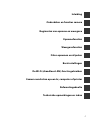 3
3
-
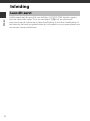 4
4
-
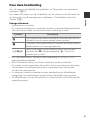 5
5
-
 6
6
-
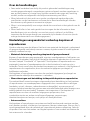 7
7
-
 8
8
-
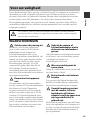 9
9
-
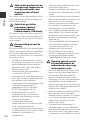 10
10
-
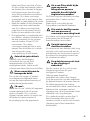 11
11
-
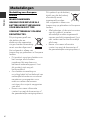 12
12
-
 13
13
-
 14
14
-
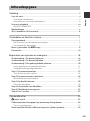 15
15
-
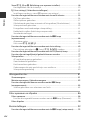 16
16
-
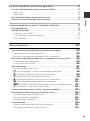 17
17
-
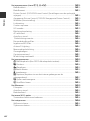 18
18
-
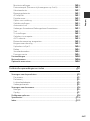 19
19
-
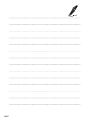 20
20
-
 21
21
-
 22
22
-
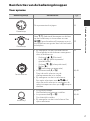 23
23
-
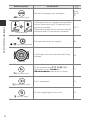 24
24
-
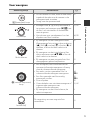 25
25
-
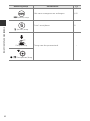 26
26
-
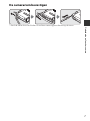 27
27
-
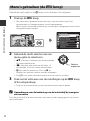 28
28
-
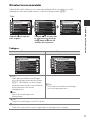 29
29
-
 30
30
-
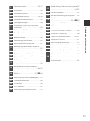 31
31
-
 32
32
-
 33
33
-
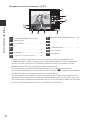 34
34
-
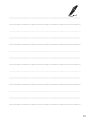 35
35
-
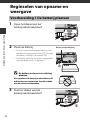 36
36
-
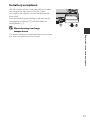 37
37
-
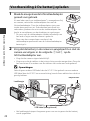 38
38
-
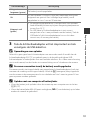 39
39
-
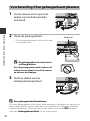 40
40
-
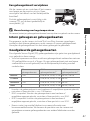 41
41
-
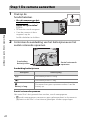 42
42
-
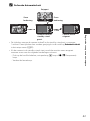 43
43
-
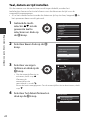 44
44
-
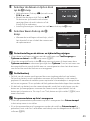 45
45
-
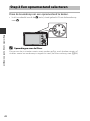 46
46
-
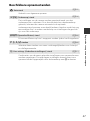 47
47
-
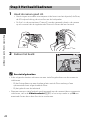 48
48
-
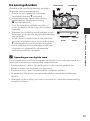 49
49
-
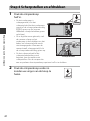 50
50
-
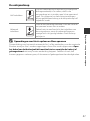 51
51
-
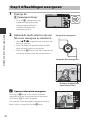 52
52
-
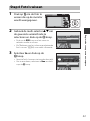 53
53
-
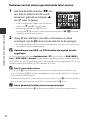 54
54
-
 55
55
-
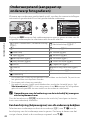 56
56
-
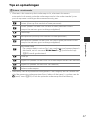 57
57
-
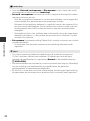 58
58
-
 59
59
-
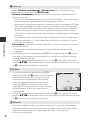 60
60
-
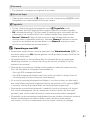 61
61
-
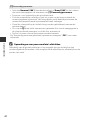 62
62
-
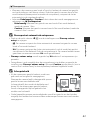 63
63
-
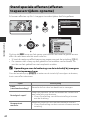 64
64
-
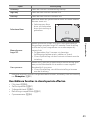 65
65
-
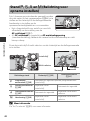 66
66
-
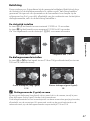 67
67
-
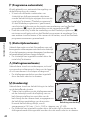 68
68
-
 69
69
-
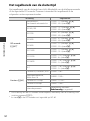 70
70
-
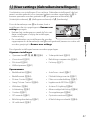 71
71
-
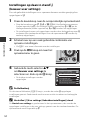 72
72
-
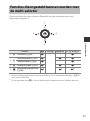 73
73
-
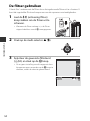 74
74
-
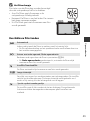 75
75
-
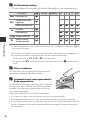 76
76
-
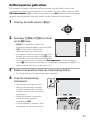 77
77
-
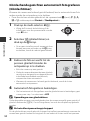 78
78
-
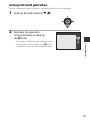 79
79
-
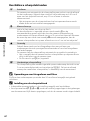 80
80
-
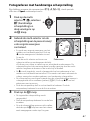 81
81
-
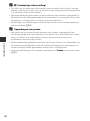 82
82
-
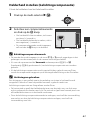 83
83
-
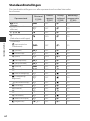 84
84
-
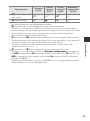 85
85
-
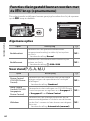 86
86
-
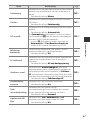 87
87
-
 88
88
-
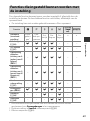 89
89
-
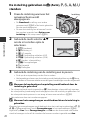 90
90
-
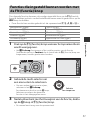 91
91
-
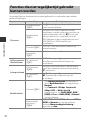 92
92
-
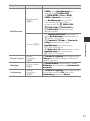 93
93
-
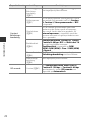 94
94
-
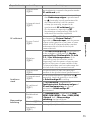 95
95
-
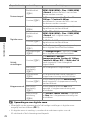 96
96
-
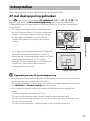 97
97
-
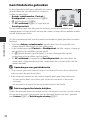 98
98
-
 99
99
-
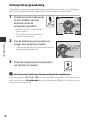 100
100
-
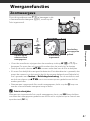 101
101
-
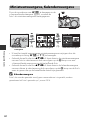 102
102
-
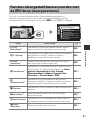 103
103
-
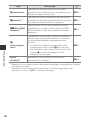 104
104
-
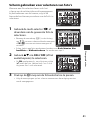 105
105
-
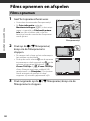 106
106
-
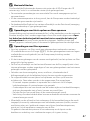 107
107
-
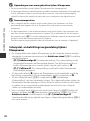 108
108
-
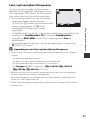 109
109
-
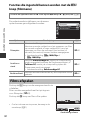 110
110
-
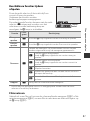 111
111
-
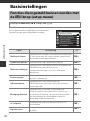 112
112
-
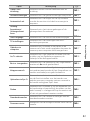 113
113
-
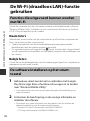 114
114
-
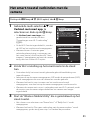 115
115
-
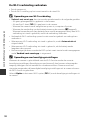 116
116
-
 117
117
-
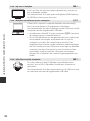 118
118
-
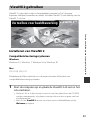 119
119
-
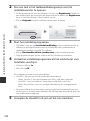 120
120
-
 121
121
-
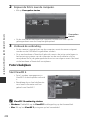 122
122
-
 123
123
-
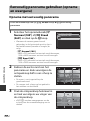 124
124
-
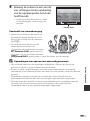 125
125
-
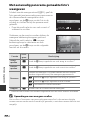 126
126
-
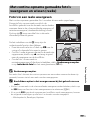 127
127
-
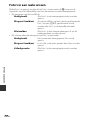 128
128
-
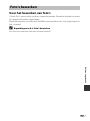 129
129
-
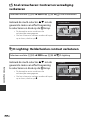 130
130
-
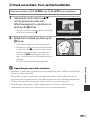 131
131
-
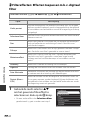 132
132
-
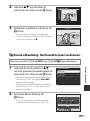 133
133
-
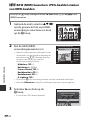 134
134
-
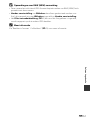 135
135
-
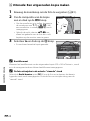 136
136
-
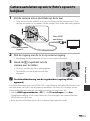 137
137
-
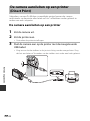 138
138
-
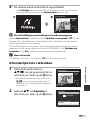 139
139
-
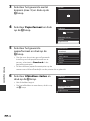 140
140
-
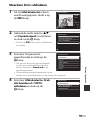 141
141
-
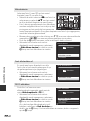 142
142
-
 143
143
-
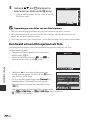 144
144
-
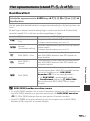 145
145
-
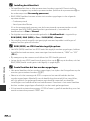 146
146
-
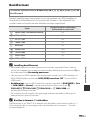 147
147
-
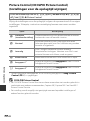 148
148
-
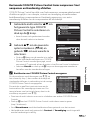 149
149
-
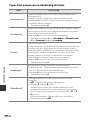 150
150
-
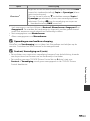 151
151
-
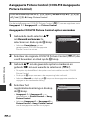 152
152
-
 153
153
-
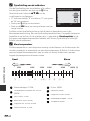 154
154
-
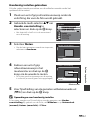 155
155
-
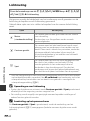 156
156
-
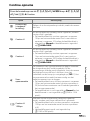 157
157
-
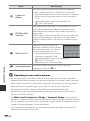 158
158
-
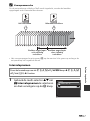 159
159
-
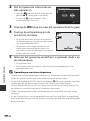 160
160
-
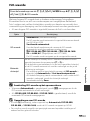 161
161
-
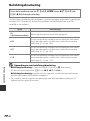 162
162
-
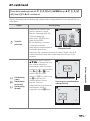 163
163
-
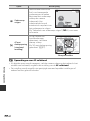 164
164
-
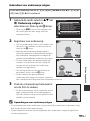 165
165
-
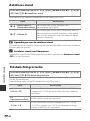 166
166
-
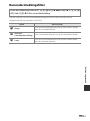 167
167
-
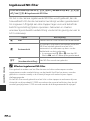 168
168
-
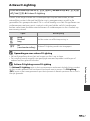 169
169
-
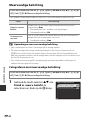 170
170
-
 171
171
-
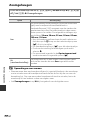 172
172
-
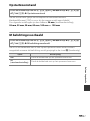 173
173
-
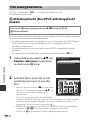 174
174
-
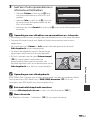 175
175
-
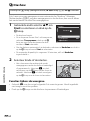 176
176
-
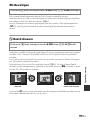 177
177
-
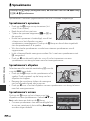 178
178
-
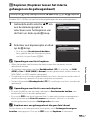 179
179
-
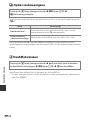 180
180
-
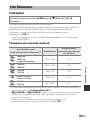 181
181
-
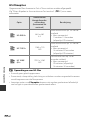 182
182
-
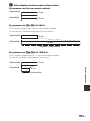 183
183
-
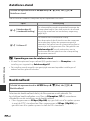 184
184
-
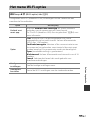 185
185
-
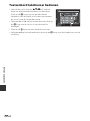 186
186
-
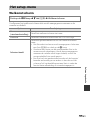 187
187
-
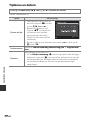 188
188
-
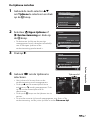 189
189
-
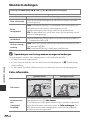 190
190
-
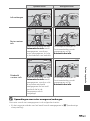 191
191
-
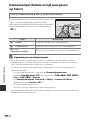 192
192
-
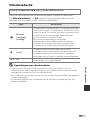 193
193
-
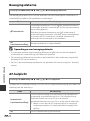 194
194
-
 195
195
-
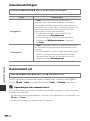 196
196
-
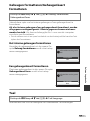 197
197
-
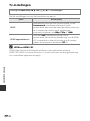 198
198
-
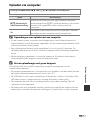 199
199
-
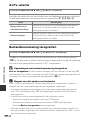 200
200
-
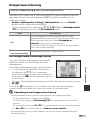 201
201
-
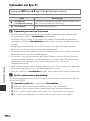 202
202
-
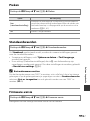 203
203
-
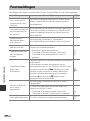 204
204
-
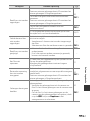 205
205
-
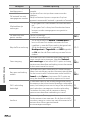 206
206
-
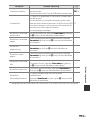 207
207
-
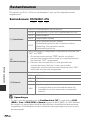 208
208
-
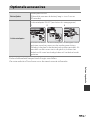 209
209
-
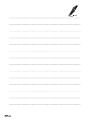 210
210
-
 211
211
-
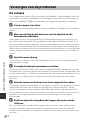 212
212
-
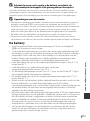 213
213
-
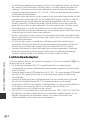 214
214
-
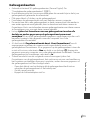 215
215
-
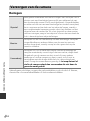 216
216
-
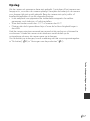 217
217
-
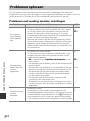 218
218
-
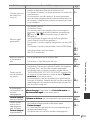 219
219
-
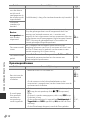 220
220
-
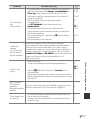 221
221
-
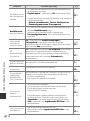 222
222
-
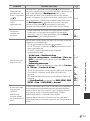 223
223
-
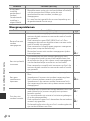 224
224
-
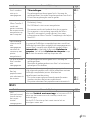 225
225
-
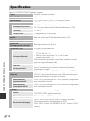 226
226
-
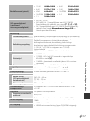 227
227
-
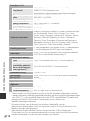 228
228
-
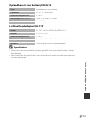 229
229
-
 230
230
-
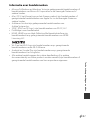 231
231
-
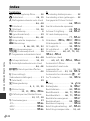 232
232
-
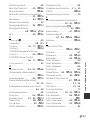 233
233
-
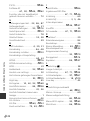 234
234
-
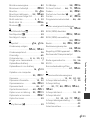 235
235
-
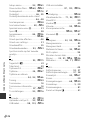 236
236
-
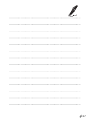 237
237
-
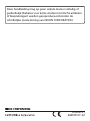 238
238
Gerelateerde papieren
-
Nikon COOLPIX P600 Referentie gids
-
Nikon COOLPIX P530 Referentie gids
-
Nikon COOLPIX P340 Handleiding
-
Nikon COOLPIX AW120 Referentie gids
-
Nikon COOLPIX S9700 de handleiding
-
Nikon COOLPIX S5300 de handleiding
-
Nikon COOLPIX S6800 de handleiding
-
Nikon COOLPIX S6600 Referentie gids
-
Nikon COOLPIX P510 de handleiding
-
Nikon COOLPIX S9300 de handleiding